
Sistema surround a 5.1 canali per DVD
Istruzioni per I’uso
XV-LX03
SSP-LX03
Sintoamplificatore con DVD/CD
Sistema di diffusori

Il punto esclamativo in un triangolo
equilatero serve ad avvisare l’utilizzatore
della presenza di importanti istruzioni di
funzionamento e manutenzione riportate nel
libretto allegato al prodotto.
Il simbolo del lampo con terminale a forma
di freccia situato all’interno di un triangolo
equilatero serve ad avvisare l’utilizzatore
della presenza di una “tensione pericolosa”
non isolata nella struttura del prodotto che
potrebbe essere di un’intensità tale da
provocare scosse elettriche all’utilizzatore.
IMPORTANTE
ATTENZIONE:
PER EVITARE IL RISCHIO DI SCOSSE
ELETTRICHE, NON RIMUOVERE IL
COPERCHIO (O IL RETRO). NON CI SONO
PARTI INTERNE LA CUI MANUTENZIONE
POSSA ESSERE EFFETTUATA
DALL’UTENTE. IN CASO DI NECESSITÀ,
RIVOLGERSI ESCLUSIVAMENTE A
PERSONALE DI SERVIZIO QUALIFICATO.
CAUTION
RISK OF ELECTRIC SHOCK
DO NOT OPEN
D3-4-2-1-1_It
ATTENZIONE
Questo apparecchio non è impermeabile. Per
prevenire pericoli di incendi o folgorazioni, non
posizionare nelle vicinanze di questo apparecchio
contenitori pieni di liquidi (quali vasi da fiori, o
simili), e non esporre l’apparecchio a sgocciolii,
schizzi, pioggia o umidità.
D3-4-2-1-3_A_It
ATTENZIONE
La tensione della sorgente di elettricità differisce
da Paese a Paese e da regione a regione. Verificare
che la tensione di rete della zona in cui si intende
utilizzare l’apparecchio sia quella corretta, come
indicato sul pannello posteriore dell’apparecchio
stesso (ad es.: 230 V o 120 V).
D3-4-2-1-4_A_It
Prima di collegare per la prima volta l’apparecchio alla
sezione che segue.
sorgente di alimentazione leggere attentamente la
ATTENZIONE
Per evitare il pericolo di incendi, non posizionare
sull’apparecchio dispositivi con fiamme vive (ad
esempio una candela accesa, o simili).
D3-4-2-1-7a_A_It
AVVERTENZA PER LA VENTILAZIONE
Installare l’apparecchio avendo cura di lasciare un
certo spazio all’intorno dello stesso per consentire
una adeguata circolazione dell’aria e migliorare la
dispersione del calore (almeno 10 cm sulla parte
superiore, 10 cm sul retro, e 10 cm su ciascuno dei
lati).
ATTENZIONE
L’apparecchio è dotato di un certo numero di
fessure e di aperture per la ventilazione, allo scopo
di garantirne un funzionamento affidabile, e per
proteggerlo dal surriscaldamento. Per prevenire
possibili pericoli di incendi le aperture non devono
mai venire bloccate o coperte con oggetti vari (quali
giornali, tovaglie, tende o tendaggi, ecc.), e
l’apparecchio non deve essere utilizzato
appoggiandolo su tappeti spessi o sul letto.
D3-4-2-1-7b_A_It
Condizioni ambientali di funzionamento
Gamma ideale della temperatura ed umidità
dell’ambiente di funzionamento:
da +5 C a +35 C, umidità relativa inferiore all‘85 %
(fessure di ventilazione non bloccate)
Non installare l’apparecchio in luoghi poco ventilati, o
in luoghi esposti ad alte umidità o alla diretta luce del
sole (o a sorgenti di luce artificiale molto forti).
D3-4-2-1-7c_A_It
Questo prodotto è conforme con la Direttiva Bassa
Tensione 2006/95/CE e con la Direttiva EMC
2004/108/CE.
D3-4-2-1-9a_A_It
Se la spina del cavo di alimentazione di questo
apparecchio non si adatta alla presa di corrente
alternata di rete nella quale si intende inserire la
spina stessa, questa deve essere sostituita con una
adatta allo scopo. La sostituzione della spina del
cavo di alimentazione deve essere effettuata
solamente da personale di servizio qualificato. Dopo
la sostituzione, la vecchia spina, tagliata dal cavo di
alimentazione, deve essere adeguatamente
eliminata per evitare possibili scosse o folgorazioni
dovute all’accidentale inserimento della spina stessa
in una presa di corrente sotto tensione.
Se si pensa di non utilizzare l’apparecchio per un
relativamente lungo periodo di tempo (ad esempio,
durante una vacanza), staccare la spina del cavo di
alimentazione dalla presa di corrente alternata di
rete.
D3-4-2-2-1a_A_It
AVVERTENZA
L’interruttore principale (STANDBY/ON)
dell’apparecchio non stacca completamente il flusso
di corrente elettrica dalla presa di corrente alternata
di rete. Dal momento che il cavo di alimentazione
costituisce l’unico dispositivo di distacco
dell’apparecchio dalla sorgente di alimentazione, il
cavo stesso deve essere staccato dalla presa di
corrente alternata di rete per sospendere
completamente qualsiasi flusso di corrente. Verificare
quindi che l’apparecchio sia stato installato in modo
da poter procedere con facilità al distacco del cavo di
alimentazione dalla presa di corrente, in caso di
necessità. Per prevenire pericoli di incendi, inoltre, il
cavo di alimentazione deve essere staccato dalla
presa di corrente alternata di rete se si pensa di non
utilizzare l’apparecchio per periodi di tempo
relativamente lunghi (ad esempio, durante una
vacanza).
D3-4-2-2-2a_A_It
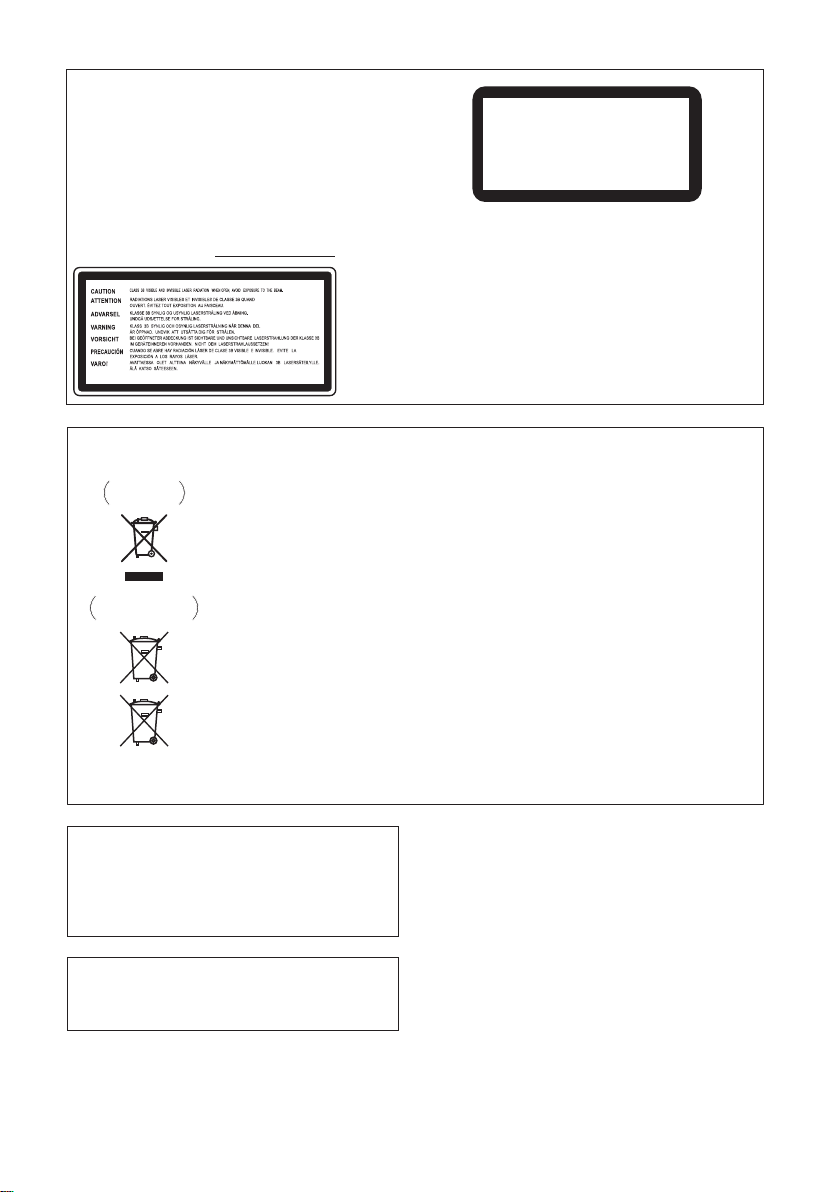
AVVERTENZA
Questo apparecchio è un prodotto al laser di Classe 1,
ma contiene un diodo al laser di classe superiore alla
Classe 1. Per ovvi motivi di sicurezza, non togliere
alcuno dei coperchi dell’apparecchio e non tentare di
accedere ai dispositivi interni allo stesso. Ogni e
qualsiasi intervento o riparazione devono essere
effettuate solamente da personale qualificato.
Sull’apparecchio si trova applicata la seguente
etichetta di avvertimento:
Posizione dell’etichetta: All’interno dell’unità
D3-4-2-1-8*_C_It
PRODOTTO LASER
DI CLASSE 1
K058_B_It
Pb
Informazioni per gli utilizzatori finali sulla raccolta e lo smaltimento di vecchi dispositivi e
batterie esauste
Questi simboli sui prodotti, confezioni, e/o documenti allegati significano che vecchi
prodotti elettrici ed elettronici e batterie esauste non devono essere mischiati ai rifiuti
urbani indifferenziati.
Per l’appropriato trattamento, recupero e riciclaggio di vecchi prodotti e batterie esauste,
fate riferimento ai punti di raccolta autorizzati in conformità alla vostra legislazione
nazionale.
Con il corretto smaltimento di questi prodotti e delle batterie, aiuterai a salvaguardare
preziose risorse e prevenire i potenziali effetti negativi sull’ambiente e sulla salute umana
che altrimenti potrebbero sorgere da una inappropriata gestione dei rifiuti.
Per maggiori informazioni sulla raccolta e il riciclaggio di vecchi prodotti e batterie
esauste, contattate il vostro Comune, il Servizio di raccolta o il punto vendita dove avete
acquistato l’articolo.
Questi simboli sono validi solo nell’Unione Europea.
Per i paesi al di fuori dell’unione Europea:
Se volete liberarvi questi oggetti, contattate le vostre autorità locali o il punto vendita per
il corretto metodo di smaltimento.
Esempi di simboli
per le batterie
Simbolo per
il prodotto
Questo prodotto è destinato esclusivamente all'uso
domestico. Eventuali disfunzioni dovute ad usi
diversi (quali uso prolungato a scopi commerciali, in
ristoranti, o uso in auto o su navi) e che richiedano
particolari riparazioni, saranno a carico dell'utente,
anche se nel corso del periodo di garanzia.
K041_It
AVVERTIMENTO RIGUARDANTE IL FILO DI
ALIMENTAZIONE
Prendete sempre il filo di alimentazione per la spina.
Non tiratelo mai agendo per il filo stesso e non toccate
mai il filo con le mani bagnati, perchè questo potrebbe
causare cortocircuiti o scosse elettriche. Non collocate
l’unità, oppure dei mobili sopra il filo di alimentazione e
controllate che lo stesso non sia premuto. Non
annodate mai il filo di alimentazione nè collegatelo con
altri fili. I fili di alimentazione devono essere collocati in
tal modo che non saranno calpestati. Un filo di
alimentazione danneggiato potrebbe causare incendi o
scosse elettriche. Controllate il filo di alimentazione
regolarmente. Quando localizzate un eventuale danno,
rivolgetevi al più vicino centro assistenza autorizzato
della PIONEER oppure al vostro rivenditore per la
sostituzione del filo di alimentazione.
S002*_It
Questo prodotto è conforme al DM 28/8/1995, Nº548,
ottemperando alle prescrizioni di cui al DM
25/6/1985 (par.3, all. A) e DM 27/8/1987 (All. I).
D44-8-4a_It

Grazie per avere acquistato questo prodotto Pioneer.
Si prega di leggere queste istruzioni d’uso per adoperare il proprio modello in modo corretto. Dopo
avere letto le istruzioni, porle in un luogo sicuro per poterle consultare in futuro
.
Indice
Contenuto della confezione . . . . . . . . . . . . .6
01 Guida all’impostazione dei
diffusori
Precauzioni per l’installazione . . . . . . . . . . .7
Impostazione audio home theater . . . . . . . .7
Configurazione surround standard . . . . . .7
Configurazione Front surround . . . . . . . . .7
Preparazione dei diffusori . . . . . . . . . . . . . .8
Uso delle basi del diffusori in dotazione. . . .9
Installazione dei diffusori su di un muro . .10
Prima del montaggio. . . . . . . . . . . . . . . .10
Note addizionali sulla posizione dei
diffusori . . . . . . . . . . . . . . . . . . . . . . . . . . .10
02 Collegamenti
Pannello posteriore . . . . . . . . . . . . . . . . . .11
Collegamenti di base . . . . . . . . . . . . . . . . .12
03 Comandi e display
Pannello anteriore . . . . . . . . . . . . . . . . . . .16
Display . . . . . . . . . . . . . . . . . . . . . . . . . .17
Telecomando . . . . . . . . . . . . . . . . . . . . . . .19
Inserimento delle batterie nel
telecomando . . . . . . . . . . . . . . . . . . . . . .21
Utilizzo del telecomando . . . . . . . . . . . . .21
04 Come iniziare
Uso della configurazione Auto MCACC per
un suono surround ottimale . . . . . . . . . . .22
Utilizzo dei display su schermo . . . . . . . . .23
Riproduzione di dischi . . . . . . . . . . . . . . . .24
Comandi di base per la riproduzione . . . .25
Funzioni di ripresa della riproduzione e
di ultima memoria
(Riprendi e Ultima memoria). . . . . . . . . .25
Menu dei dischi DVD-Video. . . . . . . . . . .26
Menu PBC di Video CD/Super VCD . . . . .26
05 Ascolto col sistema
Modalità di ascolto Auto . . . . . . . . . . . . . .27
Ascolto in audio surround . . . . . . . . . . . . .27
Impostazioni Dolby Pro Logic II Music. . .28
Utilizzo di Advanced Surround. . . . . . . . . .28
Utilizzo di Front Stage Surround
Advance. . . . . . . . . . . . . . . . . . . . . . . . . . .28
4
It
Ascolto in stereo . . . . . . . . . . . . . . . . . . . . 29
Ascolto con le cuffie . . . . . . . . . . . . . . . . . 29
Utilizzo di Sound Retriever . . . . . . . . . . . . 29
Ascolto con EQ Taratura acustica . . . . . . . 29
Enfasi dei dialoghi. . . . . . . . . . . . . . . . . . . 30
Utilizzo delle modalità di ascolto
Midnight e Quiet . . . . . . . . . . . . . . . . . . . . 30
Regolazione di bassi e acuti . . . . . . . . . . . 30
Aumento del livello dei bassi. . . . . . . . . . . 31
Regolazione del ritardo del suono . . . . . . . 31
06 Funzioni di riproduzione disco
Scansione dei dischi. . . . . . . . . . . . . . . . . 32
Riproduzione al rallentatore . . . . . . . . . . . 32
Avanzamento di un fotogramma alla volta
in avanti/indietro . . . . . . . . . . . . . . . . . . . . 32
Riproduzione di uno slideshow JPEG . . . .33
Come navigare nei DVD o nei dischi Video
CD/Super VCD con Disc Navigator . . . . . . 33
Come sfogliare file Windows Media™ Audio
(WMA), MP3, MPEG-4 AAC, DivX video/
WMV e JPEG con Disc Navigator . . . . . . . 34
Uso di liste di riproduzione . . . . . . . . . . . . 35
Programmazione di liste di
riproduzione . . . . . . . . . . . . . . . . . . . . . . 35
Ascolto di liste di riproduzione . . . . . . . . 35
Eliminazione dei file dalla lista di
riproduzione . . . . . . . . . . . . . . . . . . . . . . 35
Ripetizione continua di una sezione di
un disco . . . . . . . . . . . . . . . . . . . . . . . . . . 36
Utilizzo della riproduzione ripetuta . . . . . .36
Utilizzo della riproduzione casuale . . . . . .36
Creazione di un elenco di programmi . . . . 37
Altre funzioni disponibili dal menu di
programmazione . . . . . . . . . . . . . . . . . . 38
Ricerche sul disco. . . . . . . . . . . . . . . . . . . 38
Cambio di sottotitoli . . . . . . . . . . . . . . . . . 38
Cambio della lingua/canale audio. . . . . . . 39
Zoom su schermo . . . . . . . . . . . . . . . . . . . 39
Cambio dell’angolazione della
telecamera . . . . . . . . . . . . . . . . . . . . . . . . 39
Visualizzazione delle informazioni del
disco . . . . . . . . . . . . . . . . . . . . . . . . . . . . . 39

07 Riproduzione via iPod/USB
Collegamento di un iPod . . . . . . . . . . . . . 40
Collegamento di un iPod a questa
unità . . . . . . . . . . . . . . . . . . . . . . . . . . . 40
Riproduzione di iPod . . . . . . . . . . . . . . . 41
Uso dell’interfaccia USB . . . . . . . . . . . . . 42
Comandi di base per la riproduzione . . . 43
Scansione di file . . . . . . . . . . . . . . . . . . 43
Riproduzione di uno slideshow JPEG. . . 44
Sfogliare i file con Navigator . . . . . . . . . 44
08 Ascolto della radio
Ascolto della radio . . . . . . . . . . . . . . . . . . 45
Come migliorare una cattiva
ricezione in FM . . . . . . . . . . . . . . . . . . . 45
Per migliorare il suono in AM . . . . . . . . 45
Modifica della modalità di riduzione del
rumore. . . . . . . . . . . . . . . . . . . . . . . . . . 46
Memorizzazione di stazioni . . . . . . . . . . 46
Ascolto delle stazioni memorizzate . . . . 46
Uso di RDS . . . . . . . . . . . . . . . . . . . . . . . 46
Visualizzazione delle informazioni
RDS. . . . . . . . . . . . . . . . . . . . . . . . . . . . 47
Ricerca di programmi RDS . . . . . . . . . . 47
09 Impostazioni dell’audio Surround
Uso del menù Sound Setup . . . . . . . . . . . 48
Effective Sound
(per ottenere un audio ottimale) . . . . . . 48
Impostazione del livello dei canali . . . . . 49
Impostazione della distanza dei
diffusori . . . . . . . . . . . . . . . . . . . . . . . . . 49
Controllo di gamma dinamica . . . . . . . . 50
Virtual Surround Back . . . . . . . . . . . . . . 50
Attenuazione LFE. . . . . . . . . . . . . . . . . . 51
Impostazione DTS CD . . . . . . . . . . . . . . 51
Impostazione Dual mono. . . . . . . . . . . . 51
10 Menu delle impostazioni video
(Video Adjust)
Menu Video Adjust. . . . . . . . . . . . . . . . . . 52
11 Menu Impostazioni iniziali
Utilizzo del menu Impostazioni iniziali . . . 53
Impostazioni Uscita video . . . . . . . . . . . 53
Impostazioni lingua . . . . . . . . . . . . . . . . 54
Impostazioni del display. . . . . . . . . . . . . 55
Impostazione delle opzioni. . . . . . . . . . . 55
Parental Lock. . . . . . . . . . . . . . . . . . . . . 56
Informazioni su contenuti DivX
®
VOD . . 57
12 Altri collegamenti
Uso di questa unità per l’audio di un
televisore . . . . . . . . . . . . . . . . . . . . . . . . . . 58
Impostazioni di ingresso audio da
televisori flat screen (TV Input) . . . . . . . .58
Connessione di componenti ausiliari. . . . . 59
Collegamento per audio digitale . . . . . . .59
Collegamento di un componente audio
analogico . . . . . . . . . . . . . . . . . . . . . . . .59
Uso del connettore SCART AV . . . . . . . . . .60
Impostazione di Line Output . . . . . . . . . . 60
Ascolto da sorgenti di segnale esterne . . .61
Collegamento di antenne esterne . . . . . . .61
I collegamenti di controllo di sistema . . . .62
Collegamento via HDMI. . . . . . . . . . . . . . . 62
Selezione dell’impostazione audio
HDMI . . . . . . . . . . . . . . . . . . . . . . . . . . .63
Impostazione di Auto Delay. . . . . . . . . . .64
Ripristino del collegamento HDMI . . . . .64
Informazioni su HDMI . . . . . . . . . . . . . . .64
13 HDMI Control
Collegamenti HDMI Control. . . . . . . . . . . .65
Impostazione delle opzioni HDMI . . . . . . .67
Impostazione della modalità HDMI
Control . . . . . . . . . . . . . . . . . . . . . . . . . . 67
Prima di usare la sincronizzazione. . . . . . . 67
Modalità ad amplificazione
sincronizzata . . . . . . . . . . . . . . . . . . . . . . .68
Operazioni ad amplificazione
sincronizzata. . . . . . . . . . . . . . . . . . . . . . 68
Cancellazione della modalità ad
amplificazione sincronizzata . . . . . . . . . .68
14 Informazioni aggiuntive
Impostazioni opzionali di sistema . . . . . . .69
Impostazione dello sleep timer . . . . . . . .69
Affievolimento della luminosità del
display. . . . . . . . . . . . . . . . . . . . . . . . . . . 69
Cambio della modalità del display. . . . . . 70
Impostazione blocca tasti . . . . . . . . . . . . 70
Impostazione del sistema del
televisore. . . . . . . . . . . . . . . . . . . . . . . . .70
Impostazione del telecomando per il
controllo del televisore. . . . . . . . . . . . . . . .71
Lista dei codici di controllo del
televisore. . . . . . . . . . . . . . . . . . . . . . . . .71
English
FrançaisDeutsch
Italiano Español
Nederlands
5
It

Formati del suono surround. . . . . . . . . . . .72
Dolby. . . . . . . . . . . . . . . . . . . . . . . . . . . .72
Dolby Digital . . . . . . . . . . . . . . . . . . . . . .72
Dolby Pro Logic II e Dolby Surround . . . .72
DTS . . . . . . . . . . . . . . . . . . . . . . . . . . . . .72
DTS Digital Surround . . . . . . . . . . . . . . .72
Formati e contenuti del disco per una
corretta riproduzione . . . . . . . . . . . . . . . . .73
Compatibilità di CD-R/-RW . . . . . . . . . . .74
Compatibilità DVD+R/DVD+RW . . . . . .74
Compatibilità DVD-R/-RW . . . . . . . . . . . .74
Compatibilità con audio compresso . . . .74
Il formato MPEG-4 AAC . . . . . . . . . . . . . .74
Compatibilità con WMA
(Windows Media™ Audio) . . . . . . . . . . . .74
Informazioni su DivX . . . . . . . . . . . . . . . .75
Informazioni su WMV . . . . . . . . . . . . . . .75
Compatibilità con file JPEG . . . . . . . . . . .76
Dischi creati con PC . . . . . . . . . . . . . . . .76
Come utilizzare e avere cura dei dischi . . .76
Regioni dei DVD Video . . . . . . . . . . . . . .76
Contenuto della confezione
Controllare che quanto segue sia presente.
Scatola del ricevitore DVD/CD:
• Telecomando
• Batterie a secco AA/R6 (per controllare che
il sistema funzioni) x2
• Cavo video (spinotti gialli)
• Antenna a telaio AM
• Antenna FM
• Microfono (per l’impostazione Auto
MCACC)
• Cavi di alimentazione x2
• Adattatori per cavi dei diffusori x5
• Panno pulente*
• Documento di garanzia
• Guida di configurazione
• Queste istruzioni per l’uso
Installazione e manutenzione . . . . . . . . . . 77
Suggerimenti per l’installazione . . . . . . . 77
Pulizia della lente del lettore. . . . . . . . . . 77
Problemi di condensa. . . . . . . . . . . . . . . 77
Spostamento dell’unità di sistema . . . . . 77
Dimensioni dello schermo e formati dei
dischi . . . . . . . . . . . . . . . . . . . . . . . . . . . . 77
Televisori widescreen . . . . . . . . . . . . . . . 77
Televisori standard . . . . . . . . . . . . . . . . . 78
Uso di cavi per diffusori propri . . . . . . . . . 78
Diagnostica. . . . . . . . . . . . . . . . . . . . . . . . 78
Generali . . . . . . . . . . . . . . . . . . . . . . . . . 79
Lettore DVD/CD/Video CD. . . . . . . . . . . . 80
Sintonizzatore. . . . . . . . . . . . . . . . . . . . . 81
Collegamento USB . . . . . . . . . . . . . . . . . 82
Collegamento HDMI . . . . . . . . . . . . . . . . 82
Messaggi del display del pannello
anteriore . . . . . . . . . . . . . . . . . . . . . . . . . 83
Ripristino del sistema . . . . . . . . . . . . . . . . 84
Uso dell’elenco dei codici delle lingue . . . 84
Elenco dei codici delle lingue . . . . . . . . . . 85
Lista codice paese/area. . . . . . . . . . . . . . . 85
Dati tecnici . . . . . . . . . . . . . . . . . . . . . . . . 86
Scatola dei diffusori:
• Diffusori (anteriori x2, centrali x2, surround
x2)
•Subwoofer
• Cavi dei diffusori x7
•Staffe x2
• Viti (delle staffe) x4
• Basi dei diffusori x2
• Cuscinetti antiscivolamento (per i diffusori
satellite) x24
• Cuscinetti antiscivolamento (per i
subwoofer) x4
• Cuscinetti antiscivolamento (per le basi dei
diffusori) x8
• Fermafili a spirale x2
*Pulire il cabinet col panno apposito in dotazione.
Non far entrare in contatto il cabinet con alcool, diluente, benzene o insetticidi, dato che possono
danneggiarne le finiture.
6
It
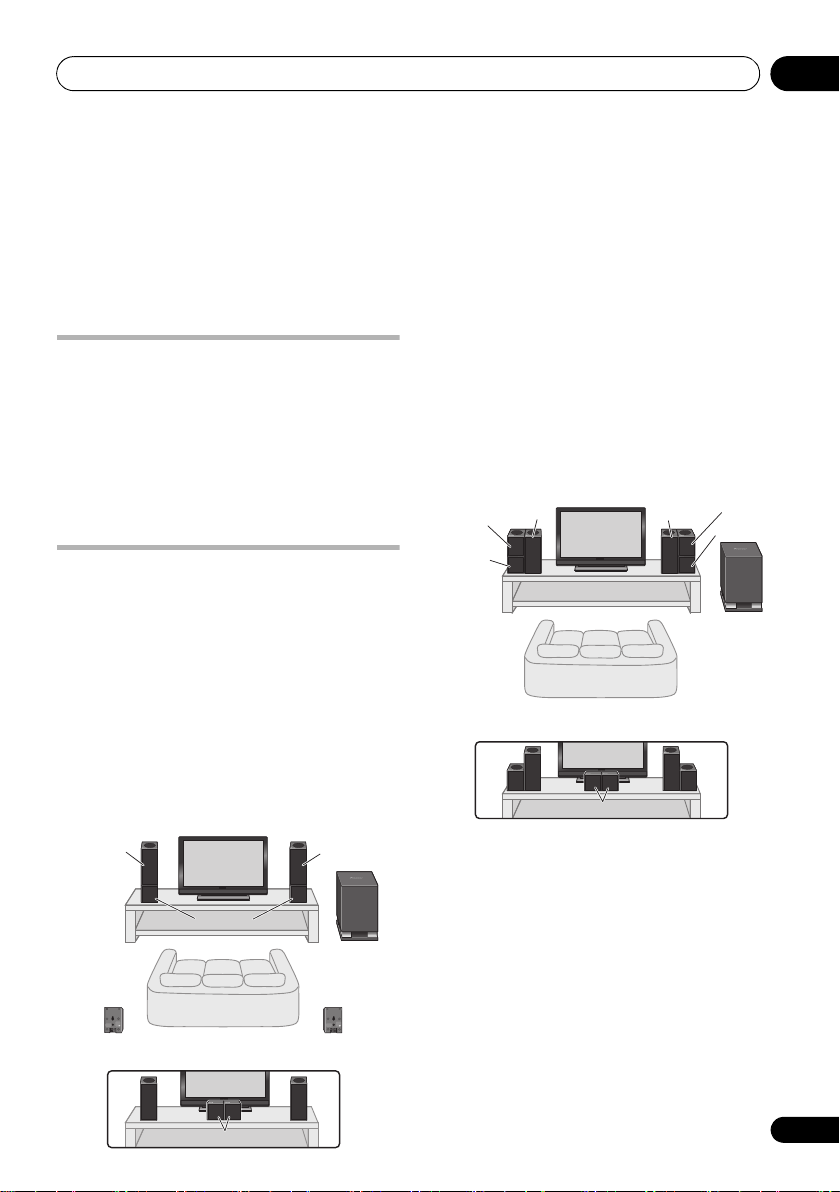
Guida all’impostazione dei diffusori 01
Anteriore
sinistro
Posizione di ascolto
*Quando i diffusori centrali sono disposti al centro.
Surround
sinistro
Surround
destro
Centrale
Anteriore
destro
Subwoofer
C
FL FR
Capitolo 1
Guida all’impostazione dei
diffusori
Precauzioni per l’installazione
Nell’installare i diffusori, stenderli su di un lato
per evitare incidenti e infortuni. Usare sempre
una superficie stabile per il montaggio,
l’impostazione e la messa in posa dei diffusori.
Se i diffusori devono venire posti uno sull’altro,
usare sempre le staffe in dotazione per fermarli
insieme (pagina 8).
Impostazione audio home
theater
A seconda delle dimensioni e delle
caratteristiche dell’ambiente, è possibile
scegliere di collocare i diffusori in due modi
diversi per questo sistema.
Configurazione surround standard
Configurazione standard per surround
multicanale per ottenere un suono ottimale home
cinema a 5.1 canali. I diffusori sinistro e destro
devono trovarsi da 1,8 m a 2,7 m circa di distanza.
Configurazione Front surround
Configurazione ideale quando non è possibile
collocare un diffusore surround posteriore o se
si vogliono evitare lunghi cavi dei diffusori
nell’ambiente di ascolto. I diffusori surround
sinistro e destro devono trovarsi 1,5 m circa di
distanza.
Surround
Anteriore
sinistro
Centrale
sinistro
Posizione di ascolto
*Quando i diffusori centrali sono disposti al centro.
FL
SL
Anteriore
destro
FR
C
Surround
destro
Centrale
Subwoofer
SR
English
FrançaisDeutsch
Italiano Español
Nederlands
FR
7
It
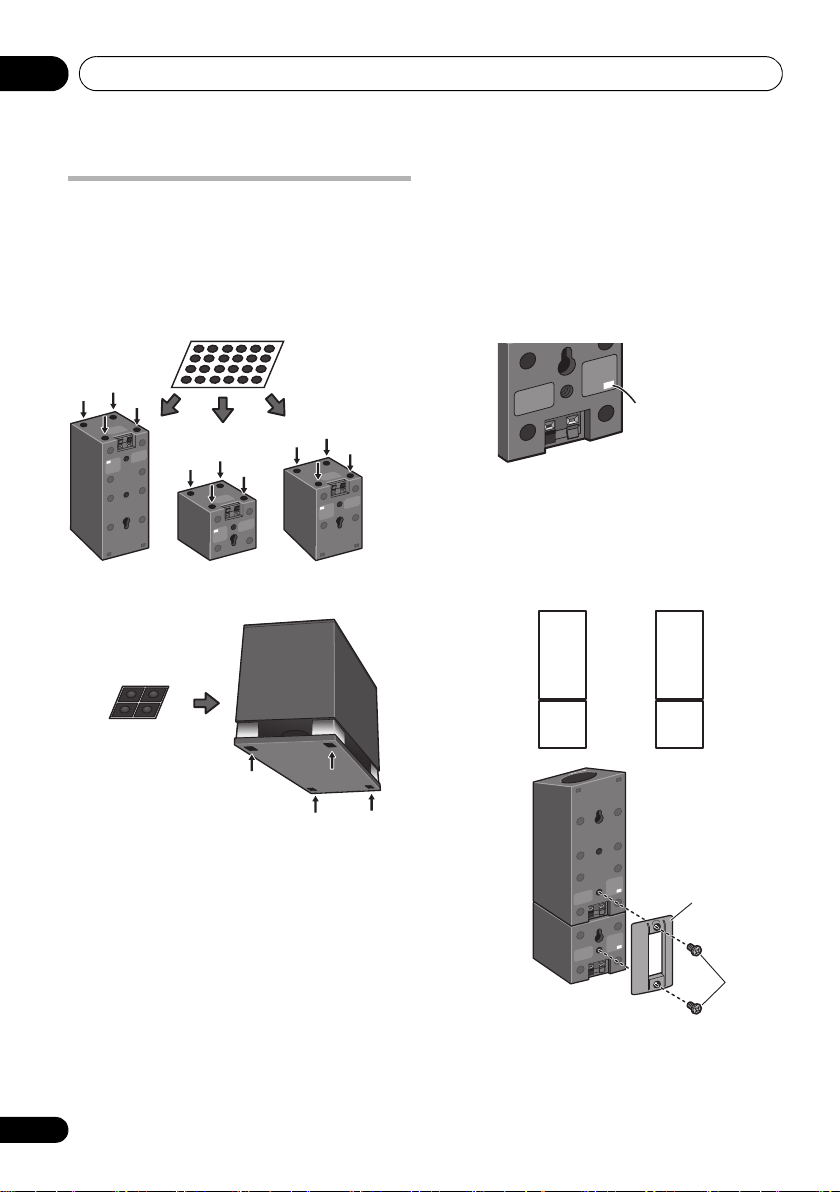
Guida all’impostazione dei diffusori01
Subwoofer
Cuscinetti
antiscivolamento
(per il subwoofer)
Preparazione dei diffusori
1 Applicare i cuscinetti antislittamento alle
basi dei diffusori nel modo visto in figura.
Usare il lato adesivo dei cuscinetti per fissarli
alla base (superficie piana) di ciascun
diffusore.
Cuscinetti
antiscivolamento
(per i diffusori
satellite)
Diffusore
anteriore
Diffusore
centrale
Diffusore
surround
2 (Nell’installare i diffusori centrali a
sinistra e a destra) Accatastare i diffusori e
fissarli con la staffa.
Ciascun diffusore possiede un codice a colori
sull’etichetta del suo pannello posteriore per
facilitarne l’identificazione. Consultare i codici
a colori per poter installare i diffusori nella
posizione corretta.
Codice a colori
Accatastare i diffusori come visto in figura.
Allineare le staffa con i fori delle viti sul retro
dei due diffusori ed usare le due viti per fissarle
al loro posto.
Configurazione surround standard:
Sinistra
Destra
8
It
Diffusore
anteriore
Diffusore
centrale
Diffusore
Bianco
anteriore
Diffusore
Verde Verde
centrale
Rosso
Staffa
Vite
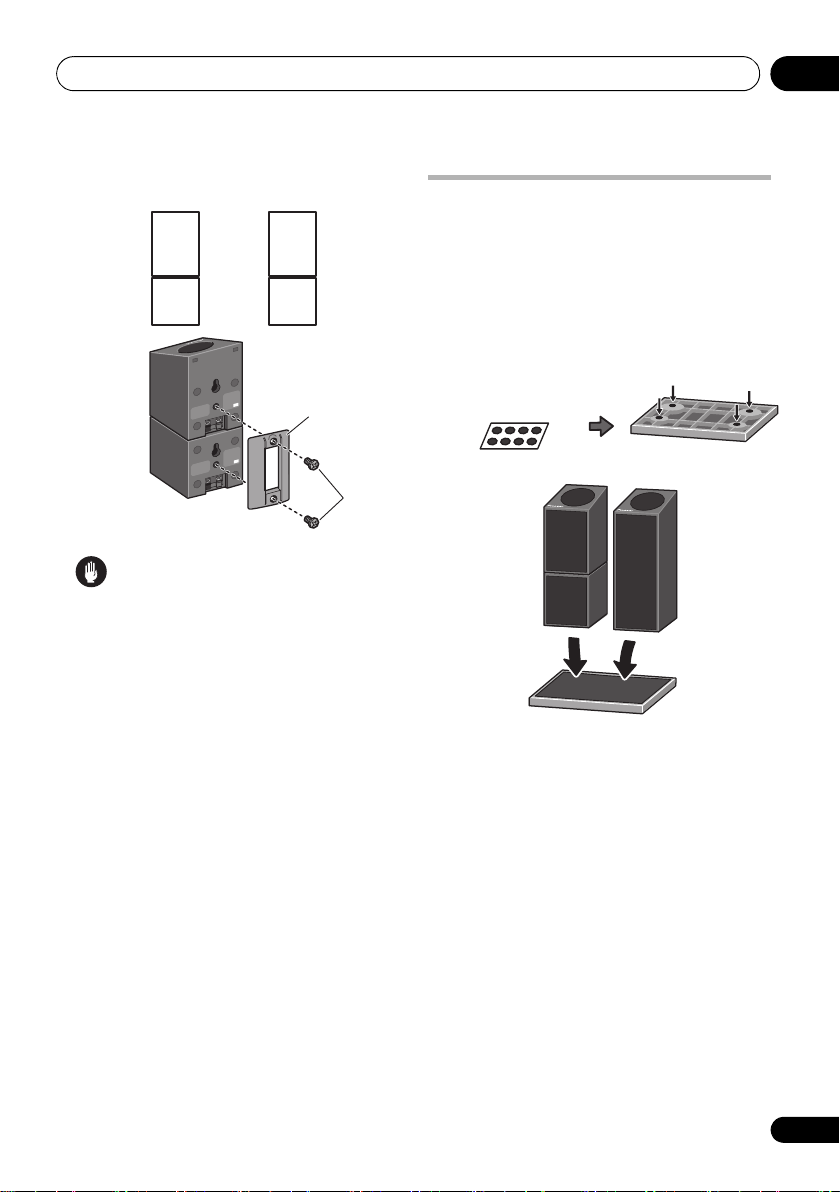
Guida all’impostazione dei diffusori 01
Configurazione Front surround:
Diffusore
surround
Diffusore
centrale
Sinistra
Diffusore
Blu
surround
Diffusore
Verde Verde
centrale
Destra
Grigio
Staffa
Vite
Attenzione
• Non tentare di spostare i diffusori quando
sono collegati alla staffa. Facendolo si può
danneggiare la staffa o peggiorare i danni
alla staffa o ai diffusori nel caso vengano
fatti cadere.
3 Collegare i diffusori.
Per le procedure di collegamento, consultare
la sezione Collegamenti a pagina 11. Dopo aver
terminato i collegamenti, installare i diffusori
nel modo visto in figura sopra così da ottenere
un suono surround ottimale. Dopo aver
installato i diffusori, fare l’impostazione Auto
MCACC (pagina 22) per completare
l’impostazione della modalità surround.
Uso delle basi del diffusori in
dotazione
Nell’installare i diffusori surround anteriori è
possibile fare uso delle basi dei diffusori in
dotazione. Applicare i cuscinetti
antiscivolamento (delle basi dei diffusori) ai
quattro angoli delle basi e porre i diffusori sulle
basi.
Cuscinetti
antiscivolamento
(per le basi dei diffusori)
Base dei diffusori
English
FrançaisDeutsch
Italiano Español
Nederlands
9
It
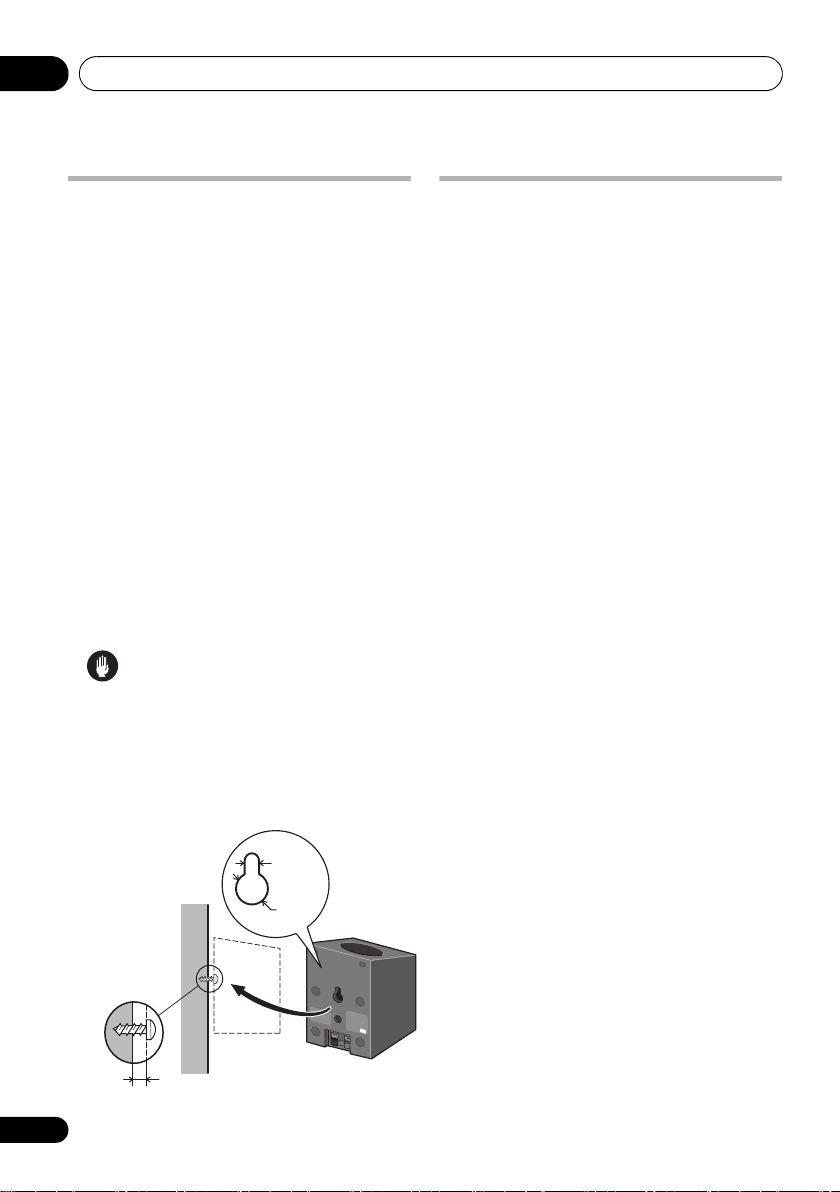
Guida all’impostazione dei diffusori01
Installazione dei diffusori su di
un muro
I diffusori anteriori, centrali e surround
possiedono un foro di installazione che può
essere usato per installare il diffusore su di un
muro.
Prima del montaggio
• Ricordarsi che il sistema di diffusori è
pesante e che il suo peso potrebbe
allentare le viti o che la parete potrebbe
non essere in grado di sostenerlo,
causandone la caduta. Assicurarsi che il
muro su cui si intendono montare i
diffusori sia sufficientemente solido da
sostenerli. Non montare su compensato o
su pareti dalle superfici non resistenti.
• Le viti di montaggio non sono in dotazione.
Usare viti adatte al materiale che compone
il muro e sufficienti a reggere il peso del
diffusore.
Attenzione
• Se non si è sicuri della qualità e della
resistenza delle pareti, richiedere la
consulenza di un professionista.
• Pioneer non è responsabile per incidenti o
danni risultanti da un’installazione
impropria.
mm
5
10
mm
Vite di montaggio
(non in dotazione)
Note addizionali sulla
posizione dei diffusori
• Installare i diffusori principali anteriore
sinistro e destro ad uguale distanza dal
televisore.
• Se si usa l’impostazione surround
standard, installare i diffusori surround
leggermente al di sopra degli orecchi in
modo da ottenere un effetto ottimale.
Precauzioni:
• Se si installa il diffusore centrale sopra il
televisore, fermarlo bene con nastro
adesivo o altri mezzi adatti. Esso potrebbe
altrimenti cadere a causa di vibrazioni, ad
esempio terremoti, mettendo in pericolo gli
astanti o danneggiandosi.
• I diffusori anteriori, centrali e surround in
dotazione sono schermati
magneticamente. Tuttavia, a seconda della
posizione di installazione, si possono avere
aberrazioni cromatiche sullo schermo se
un diffusore è troppo vicino allo schermo.
Se questo accade, spegnere il televisore e
riaccenderlo dopo da 15 a 30 minuti. Se il
problema persiste, installare il diffusore
lontano dal televisore.
• Il subwoofer non è schermato
magneticamente e deve quindi essere
lontano dal televisore o monitor. I
dispositivi di memoria magnetici, ad
esempio dischetti floppy, nastri o
videocassette, devono venire tenuti lontani
dal subwoofer.
• Non appendere il subwoofer ad un muro o
al soffitto. Esso potrebbe altrimenti cadere
e causare ferimenti.
10
It
Da 6 mm a 8 mm
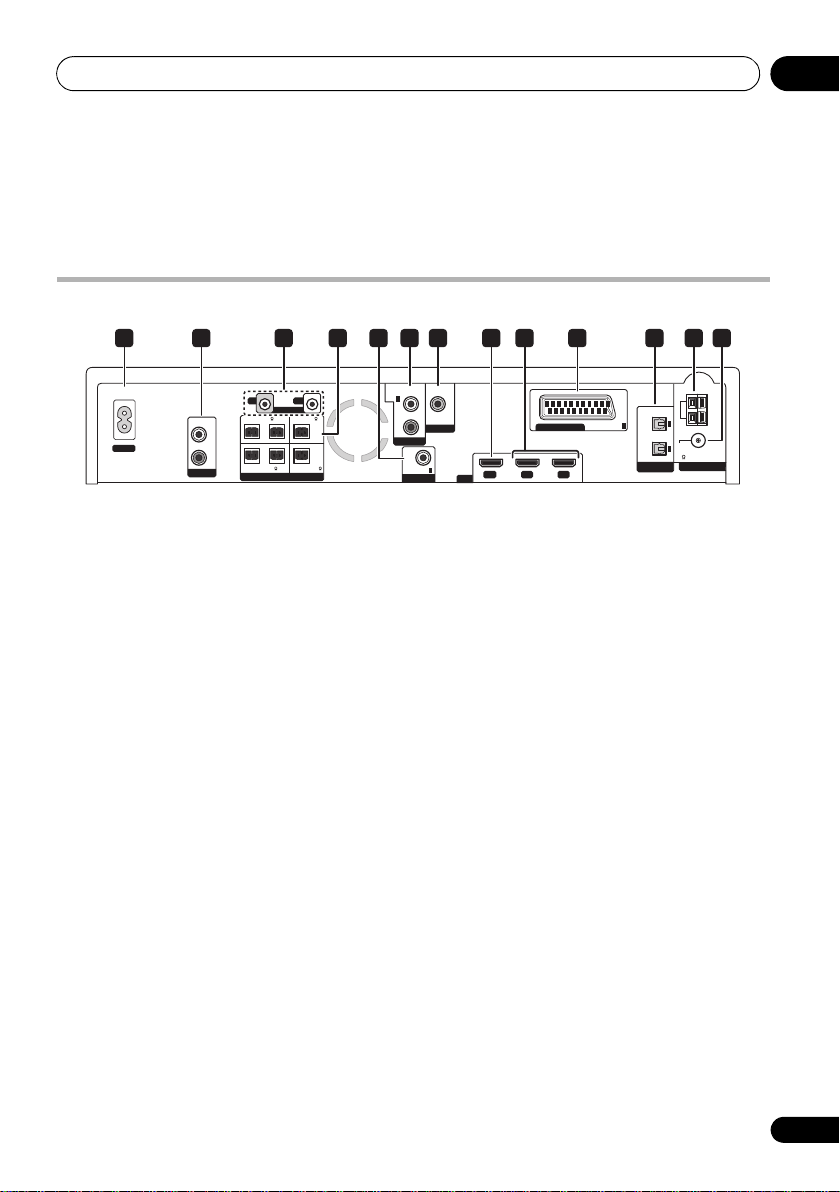
Collegamenti 02
Capitolo 2
Collegamenti
Pannello posteriore
1 2 3 6 7 8 1110 12 1354 9
OUT
IN
CONTROL
FRONT 4
CENTER 4
RL
ANALOG
AC IN
1
AC IN – Ingresso di corrente alternata
2Prese
AUDIO OUT (ANALOG)
Da collegare ad altri apparecchi audio.
3Prese
CONTROL IN/OUT
Da usare per collegare componenti Pioneer in
modo da poter controllare tutti i componenti da
un singoli sensore a infrarossi di telecomando.
4 Terminali
Collegare i cavi dei diffusori ai connettori dello
stesso colore.
5Presa
DIGITAL IN3 (COAX)
Per ascoltare audio digitale via cavo coassiale,
scegliere l’ingresso Digital 3 COAX.
6Prese
AUDIO IN1 (ANALOG)
Portano segnale audio da un componente
esterno usando il cavo audio stereo. Per
ascoltare audio analogico, scegliere l’ingresso
Analog 1 RCA.
7Presa
VIDEO OUT
Da usare per collegare un televisore.
8 Connettore
Collegamento con televisori dotati di terminali
HDMI.
L
R
AUDIO OUT
SPEAKERS
HDMI OUT
SURROUND 8 SUB WOOFER 4
L
R
SPEAKERS
ANALOG
1
L
R
VIDEO OUT
AUDIO IN
3
COAX
DIGITAL IN
HDMI
9 Connettori
AV CONNECTOR
OUT IN 2 IN 1
HDMI IN1/2
ANALOG
OPTICAL
1
2
2
DIGITAL IN
Per collegare dispositivi HDMI compatibili,
usare cavi di collegamento audio/video di alta
qualità.
Per selezionare questo ingresso, scegliere
HDMI 1
o
HDMI 2
.
10
AV CONNECTOR
Un connettore AV di uscita audio/video di tipo
SCART per il collegamento con un televisore o
altro componente dotato di presa SCART.
Per scegliere questo ingresso, scegliere
Analog 2 SCART.
11 Prese
DIGITAL IN1/2 (OPTICAL)
Per riprodurre audio digitale arrivato da
ingressi ottici, cambiare l’ingresso su Digital 1
OPT o Digital 2 OPT.
12 Termina dell’antenna
13 Presa per antenna
AM LOOP
FM
AM
LOOP
FM
UNBAL
75
English
FrançaisDeutsch
ANTENNA
Italiano Español
Nederlands
11
It
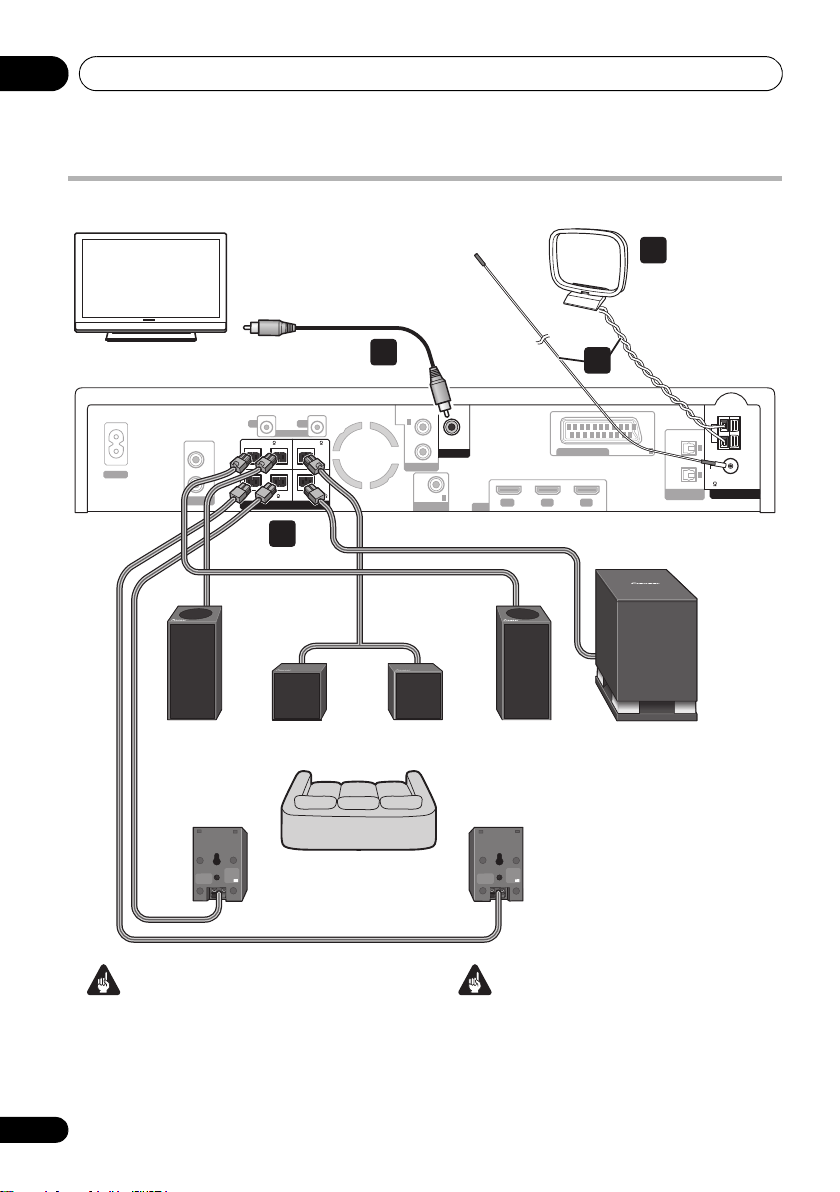
Collegamenti02
OUT
AC IN
L
ANALOG
RL
R
FRONT 4
L
R
AUDIO OUT
L
ANALOG
COAX
R
SPEAKERS
IN
CONTROL
SURROUND 8 SUB WOOFER 4
CENTER 4
AUDIO IN
DIGITAL IN
DIGITAL IN
ANTENNA
HDMI
OUT IN 2 IN 1
VIDEO OUT
1
3
ANALOG
OPTICAL
AM
LOOP
FM
UNBAL
75
2
2
1
AV CONNECTOR
1
3
4
2
Surround destro
(Grigio)
Anteriore
destro
(Rosso)
Anteriore
sinistro
(Bianco)
Subwoofer
(Viola)
Centro
(Verde)
Televisore
All’ingresso video
Surround sinistro
(Blu)
Posizione di ascolto
Antenna a telaio AM
Antenna FM
Collegamenti di base
12
It
Importante
• Prima di fare o modificare i collegamenti,
non mancare di spegnere quest’unità e di
scollegare il cavo di alimentazione dalla
presa a muro.
Completati di collegamenti, collegare la
spina di alimentazione alla presa di corrente.
• Pioneer non può assumersi alcuna
responsabilità per incidenti dovuti a
montaggi o installazioni difettosi, muri di
insufficiente solidità, serramenti (o altri
elementi parti dell’edificio di residenza),
errori di uso e disastri.
AVVERTENZA
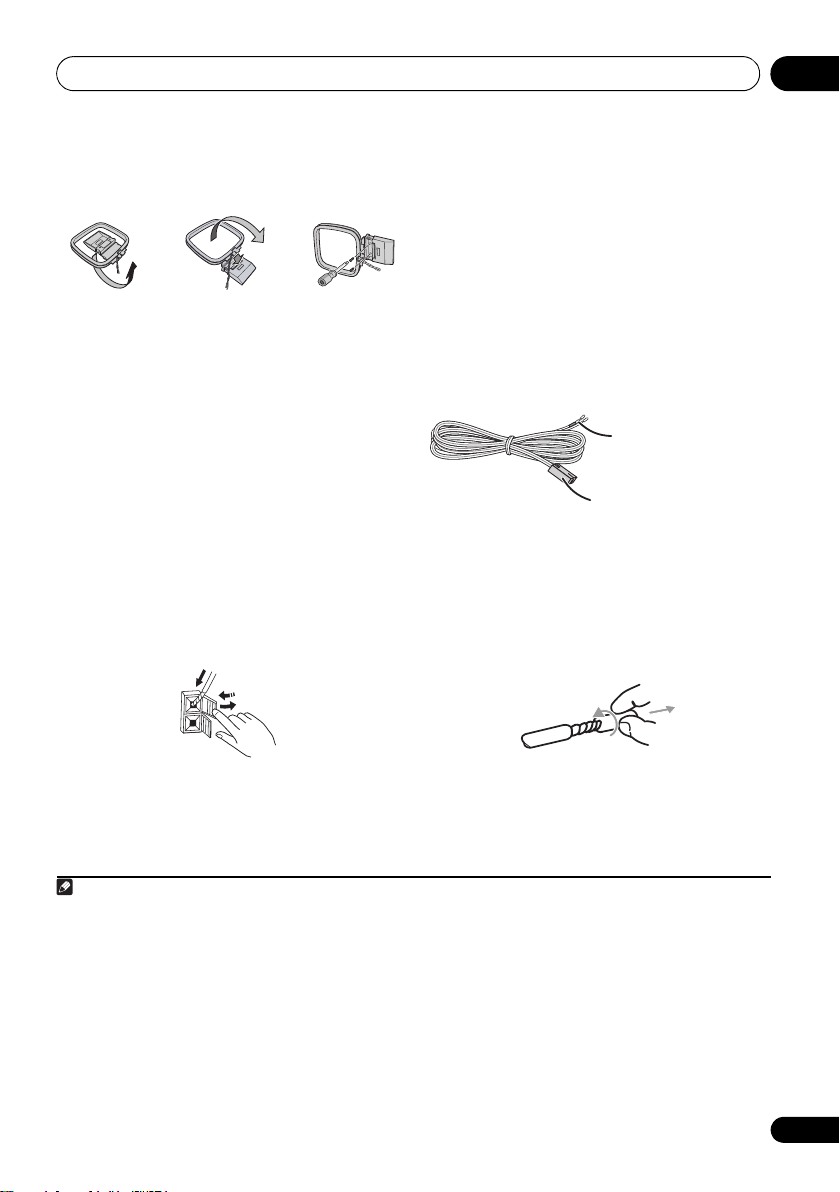
Collegamenti 02
Nota
fig. a fig. b
fig. c
1 Installare l’antenna a telaio AM.
a. Piegare il supporto nella direzione indicata
dalla freccia.
b. Inserire il telaio nel supporto.
c. Per fissarla ad un muro o altra superficie,
eseguire la fase b dopo aver fissato il
supporto con viti.
Prima di fissare il supporto con viti, si
raccomanda di trovare la posizione di
ricezione ottimale.
2 Collegare le antenne AM ed FM
1
.
a. Collegare un filo dell’antenna a telaio AM
al terminale dell’antenna AM
2
.
Per ciascun terminale, premere la levetta
per farlo aprire, inserire il filo e lasciare
andare la levetta.
2
3
1
3 Collegare i vari diffusori.
• Se desiderato, è anche possibile usare altri
cavi per diffusori. Per dettagli, consultare
Uso di cavi per diffusori propri a pagina 78.
• I cavi dei diffusori anteriori e surround
possiedono un connettore colorato su di
un lato e due fili sull’altro.
• Sono in dotazione due cavi viola per il
subwoofer, uno d 4 metri ed uno da 10
metri di lunghezza. Usare quello adatto a
seconda della posizione di installazione.
Fili con codice a colori
(da collegate ai diffusori)
Connettore con codice a colori
(da collegare
al pannello posteriore)
• Dato che c’è solo un terminale per
collegare due diffusori centrali, per i
collegamenti si dovrà fare uso del cavo Y in
dotazione.
• Girare e togliere il rivestimento di ciascun
filo.
English
FrançaisDeutsch
Italiano Español
Nederlands
b. Spingere la spina dell’antenna FM
3
inserendola nello spinotto centrale della
presa dell’antenna FM.
1 • Tenere i cavi dell’antenna lontani dal ricevitore e dagli altri cavi.
• Se la ricezione dell’antenna in dotazione fosse scadente, consultare Come migliorare una cattiva ricezione in FM e
Per migliorare il suono in AM a pagina 45 o Collegamento di antenne esterne a pagina 61.
• Non collegare alcuna antenna che non sia quella a telaio in dotazione o un’antenna esterna come descritto a
pagina 61.
2 • Evitare di farli entrare in contatto con oggetti metallici ed evitare di installarli vicino a computer, televisori o altri
elettrodomestici.
• Se la ricezione radio fosse scadente, potrebbe venire migliorato reinserendo ciascuno dei fili dell’antenna nel
terminale opposto.
• Per una ricezione ottimale, mantenere attorcigliati i fili dell’antenna AM a telaio e non avvolgerli attorno all’antenna
a telaio stessa.
3 Per garantirsi la migliore ricezione possibile, controllare che l’antenna FM sia ben stesa e non attorcigliata o pendente
dal retro di quest’unità.
• Collegare i fili al diffusore. Ciascun
diffusore in figura può venire identificato
grazie al codice a colori sull’etichetta
presente sul suo pannello posteriore.
13
It
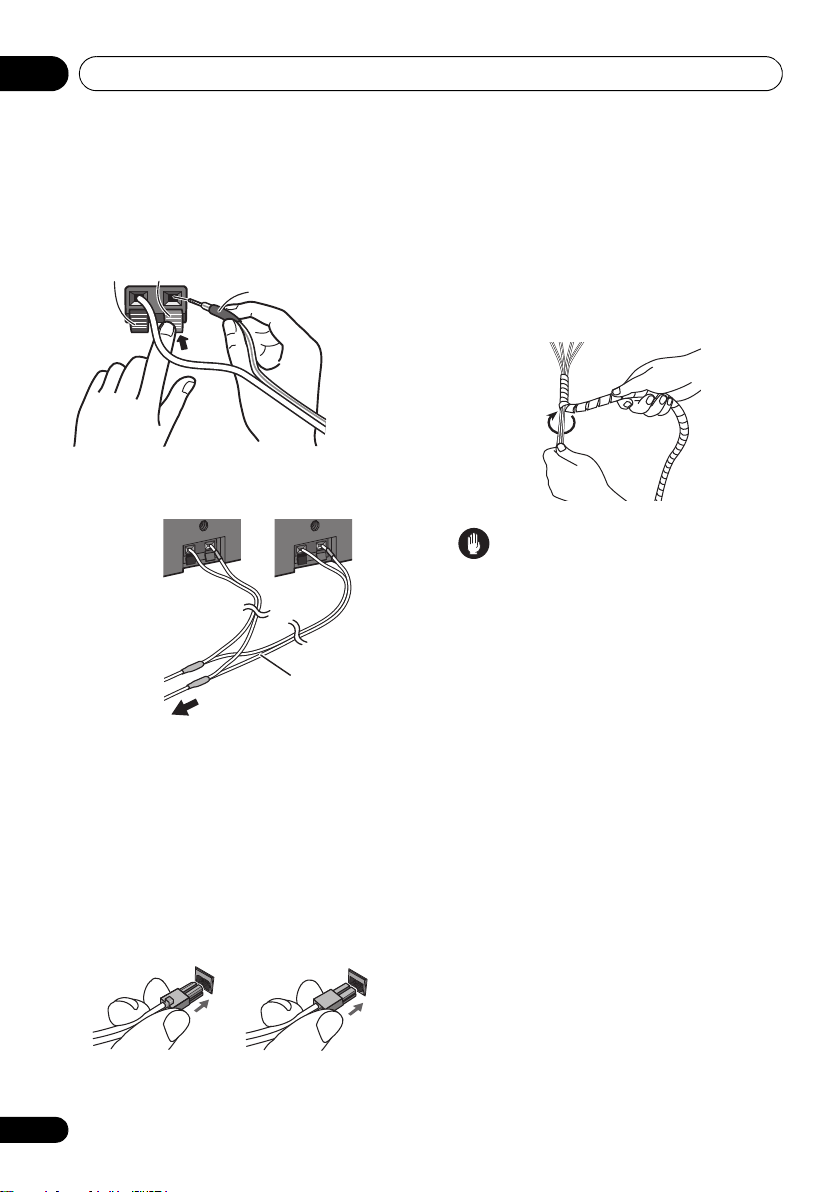
Collegamenti02
Far corrispondere il colore del filo al colore
dell’etichetta, quindi inserire il filo colorato
nel terminale rosso (+) e l’altro nel
terminale nero (–).
Nero (–)
Rosso (+)
Fili con codice a colori
• Per collegare i diffusori centrali, collegare
il cavo a Y ai terminali dei due diffusori.
Cavo Y
Al ricevitore
• Collegare l’altra estremità dei terminali
colorati dei diffusori al retro del ricevitore.
Controllare di averli inseriti
completamente.
La linguetta piccola dello spinotto dei
diffusori deve venire rivolta in alto o in
basso a seconda che sia collegata al
terminale superiore o inferiore dei
diffusori. Controllare che sia orientata
correttamente.
Terminali superiori Terminali inferiori
• Fissare i cavi fra loro con il fermafili a
spirale.
Fissare insieme vari cavi ed avvolgerli a
partire dalla loro estremità.
Avvolgere il fermafili a spirale tenendo i
cavi nel suo centro.
Il fermafili a spirale può venire tagliato alla
lunghezza desiderata.
Attenzione
• Questi terminali portano voltaggio
PERICOLOSI. Per evitare il rischio di
folgorazioni quando si collegano o
scollegano i diffusori, scollegare il cavo di
alimentazione prima di toccare parti non
isolate.
• Non collegare alcun diffusore che non sia
uno di quelli in dotazione a questo sistema.
• Non collegare i diffusori in dotazione ad un
amplificatore che non sia quello in
dotazione a questo sistema. Il
collegamento ad un amplificatore diverso
puo causare funzionamenti anormali o
incendi.
• Dopo aver collegato gli spinotti, tirare
leggermente i cavi per verificare che siano
bene inseriti nei loro terminali. I
collegamenti scadenti causano rumore ed
interruzioni del suono.
• Se il conduttore dei cavi è esposto ed entra
in contatto con quelli di altri cavi, il carico
sull’amplificatore diviene eccessivo.
Questo può far smettere di funzionare o
perfino guastare l’amplificatore.
14
It
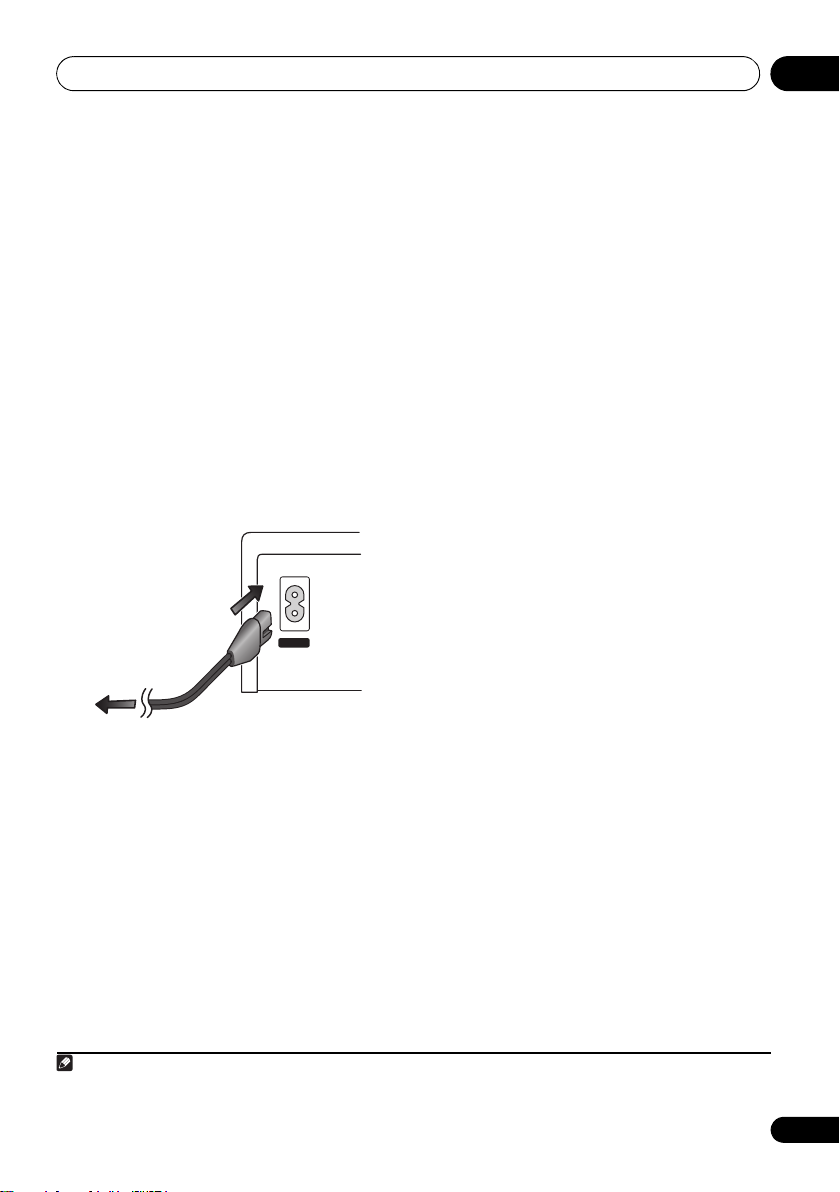
Collegamenti 02
Nota
AC IN
Ad una presa di c.a.
4 Collegare un capo all’ingresso video del
proprio televisore.
• Usare il cavo video in dotazione.
5
Collegare l’altra estremità all’uscita
video del ricevitore.
• Questa unità possiede una tecnologia di
protezione dei diritti d’autore. Non
collegarla al televisore passando per un
videoregistratore usando cavi AV, dato che
in tal caso le immagini da questa unità non
apparirebbero correttamente.
6 Collegare il cavo di alimentazione.
• Collegare il cavo di alimentazione ad una
presa di corrente alternata del ricevitore.
Collegare il cavo di alimentazione ad una
presa di corrente.
1
English
FrançaisDeutsch
Italiano Español
Nederlands
1 • Non usare cavi di collegamento che non siano quelli in dotazione.
• Non usare i cavi di alimentazione per qualsiasi scopo che non sia quello originario.
15
It
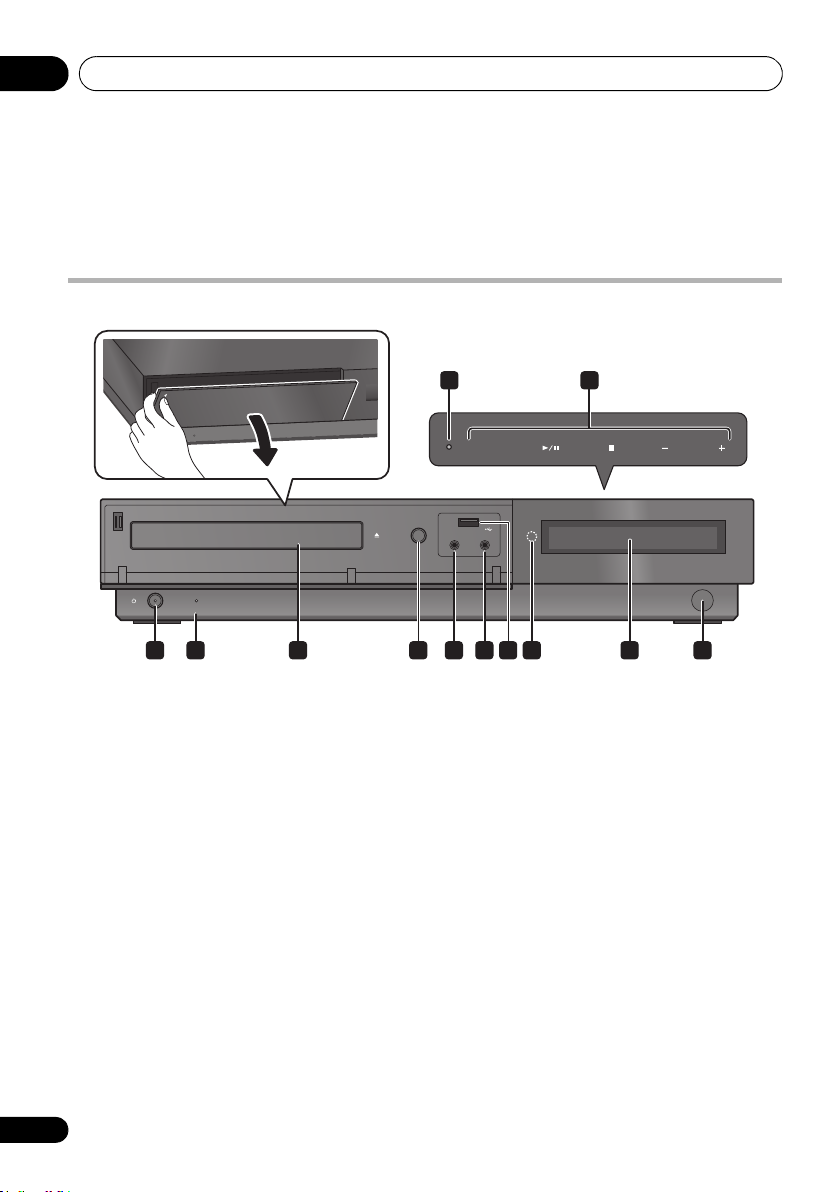
Comandi e display03
iPod DIRECT / USB
OPEN / CLOSE
PHONES MCACC
STANDBY / ON
HDMI
FUNCTION
VOLUM E
NP
1112 3 4 5 6 98107
12
Capitolo 3
Comandi e display
Pannello anteriore
I
PULL OPEN
HDMI
STANDBY/ON
• Per inserire un disco o usare i connettori
del pannello anteriore, aprire lo sportello
anteriore.
1
STANDBY/ON
Accende il sistema o lo mette in standby.
2Indicatore
HDMI
(Rosso)
Si illumina quando questo sistema viene
collegato ad un componente HDMI (HDCP)
compatibile.
Si illumina anche durante l’inizializzazione
dopo che si collega quest’unità ad una presa di
corrente alternata.
3 Carrellino disco
4
OPEN/CLOSE
Apre/chiude il carrellino del disco.
5Presa
Collegare le cuffie.
16
It
PHONES
6Presa
MCACC
Da usare per collegare il microfono in dotazione
per l’impostazione Auto MCACC
7Terminale
iPod DIRECT/USB
(pagina 22)
.
Da usare per usare il proprio iPod Apple
(pagina 40) o per collegare un dispositivo
audio USB come sorgente audio (pagina 42).
8 Sensore di telecomando a raggi infrarossi
9 Display del pannello anteriore
Per maggiori dettagli, consultare Display qui di
seguito.
10 Sensore di movimento
Quando il display del pannello anteriore è
spento e la modalità del display è Auto
Display, il display si accende
automaticamente quando il sensore di
movimento rileva un movimento (pagina 70).
11 Indicatore di azione
Si accende quando si usa il sensore di
sfioramento.

Comandi e display 03
12 Sensore
Il sensore di sfioramento si trova nel pannello
superiore dell’unità.
Per azionare i comandi, toccare in modo
leggero le parole o i simboli visualizzati.
FUNCTION
Sceglie la sorgente che desiderate
ascoltare
1
,
o
(da
Digital 1
a
Digital 3, Analog
Analog 2, DVD/CD, iPod, USB, HDMI 1
HDMI 2
).
/
Inizia/porta in pausa la riproduzione
normale.
Interrompe la riproduzione.
VOLUME +/–
Usare per regolare l’impostazione.
Display
2 31 4
DIRECT
STEREO D AAC PCM BASS
ADV SURR
PGM
RD
RPTV1
F.S.SURR DTS ALC S.RTRV
I
M
2
2
PL
Uso del sensore di movimento
Questo sistema possiede un sensore di
movimento. Installarlo in una posizione che
permetta di rilevare il movimento di persone
vicine.
Il sensore di movimento rileva movimento da
destra a sinistra e in alto e in basso entro 2,5 m
e con un angolo di 40° (solo 20° in alto).
Camminando verso l’unità la gamma di
rilevamento si riduce a 0,7 m.
PULL OPEN
HDMI
40
20
2.5 m
ER
RIEV
D RET
N
SOU
40
40
5
MODE
TONE
V.SB
DIALOG
L.OUT
MCACC
English
FrançaisDeutsch
Italiano Español
Nederlands
CBA
6 7 8 9 10
1
DIRECT
Si illumina quando Direct Sound è selezionato
(vale a dire se Effective Sound è disattivato)
(pagina 48).
2 Indicatori della modalità di ascolto
STEREO
Si illumina se la modalità Stereo è
selezionata o se una sorgente stereo sta
venendo riprodotta nella modalità di
ascolto Auto (pagina 27).
ADV SURR
Si illumina quando è selezionata una delle
modalità Advanced Surround (pagina 28).
F.S.SURR
Si illumina quando è selezionata una delle
modalità di ascolto surround anteriore (Front
Stage Surround Advance)
(pagina 28)
3 Indicatori di formato digitale
2 D
Si illumina durante la riproduzione di una
fonte Dolby Digital (pagina 27).
2 PLII
Si illumina durante la decodifica Dolby Pro
Logic II (pagina 28).
.
17
It

Comandi e display03
PCM
Si illumina durante la riproduzione di
segnali PCM.
DTS
Si illumina durante la riproduzione di una
fonte DTS (pagina 27).
4 Indicatori di elaborazione del suono
BASS MODE
Si illumina quando Bass Mode è attivo
(pagina 31).
TONE
Si illumina se una delle caratteristiche
Midnight, Quiet o di controllo dei toni è
stata selezionata (pagina 30).
V.SB
Si illumina quando la modalità Virtual
Surround Back è attiva (pagina 50).
L.OUT
Si illumina quando Line Output si trova su
Lt/Rt (pagina 60).
ALC
Si illumina quando la modalità di ascolto è
A.L.C. (pagina 27).
S.RTRV
Si illumina quando Sound Retriever è attivo
(pagina 29).
DIALOG
Si illumina quando è attiva la modalità
Dialogue Enhancement (miglioramento
dialogo) (pagina 30).
5
MCACC
Si illumina quando è attiva la EQ Taratura
acustica (pagina 29).
Lampeggia durante l’operazione Auto MCACC
Setup (pagina 22).
6
PGM
Si illumina durante la riproduzione
programmata (pagina 35).
RDM
Si illumina durante la riproduzione casuale
(pagina 36).
18
It
RPT e RPT-1
RPT si illumina durante la ripetizione della
riproduzione. RPT-1 si illumina durante la
ripetizione di un singolo brano (pagina 36).
V
Si illumina quando si riproduce un video
parte di un DVD.
Si accende durante la riproduzione.
Si illumina durante la riproduzione di una
scena ripresa da più angolazioni.
7 Indicatori iPod
Si illumina durante la riproduzione
alternata.
Si illumina durante la riproduzione ripetuta.
Si illumina durante la ripetizione di un
brano.
8 Display dei caratteri
9 Spie del sintonizzatore
Si illumina quando si riceve una
trasmissione.
Si illumina quando una trasmissione
stereo FM viene ricevuta in modalità stereo
automatica.
Si illumina quando viene selezionata la
ricezione mono FM.
Si illumina quando si è in modalità display
RDS o di ricerca.
A, B, C
Indica la classe della funzione del
sintonizzatore.
10
Si illumina quando è attivo lo sleep timer
(pagina 69).
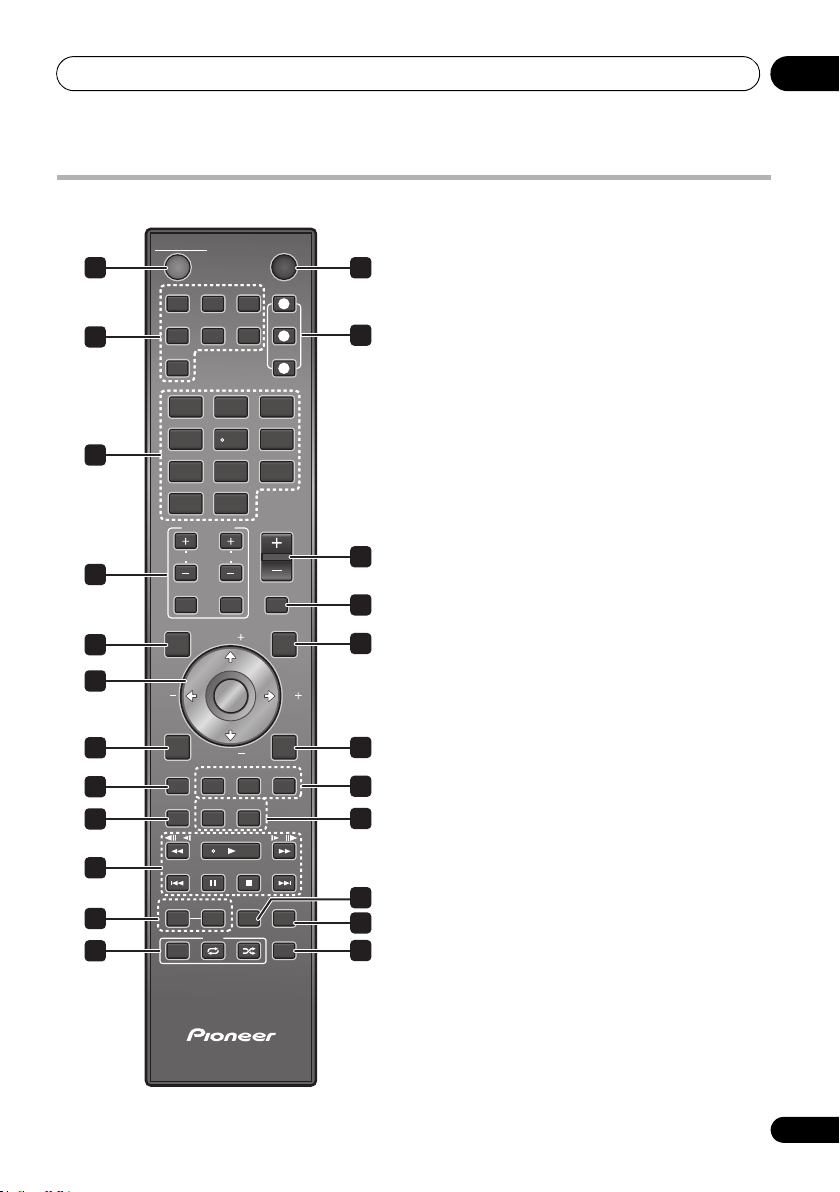
Comandi e display 03
ENTER
Telecomando
STANDBY / ON
1
3
5
6
9
11
12
14
16
18
19
22
CD
DVD
USB LINE
FM/AM
TUNER
123
456
7809
CLEAR
TV CONTROL
CH
SETUP SOUND
ST
TOP
MENU
MENU AUDIO
ZOOM CLASS T.EDIT
/
SURROUND
CTRL
1/2
HDMI iPod
TV
VOL
INPUT MUTE
TUNE
ENTER
TUNE
ADV SURR
iPod
SUBTITLE
SOUND
RETRIEVER
HOME MENU
PLAYLIST
1
2
3
VOLUME
ST
RETURN
ANGLE
/
MCACC
DISPLAY
10
13
15
17
20
21
23
English
1
STANDBY/ON
Accende il sistema o lo mette in standby.
2
2
HOME MENU
Visualizza o esce dal menu su schermo per le
4
funzioni Impostazioni iniziali, Modalità di
riproduzione, ecc.
3 Tasti di selezione della funzione
Da usare per scegliere una sorgente di
segnale.
Per informazioni riguardanti il tasto TV, vedere
la sezione Impostazioni di ingresso audio da
televisori flat screen (TV Input) a pagina 58.
4 Tasti
PLAYLIST
Consentono di aggiungere brani (durante la
7
8
riproduzione) o di selezionare una lista di
riproduzione (in fase di arresto) (pagina 35).
5 Tasti numerici
Da usare per digitare un numero di brano o
una stazione radio.
6 Tasti
TV CONTROL
Controllano i TV flat-screen Pioneer.
7
VOLUME +/–
Regola il volume.
8
MUTE
Interrompe l’audio (premere nuovamente per
annullare).
9
SETUP
Usare per impostare diversi parametri relativi
al sistema e al suono surround (pagina 48, 63 e
69).
10
SOUND
Dà accesso al menu audio per regolare
tonalità, alti e bassi, ecc. (pagina 28, 29, 30).
11 /// (TUNE +/–, ST +/–), ENTER
Da usare per scegliere/cambiare le
impostazioni e modalità del sistema e per
confermare decisioni prese.
Usare TUNE +/– per trovare frequenze radio ed
usare ST +/– per trovare stazioni
preselezionate.
FrançaisDeutsch
Italiano Español
Nederlands
19
It

Comandi e display03
12
TOP MENU
Visualizza il menu principale di un DVD in
posizione di riproduzione - potrebbe avere lo
stesso effetto della pressione di MENU
(pagina 26).
Premere per tornare al menu principale
dell’iPod quando questo è in uso.
13
RETURN
Riporta alla schermata del menu precedente.
14
MENU
Premere per visualizzare un menu USB o il
Navigator (pagina 26, 33, 44).
15 Comandi DVD
AUDIO
Seleziona il canale audio/lingua
(pagina 39).
SUBTITLE
Visualizza/cambia i sottotitoli (pagina 38).
ANGLE
Cambia l’angolazione della camera
durante la riproduzione delle scene ad
angolazione multipla presenti su DVD
(pagina 39).
16
ZOOM
Cambia il livello di zoom dello schermo
(pagina 39).
17 Controlli del sintonizzatore
CLASS
permette di scegliere uno dei tre bachi
(classi) di stazioni radio preselezionate
(pagina 46).
T.EDIT
Memorizza le stazioni preselezionate
(pagina 46).
18 Comandi di riproduzione
Consultare Comandi di base per la riproduzione
a pagina 25, Funzioni di riproduzione disco a
pagina 32, Riproduzione di iPod a pagina 41 e
Uso dell’interfaccia USB a pagina 42 per una
spiegazione di questi comandi.
19 Comandi audio
SURROUND
Seleziona una modalità Surround
(pagina 27) oppure attiva la riproduzione
stereo (pagina 29).
ADV SURR
Seleziona una modalità surround originale
Pioneer (pagina 28).
20
SOUND RETRIEVER
Premere per riportare al livello di un CD la
qualità di sorgenti audio compresse
(pagina 29).
21
MCACC
Avvia la modalità di impostazione Auto MCACC
(pagina 22).
22 Comandi iPod
CTRL
Permette di passare dai comandi dell’iPod
a quelli del ricevitore.
Cambia la modalità di ripetizione
impostata.
Cambia la modalità di riproduzione
alternata impostata.
23
DISPLAY
Visualizza/cambia le informazioni sul disco
mostrate sullo schermo (pagina 39) o
visualizza le informazioni RDS sul display
(pagina 47).
Visualizza le informazioni di riproduzione
durante l’uso di un iPod.
20
It
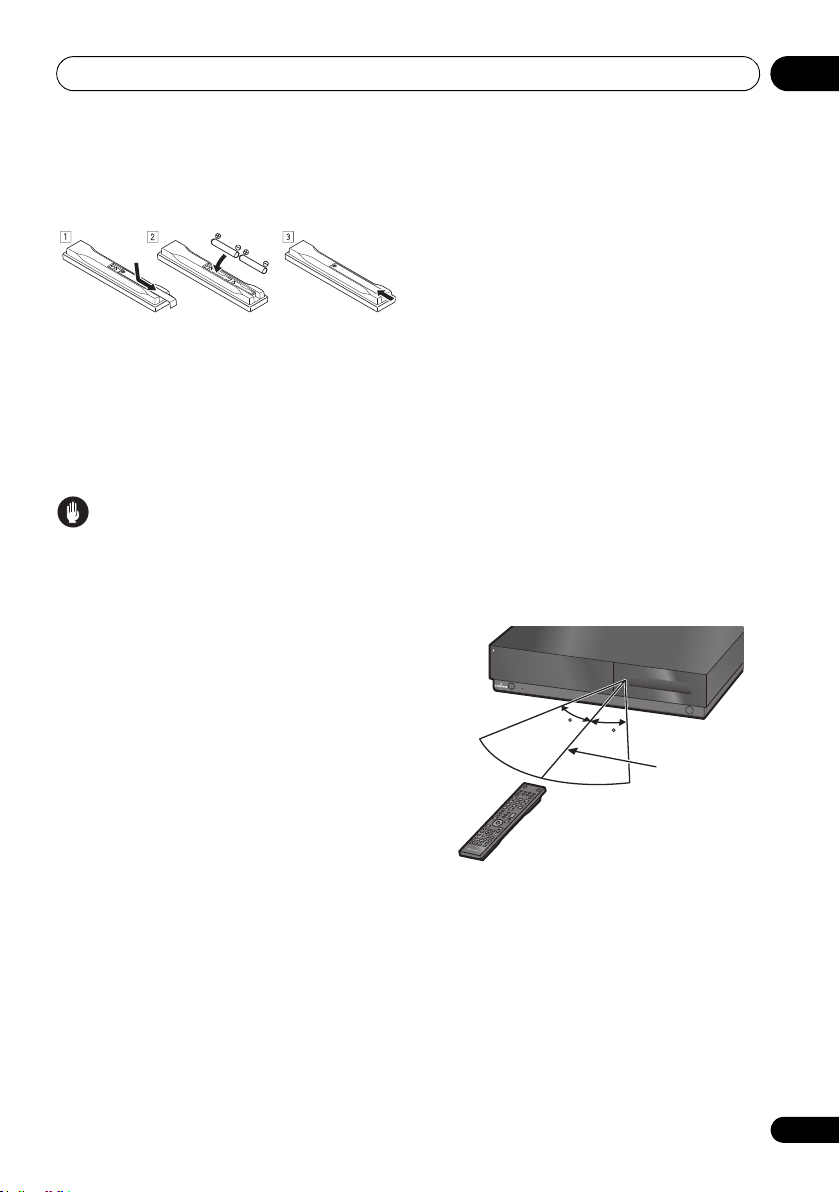
Comandi e display 03
Inserimento delle batterie nel
telecomando
1 Aprire il coperchio del vano batterie sul
retro del telecomando.
2 Inserire due batterie AA/R6
orientandone i poli nel modo indicato sul
fondo del vano stesso (,).
3 Richiudere il coperchio.
Attenzione
Un utilizzo errato delle batterie può causare
danni, ad esempio la perdita di liquido ed
esplosioni. Si consiglia di seguire le seguenti
precauzioni:
• Non utilizzare contemporaneamente
batterie vecchie e nuove.
• Non utilizzare contemporaneamente tipi
diversi di batterie. Anche se possono
sembrare simili, batterie diverse
potrebbero essere di tensione diversa.
• Verificare che i poli positivo e negativo di
ciascuna batteria corrispondano alle
indicazioni del vano batterie.
• Rimuovere le batterie dall’apparecchio se
non viene utilizzato per un mese o più.
• Nel gettare le batterie usate, rispettare le
norme di legge in vigore nel vostro paese
per la protezione dell’ambiente.
• Non usare o conservare batterie in luoghi
esposti a luce solare diretta o troppo caldi,
ad esempio in una vettura o vicino ad un
calorifero. Questo può causare perdite, il
surriscaldamento, l’esplosione o l’incendio
delle batterie. Ne può anche ridurre la
durata e le prestazioni.
Utilizzo del telecomando
Nell’usare il telecomando, tenere presente
quanto segue.
• Verificare che tra il telecomando e il
sensore per il controllo a distanza
dell’unità non siano presenti ostacoli.
• Il corretto funzionamento del comando a
distanza può venire compromesso se il
sensore dell’unità è illuminato dalla luce
diretta del sole o da una luce fluorescente.
• I telecomandi di dispositivi diversi possono
interferire reciprocamente. Evitare l’utilizzo
del telecomando per un’altra
apparecchiatura posizionata vicino a
quest’unità.
• Sostituire le batterie quando si nota una
diminuzione del raggio di azione del
telecomando.
• Usare entro la gamma operativa davanti al
sensore di telecomando dell’unità nel
modo mostrato in figura.
PULL OPEN
HDMI
30
30
7 m
R
E
RIEV
D RET
SOUN
English
FrançaisDeutsch
Italiano Español
Nederlands
21
It
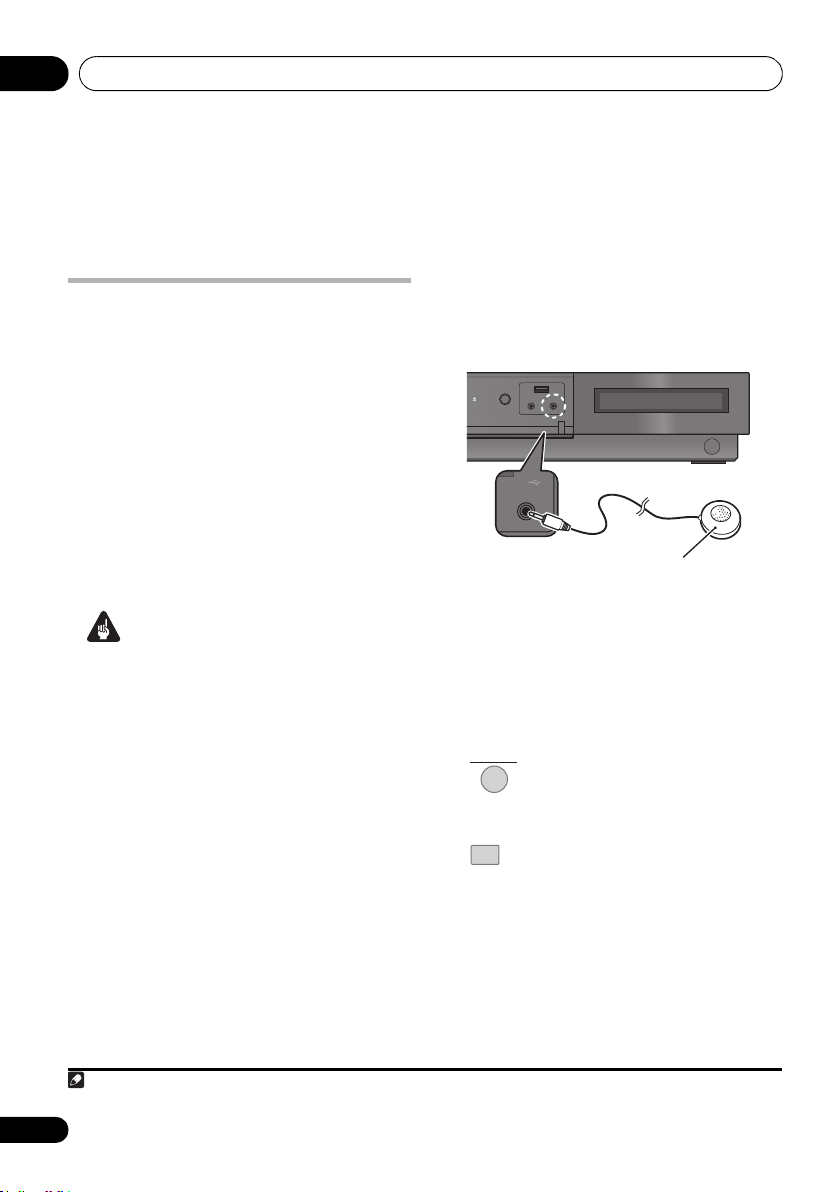
Come iniziare04
Nota
ECT/USB
MCACC
Microfono
Capitolo 4
Come iniziare
Uso della configurazione Auto
MCACC per un suono surround
ottimale
Il sistema Multichannel Acoustic Calibration
(MCACC) misura le caratteristiche acustiche
dell’area di ascolto, prendendo in
considerazione il rumore di ambiente e
facendo test del ritardo e del livelli dei canali.
Dopo che avete impostato il microfono in
dotazione, il sistema usa informazioni raccolte
da una serie di prove per misurare il riverbero,
ottimizzare le impostazioni dei diffusori e
l’equalizzazione (Acoustic Calibration EQ) per
una stanza particolare.
Importante
• I suoni di prova usati per l’impostazione
Auto MCACC sono forti, ma abbassando il
volume dell’impostazione si possono
ottenere risultati scadenti.
• Controllare che il microfono ed i diffusori
non vengano spostati durante
l’impostazione MCACC.
1
1 Collegare il microfono alla presa
MCACC
del pannello anteriore.
• Aprire lo sportello del pannello anteriore
per avere accesso alla presa MCACC.
iPod DIRECT / USB
OPEN / CLOSE
PHONES MCACC
2 Porre il microfono nella normale
posizione di ascolto.
Posizionarlo all’altezza degli orecchi e
assicurarsi che sia in piano utilizzando un
tavolo o una sedia.
Assicurarsi che non vi siano ostacoli tra i
diffusori e il microfono.
STANDBY / ON
3 Se il lettore non è ancora acceso,
accenderlo.
MCACC
4 Premere
MCACC
.
Cercare di restare per quanto possibile in
silenzio dopo aver premuto MCACC. Il volume
aumenta automaticamente e il sistema emette
una serie di test sonori.
• Per cancellare l’impostazione MCACC
automatica prima che finisca, premere
MCACC. Questa unità continua ad usare le
impostazioni precedenti.
1 Occorre impostare l’Auto MCACC solo una volta (salvo si cambi la posizione dei diffusori o della disposizione della stanza).
22
It
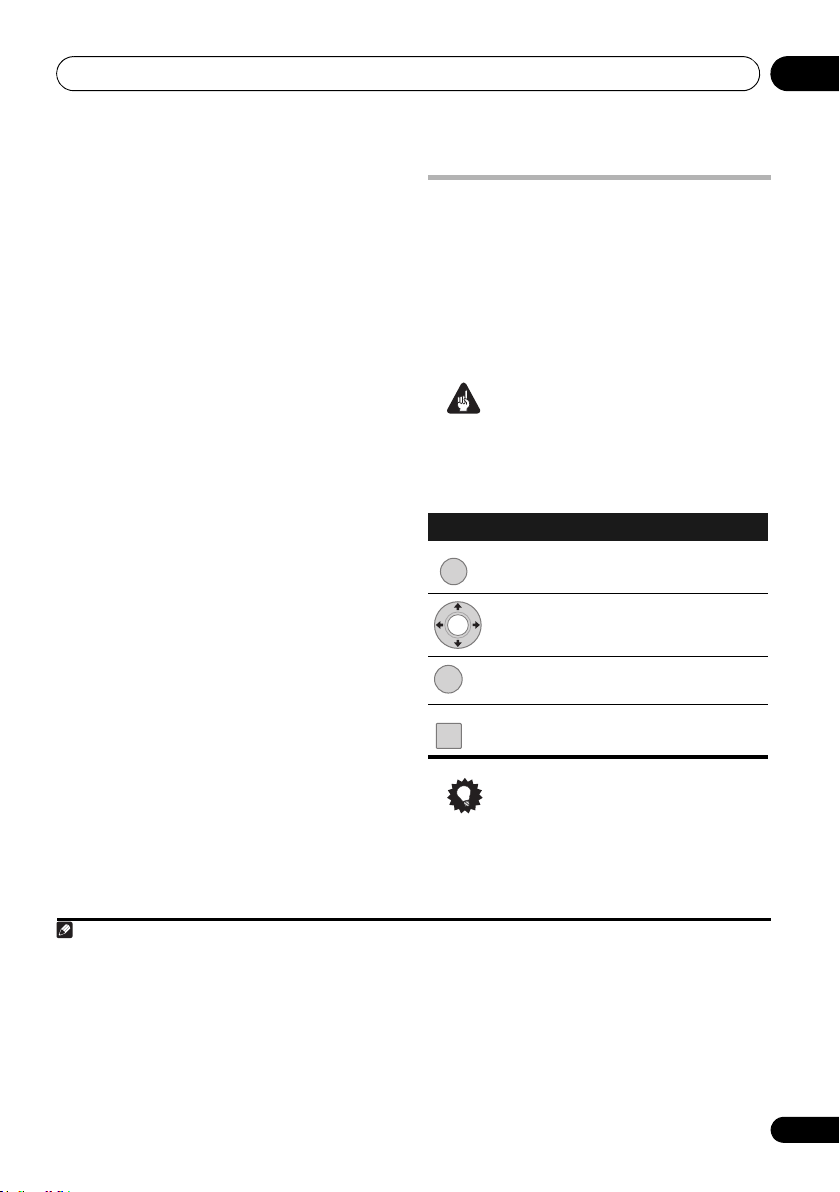
Come iniziare 04
Nota
• Se il livello di rumore ambientale è
eccessivo, l’indicazione Noisy! lampeggia
sul display per cinque secondi. Per far
terminare l’operazione ed eliminare i
rumori ambientali
1
, premere MCACC o,
per provare di nuovo, premere ENTER
quando Retry appare nel display.
• Se si vede una indicazione Error MIC! o
Error Speaker! nel display, potrebbe
esserci un problema nel microfono o nei
collegamenti del diffusore. Per riprovare,
premere ENTER
2
.
Quando l’impostazione MCACC è completa, il
livello del volume torna alla normalità,
l’indicazione Complete
Acoustic Calibration EQ viene attivata.
3
appare nel display e
4
• Al completamento della funzione di
impostazione Auto MCACC, non
dimenticare di scollegare il microfono da
quest’unità.
Utilizzo dei display su schermo
Se il sistema è collegato ad un televisore è
possibile fare uso di semplici visualizzazioni
sullo schermo (chiamate OSD) per il controllo
dell’apparecchio.
Si naviga in tutte le schermate allo stesso
modo, utilizzando /// per evidenziare
una voce e premendo ENTER per sceglierla.
Importante
• In tutto il manuale, l’indicazione
‘Selezionare’ o ‘Scegliere’ indica l’uso dei
tasti cursore per selezionare una voce e la
successiva pressione di ENTER.
Tasto A cosa serve
HOME MENU
ENTER
RETURN
Visualizza/chiude il display su
schermo.
Modifica la voce di menu
evidenziata.
Seleziona la voce di menu
evidenziata.
Torna al menu principale senza
salvare le modifiche.
5
English
FrançaisDeutsch
Italiano Español
Nederlands
Suggerimento
• La guida ai tasti visualizzata nella parte
inferiore di tutte le schermate OSD indica i
tasti utilizzabili per ciascuna schermata.
1 • Se la stanza non è ottimale per l’impostazione dell’MCACC automatica (troppo rumore, eco dalle pareti, ostacoli fra i diffusori
ed il microfono), le impostazioni finali possono essere scorrette. Controllare quali elettrodomestici (condizionatore d’aria,
frigorifero, ventilatore, ecc.) potrebbero avere un’influenza sull’ambiente e spegnerli se necessario.
• Alcuni televisori più vecchi potrebbero interferire con il funzionamento del microfono. Se pare che questo accada, spegnere
il televisore durante l’impostazione Auto MCACC.
2 Se questo non ha effetto, premere MCACC, spegnere l’apparecchio e controllare quale problema è indicato dal messaggio di
errore (Error), quindi riprovare ad effettuare l’impostazione Auto MCACC.
3Se Complete non appare, si è probabilmente avuto un errore durante l’impostazione. Controllare tutti i collegamenti e
riprovare.
4 Per come attivare e disattivare Acoustic Calibration EQ, vedere Ascolto con EQ Taratura acustica a pagina 29.
5 Dopo cinque minuti di inattività appare lo screen saver.
23
It
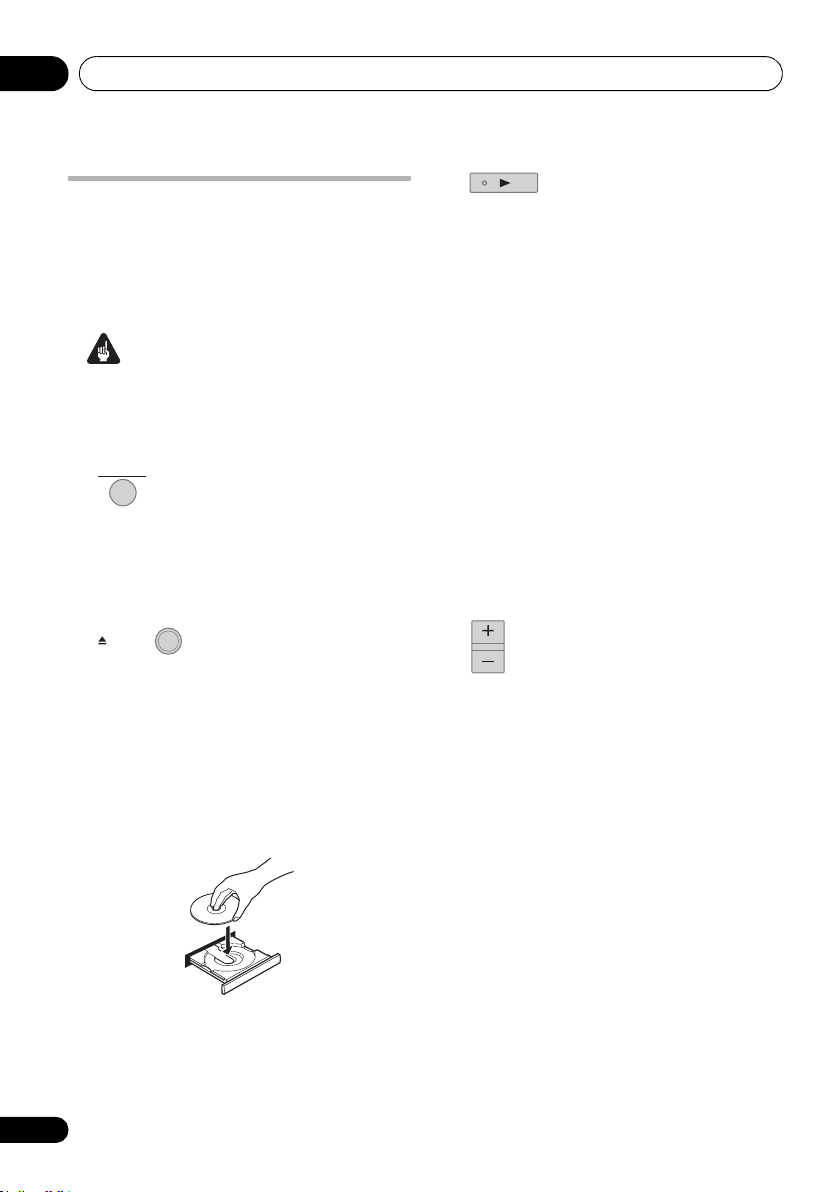
Come iniziare04
Riproduzione di dischi
Vengono qui spiegati i comandi di base per la
riproduzione di dischi DVD, CD, SACD, Video
CD/Super VCD, DivX video/WMV e MP3/WMA/
MPEG-4 AAC. Altre funzioni sono dettagliate
nel
capitolo 6
• In questo manuale, il termine ‘DVD’ DVDVideo, DVD-Audio e DVD-R/-RW. Se una
funzione è posseduta solo da un DVD
particolare, questo viene specificato.
STANDBY / ON
1 Se il lettore non è ancora acceso,
accenderlo.
Se si riproduce un DVD, un disco di DivX video/
WMV o un Video CD/Super VCD, accendere
anche il televisore e assicurarsi che sia
impostato sull’ingresso video corretto.
2 [pannello anteriore] Premere
per caricare un disco.
• Aprire lo sportello del pannello anteriore
per avere accesso al tasto OPEN/
CLOSE.
Caricare il disco con l’etichetta rivolta verso
l’alto utilizzando la guida del cassetto del disco
per allineare il disco (se il disco è un DVD a
doppio lato, inserirlo con il lato che si desidera
riprodurre rivolto verso il basso).
.
Importante
OPEN / CLOSE
3 Avviare la riproduzione.
Se si riproduce un DVD o un Video CD/Super
VCD, può apparire un menu sullo schermo.
Consultare Menu dei dischi DVD-Video e Menu
PBC di Video CD/Super VCD a pagina 26 per
navigarvi.
Se si inserisce un disco contenente immagini
JPEG, si avvia uno slideshow. Per maggiori
dettagli, consultare Riproduzione di uno
slideshow JPEG a pagina 33.
• Se un disco contiene sia video DivX/WMV
sia altri tipi di file di media (MP3, ad
esempio), selezionare innanzitutto se
riprodurre i file video DivX/WMV (DivX/
WMV) o gli altri tipi (MP3/WMA/JPEG/
MPEG-4 AAC) dal display sullo schermo.
•Vedi Formati e contenuti del disco per una
corretta riproduzione a pagina 73 per
quanto riguarda la riproduzione di un
DualDisc
VOLUME
(disco ibrido DVD/CD).
4 Regolare il volume.
24
It
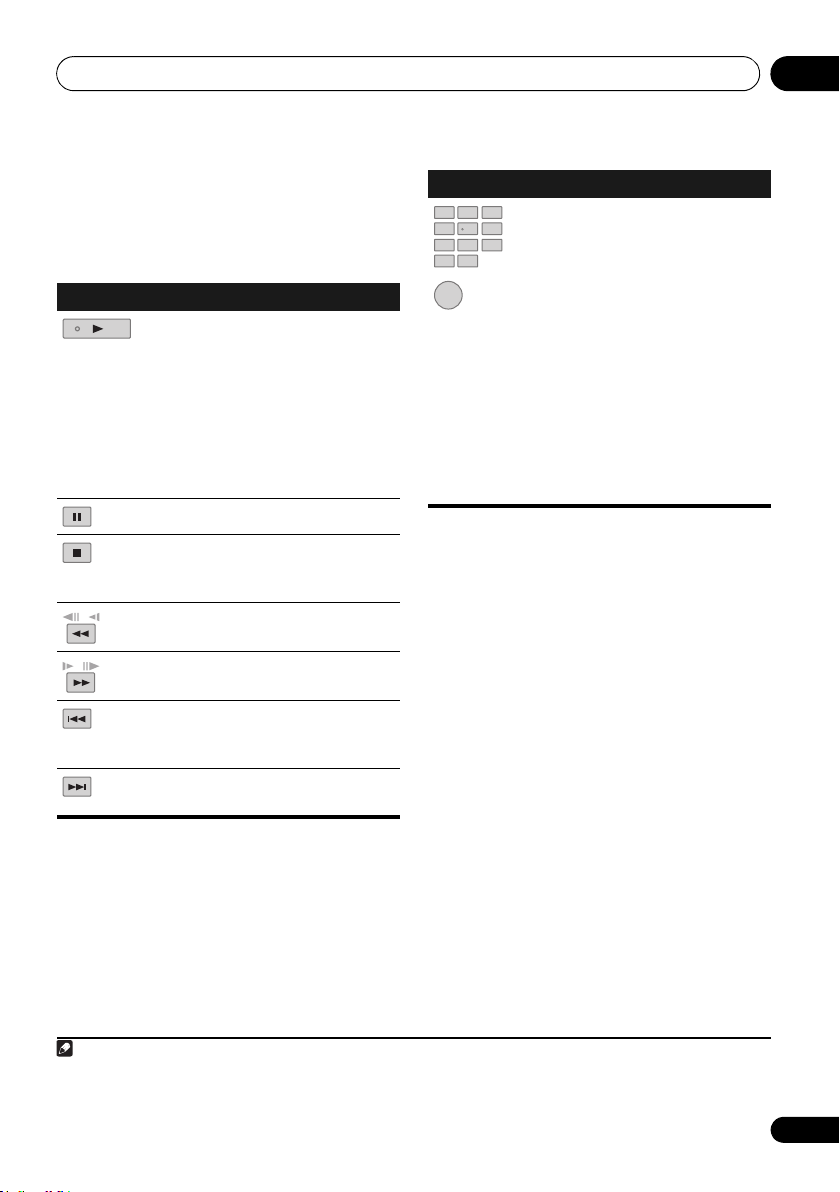
Come iniziare 04
Nota
Comandi di base per la riproduzione
Nella seguente tabella vengono spiegati i
comandi di base per la riproduzione di dischi
tramite telecomando.
descritte altre funzioni di riproduzione.
Tasto A cosa serve
Inizia/riprende la normale
riproduzione.
• Se il display indica Resume o
Last Memory la riproduzione inizia
dal punto di ripresa o di ultima
memoria (vedi Funzioni di ripresa
della riproduzione e di ultima
memoria (Riprendi e Ultima memoria)
qui di seguito).
Attiva/disattiva la pausa di un disco.
Arresta la riproduzione o annulla la
funzione di ripresa
mostra
Premere per avviare la scansione
/
indietro veloce.
/
Premere per avviare la scansione in
avanti veloce.
Passa all’inizio della traccia, titolo o
capitolo corrente, quindi alle tracce/
titoli/capitoli precedenti.
Passa alla traccia, titolo o capitolo
successivo.
1
Nel capitolo 6 sono
(se il display
Resume
).
Tasto A cosa serve
123
456
7809
CLEAR
ENTER
Si utilizzano per immettere un
numero di titolo/capitolo/traccia. Per
scegliere, premere ENTER.
• Se la riproduzione viene interrotta,
riprende dal titolo selezionato (per
DVD), gruppo (per DVD-Audio) o
traccia (per CD/SACD/Video CD
Super VCD).
• Se viene riprodotto un disco, la
riproduzione passa direttamente
all’inizio del titolo (DVD-RW in
modalità VR), capitolo (DVD-Video) o
traccia (DVD-Audio*/SACD/CD/
Video CD/Super VCD).
* Entro il gruppo attuale
/
Funzioni di ripresa della
riproduzione e di ultima memoria
(Riprendi e Ultima memoria)
Salvi i DVD-Audio, SACD ed i dischi di file MP3/
WMA/MPEG-4 AAC, fermando la riproduzione
di un DVD, CD o Video CD/Super VCD, o disco
di video di file DivX/WMV, Resume appare nel
display ad indicare che la riproduzione può
riprendere da tale punto.
Se il carrellino del disco è chiuso, la prossima
volta che si riprende la riproduzione sul display
appare Resume e la riproduzione riprende dal
punto di ripresa. (Per cancellare un punto di
ripresa, premere (arresto) mentre Resume è
visualizzato.)
Con DVD e Video CD/Super VCD, se si toglie il
disco dopo la riproduzione, la sua ultima
posizione riprodotta viene memorizzata. Se si
ricarica quindi il disco, sul display appare Last
Memory e la riproduzione riprende.
di dischi DVD-Video, il lettore memorizza la
posizione di riproduzione degli ultimi cinque
dischi. Se si carica uno di questi dischi, è
possibile riprendere la riproduzione.
2
3
Nel caso
English
FrançaisDeutsch
Italiano Español
Nederlands
1 Con alcuni dischi DVD, in determinate sezioni del disco i comandi di riproduzione potrebbero non funzionare.
2 Le funzioni di ripresa della riproduzione e di Ultima memoria potrebbero non funzionare con alcuni dischi.
3 • La funzione di ultima memoria non funziona DVD-R/-RW di formato VR, DVD-Audio o SACD.
• Se la funzione ultima memoria non è necessaria, premere OPEN/CLOSE per fermare la riproduzione ed aprire il carrellino
del disco.
25
It
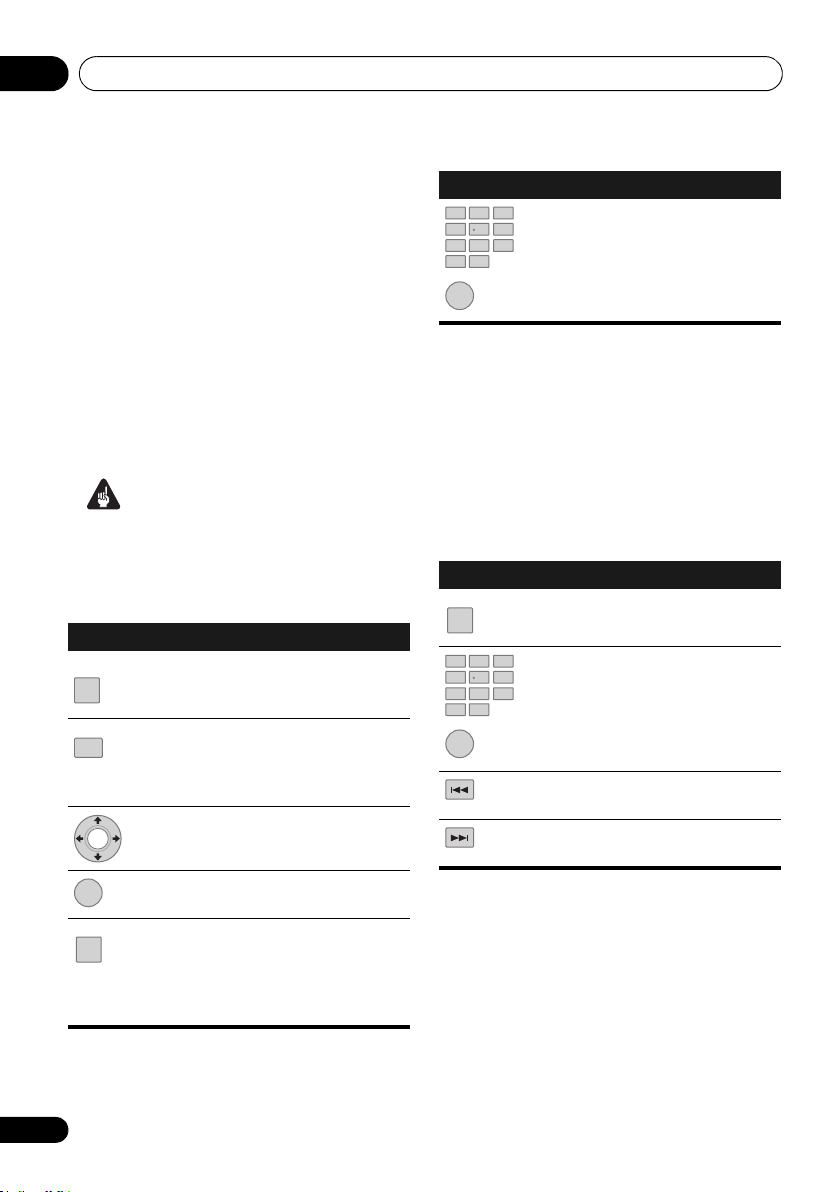
Come iniziare04
TOP
MENU
MENU
Menu dei dischi DVD-Video
Molti dischi DVD-Video e DVD-Audio
contengono dei menu che consentono di
scegliere il programma desiderato. Essi
possono anche dare accesso a caratteristiche
addizionali, ad esempio alla scelta della lingua
dei sottotitoli o del sonoro, oppure a
caratteristiche speciali come gli slideshow.
Per dettagli, vedere la custodia del disco.
In alcuni casi i menu dei DVD-Video e DVDAudio vengono visualizzati automaticamente
quando si avvia la riproduzione; in altri casi i
menu vengono visualizzati soltanto quando si
preme MENU o TOP MENU.
Importante
• Alcuni DVD-Audio possiedono un ‘gruppo
bonus’. Per riprodurre il gruppo si deve
digitare il password stampato di solito sulla
confezione del disco. Usare i pulsanti
numerici per digitare il password.
Tasto A cosa serve
Visualizza il ‘menu principale’ di
un disco DVD e varia a seconda
del disco utilizzato.
Visualizza un menu di disco DVD
e dipende dal disco utilizzato e
potrebbe essere uguale al ‘menu
principale’.
Sposta il cursore all’interno dello
schermo.
ENTER
RETURN
Seleziona l’opzione di menu
corrente.
Riporta alla schermata del menu
precedentemente visualizzato. Se
un DVD-Audio possiede immagini
esplorabili, premerlo per fare
apparire la schermata del browser.
Tasto A cosa serve
123
456
7809
CLEAR
ENTER
Evidenzia un’opzione di menu
numerata (soltanto per alcuni
dischi). Per scegliere, premere
ENTER.
Menu PBC di Video CD/Super VCD
Alcuni Video CD/Super VCD presentano menu
che consentono di scegliere il programma
desiderato. Questi sono i menu PBC (Playback
Control).
È possibile riprodurre un Video CD /Super VCD
PBC senza dovere aprire il menu PBC,
avviando la riproduzione tramite il tasto
numerato per selezionare la traccia piuttosto
che utilizzando il pulsante (riproduzione).
Tasto A cosa serve
RETURN
123
456
7809
CLEAR
ENTER
Visualizza il menu PBC.
Seleziona le opzioni dei menu
numerati. Per scegliere, premere
ENTER.
Visualizza la pagina di menu
precedente (se disponibile).
Visualizza la pagina di menu
successiva (se disponibile).
26
It
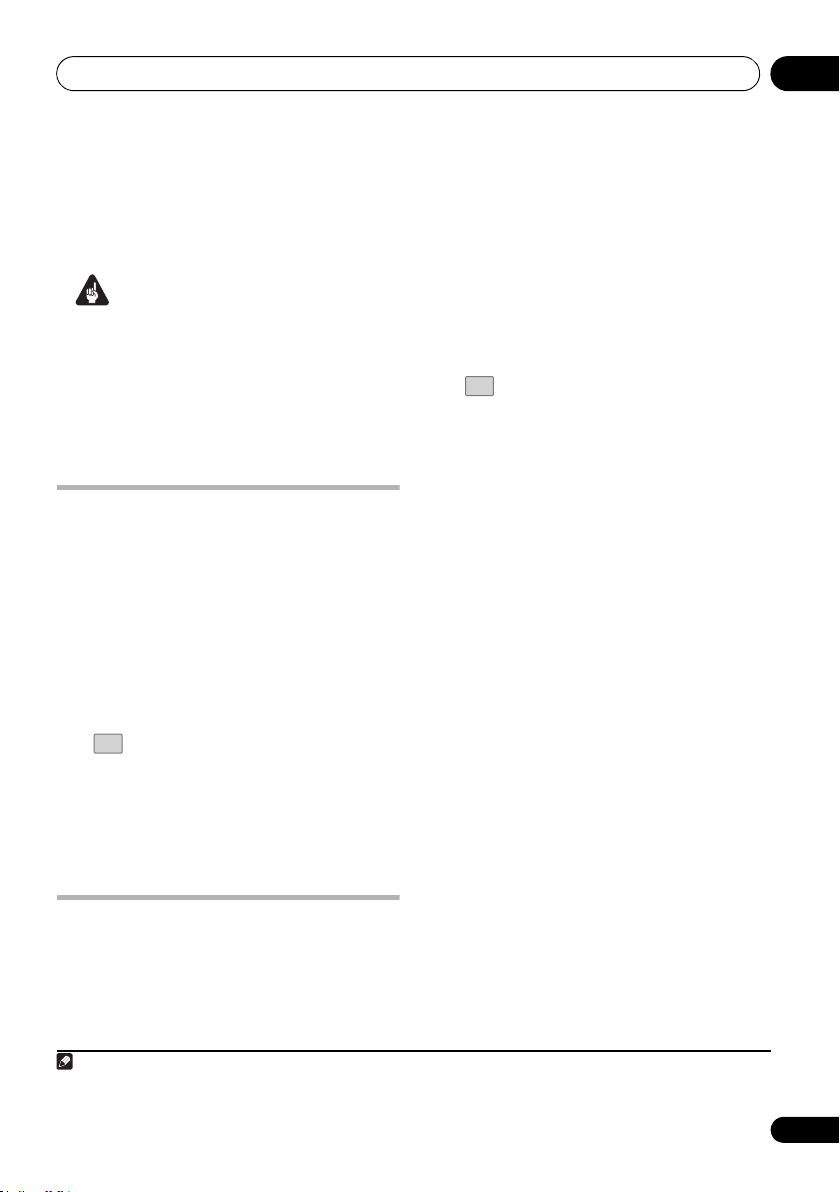
Ascolto col sistema 05
Nota
SURROUND
Capitolo 5
Ascolto col sistema
Importante
• Le funzioni audio di questa unità possono
venire limitate dalla sorgente del segnale,
dall’impostazione Line Output (pagina 60)
e dalle impostazioni HDMI audio
(pagina 63). In tal caso, i menu possono
non apparire o può apparire invece un
messaggio (pagina 83).
Modalità di ascolto Auto
La modalità di ascolto Auto è il modo più
semplice di ascoltare le fonti nel modo in cui
sono state registrate: la riproduzione dei
diffusori riflette infatti i canali nel materiale
fonte.
• Se si imposta il sistema per il surround
anteriore (pagina 7), le modalità Front
Stage Surround danno i risultati migliori
possibili (pagina 28).
• Premere in modo da selezionare la
modalità di ascolto
• Durante la riproduzione di sorgenti stereo,
l’indicatore STEREO si accende.
L’indicatore 2D si illumina quando si
riproduce una sorgente Dolby Surround.
Auto
1
.
Ascolto in audio surround
È possibile ascoltare la fonte stereo o
multicanale in suono surround. L’audio
surround è generato dalle fonti stereo usando
una delle modalità di decodifica Dolby Pro
Logic.
• Se si imposta il sistema per il surround
anteriore (pagina 7), le modalità Front
Stage Surround danno i risultati migliori
possibili (pagina 28).
SURROUND
• Premere ripetutamente per
selezionare una modalità di ascolto.
Le scelte che appaiono sul display varieranno a
seconda del tipo di fonte in riproduzione.
Con fonti a due canali è possibile selezionare
tra:
• Auto – Vedi Modalità di ascolto Auto sopra
• 2PL II Movie (Dolby Pro Logic II Movie)
suono surround a 5.1 canali, adatto
specialmente a film
• 2PL II Music (Dolby Pro Logic II Music)
– suono surround a 5.1 canali, adatto
specialmente a musica; vedere
Impostazioni Dolby Pro Logic II Music qui di
seguito
• 2Pro Logic (Dolby Pro Logic)
surround a 4.1 adatto a qualsiasi sorgente
a due canali.
• Stereo – Vedi Ascolto in stereo a pagina 29
• A.L.C. – Vedi Ascolto in stereo a pagina 29
Con sorgenti multicanale, potete selezionare (a
seconda del formato):
• Auto – Vedi Modalità di ascolto Auto sopra
• Stereo – Vedi Ascolto in stereo a pagina 29
• A.L.C. – Vedi Ascolto in stereo a pagina 29
1
2
– suono
English
FrançaisDeutsch
Italiano Español
2
–
2
Nederlands
1 • Se la fonte è Dolby Digital o DTS, si accende l’indicatore corrispondente sul display del pannello frontale.
• Durante la riproduzione di sorgenti a 88,2 kHz/96 kHz, la modalità di ascolto rimane quella Auto e non può venir cambiata.
2L’indicatore 2PL II si illumina.
27
It

Ascolto col sistema05
Nota
Impostazioni Dolby Pro Logic II Music
Per l’ascolto nella modalità Dolby Pro Logic II
Music (vedi sopra), sono disponibili tre
impostazioni: Center Width, Dimension e
Panorama.
SOUND
1 Da premere con la modalità Dolby
Pro Logic II Music attiva.
ENTER
2 Selezionare ‘
‘
Dimension
ENTER
’ o ‘
Panorama
.
• Center Width – Offre una migliore fusione
del suono degli altoparlanti anteriori
diffondendo il canale centrale tra gli
altoparlanti anteriori di destra e sinistra, in
modo da rendere più ampia (impostazioni
più alte) o più ristretta (impostazioni più
basse) l’immagine sonora.
• Dimension – Regola la profondità del
bilanciamento del suono surround dalla
parte anteriore a quella posteriore,
rendendo il suono più distante
(impostazione negativa) o più vicino
(impostazione positiva).
• Panorama – Estende l’immagine stereo
anteriore includendo gli altoparlanti
surround per un effetto ‘avvolgente’.
ENTER
3 Regolare il parametro, poi
ENTER
premere
per confermare.
Center Width
’ poi premere
’,
Utilizzo di Advanced Surround
Gli effetti Advanced Surround possono essere
usati con qualsiasi fonte multicanale o stereo
con diversi effetti audio surround addizionali.
Queste modalità sono progettate per produrre
effetti di ascolto ottimali nell’impostazione
surround Standard descritta a pagina 7.
ADV SURR
• Premere per selezionare una
modalità Advanced Surround.
L’indicatore ADV SURR si illumina quando
una di queste modalità è stata scelta. Non è
possibile cambiare modalità con certi stream
1
audio.
Per scegliere, premere ripetutamente:
• Action – Progettata per i film d’azione con
colonne sonore dinamiche
• Unplugged – Adatto a sorgenti di musica
acustica
• Expanded – Crea un campo stereo
particolarmente ampio.
• TV Surround – Produce suoni surround
per sorgenti TV sia mono che stereo.
• Sports – Adatto a programmi sportivi
• Advanced Game – Adatto a videogiochi
• Virtual – L’effetto surround virtuale viene
prodotto solo dai diffusori anteriore e dal
subwoofer.
• Ext Stereo – Dà un suono multicanale a
qualsiasi sorgente stereo usando tutti gli
altoparlanti
Utilizzo di Front Stage Surround
Advance
Le modalità Front Stage Surround Advance
sono efficaci quando si usa la configurazione
dei diffusori surround anteriori come descritto
in pagina 7.
1 • Durante la riproduzione di sorgenti a 88,2 kHz/96 kHz, la modalità di ascolto rimane quella Auto e non può venir cambiata.
• Se si usa un TV flat-screen Pioneer dotato di funzione HDMI Control, queste modalità operative possono venir cambiate col
televisore.
28
It

Ascolto col sistema 05
Nota
SURROUND
SOUND
RETRIEVER
ADV SURR
• Premere per selezionare una
modalità Front Stage Surround Advance.
L’indicatore F.S.SURR si illumina. Non è
possibile cambiare modalità con certi stream
1
audio.
Per scegliere, premere ripetutamente:
• F.S.S.Focus5.1 – Da usare per creare un
ricco effetto surround diretto verso l’area
centrale dove i suoni dei diffusori destro e
sinistro convergono.
• F.S.S.Wide5.1 – Per produrre un effetto
sonoro surround di area superiore alla
modalità F.S.S.Focus5.1.
• Extra Power –
Produce suono stereo (nel
caso di sorgenti multicanale, rimissandolo)
con i diffusori surround, creando un effetto
stereofonico potente.
Ascolto in stereo
È possibile ascoltare in stereo qualsiasi fonte
(stereo o multicanale). Quando si riproduce
una fonte multicanale, viene eseguito il
downmix di tutti i canali verso i diffusori frontali
sinistro/destro e il subwoofer.
Nella modalità stereo di controllo del livello
Auto (A.L.C.), questa unità equalizza i livelli di
riproduzione audio di un lettore audio portatile
se questi dovessero variare.
• Premere ripetutamente per
selezionare una modalità
• Stereo – L’indicatore STEREO si accende e
viene prodotto normale suono stereo.
• A.L.C. – Ascolto in modalità stereo di
controllo del livello Auto Gli indicatori
STEREO e ALC si illuminano.
Stereo
o
A.L.C.
.
Ascolto con le cuffie
English
A cuffie collegate sono disponibili solo le
modalità Stereo, A.L.C. e PhonesSurround.
• A cuffie collegate, premere
per scegliere
SURR
Stereo
per scegliere
o
A.L.C.
PhonesSurround
SURROUND
, o premere
.
ADV
• Stereo – Vedi Ascolto in stereo sopra
• A.L.C. – Vedi Ascolto in stereo sopra
• PhonesSurround – Surround virtuale per
cuffia
FrançaisDeutsch
Utilizzo di Sound Retriever
Se dei dati audio vengono rimossi durante il
processo di compressione MP3 o WMA, la
qualità del suono spesso scende, producendo
Italiano Español
un’immagine acustica scadente. La
caratteristica Sound Retriever impiega nuove
tecnologie DSP che restituiscono una qualità
degna di CD a sorgenti audio a due canali
ristabilendo la corretta pressione audio ed
eliminando gli artefatti creati dalla
Nederlands
compressione del segnale.
• Premere durante l’ascolto di una
sorgente di segnale stereo.
2
Premere più volte per passare da:
• Retriever On – Attiva Sound Retriever.
L’indicatore S.RTRV si illumina.
• Retriever Off – Disattiva Sound Retriever.
Ascolto con EQ Taratura acustica
È possibile ascoltare fonti usando
l’equalizzazione della taratura acustica
impostata su Uso della configurazione Auto
MCACC per un suono surround ottimale a
pagina 22.
3
1 • Durante la riproduzione di sorgenti a 88,2 kHz/96 kHz, la modalità di ascolto rimane quella Auto e non può venir cambiata.
• Se si usa un TV flat-screen Pioneer dotato di funzione HDMI Control, queste modalità operative possono venir cambiate col
televisore.
2 Questa impostazione non è utilizzabile con sorgenti multicanale a 88,2 kHz/96 kHz.
3 L’Acoustic Calibration EQ non è disponibile quando le cuffie sono collegate.
29
It

Ascolto col sistema05
SOUND
ENTER
ENTER
SOUND
1 Premere per visualizzare il menu
audio.
ENTER
2 Selezionare ‘
ENTER
premere
ENTER
.
3 Selezionare ‘
premere
ENTER
per confermare l’operazione.
MCACC EQ
EQ On
’ o ‘
’ e
EQ Off
’ e
•L’indicatore MCACC si illumina quando è
attiva la EQ Taratura acustica.
• In EQ Off, l’equalizzazione è disattivata e le
impostazioni dei diffusori (ritardo e livello
dei canali) rimangono come sono.
• EQ On viene selezionato automaticamente
una volta completata l’impostazione di
Auto MCACC.
Enfasi dei dialoghi
Con la funzione Dialog Enhancement i dialoghi
vengono distinti meglio da altri suoni di
sottofondo in una colonna sonora televisiva o
cinematografica.
•L’indicatore DIALOG si illumina quando è
attiva la modalità Dialogue Enhancement.
Utilizzo delle modalità di ascolto
Midnight e Quiet
La funzione di ascolto Midnight permette di
ascoltare un efficace suono surround dei film
ad un livello basso di volume.
La funzione di ascolto Quiet riduce bassi o alti
eccessivi nella fonte sonora.
SOUND
1 Premere per visualizzare il menu
audio.
ENTER
2 Selezionare ‘
ENTER
.
ENTER
3
poi premere
Selezionare ‘
ENTER
•L’indicatore TONE si illumina.
• Per cancellare la funzione di ascolto in
modalità Midnight o Quiet, selezionare
Bass/Treble.
Tone
’ e premere
Midnight
’ o ‘
per confermare.
Quiet’,
1 Premere per visualizzare il menu
audio.
2 Selezionare ‘
ENTER
.
ENTER
3
Scegliere
Enhancement, poi premere
Dialogue
la quantità di Dialogue
ENTER
confermare l’operazione.
Scegliere Off, Mid, Max o Auto.
• Se Dialogue si trova su Auto, la quantità di
Enhancement viene scelta
automaticamente in accordo con il
segnale audio.
30
It
’ e premere
per
Regolazione di bassi e acuti
Usare i comandi dei bassi e degli acuti per
regolare il tono complessivo.
SOUND
1 Premere per visualizzare il menu
audio.
ENTER
2 Selezionare ‘
ENTER
.
3
premere
Selezionare ‘Bass/Treble
ENTER
.
Tone
’ e premere
’ e poi

Ascolto col sistema 05
Nota
ENTER
ENTER
•Scegliendo Bass/Treble si cancellano le
modalità di ascolto Midnight e Quiet.
Queste modalità non possono venire usate
insieme.
ENTER
4 Usare
‘
Treble
’; usare
quindi premere
/
/
per scegliere ‘
per regolare il suono,
ENTER
per confermare.
Bass
’ o
• I bassi (Bass) e gli acuti (Treble) possono
venire regolati da
-6dB
a
+6dB
.
• Se Bass o Treble sono regolati su
un’impostazione diversa da 0dB,
l’indicatore TONE si accende.
Aumento del livello dei bassi
Vi sono due modalità di bassi che si possono
utilizzare per enfatizzare i bassi in una fonte.
SOUND
1 Premere per visualizzare il menu
audio.
ENTER
2 Selezionare ‘
ENTER
premere
.
Bass Mode
’ e
3 Regolare il parametro Bass Mode,
poi premere
ENTER
per confermare.
Scegliere Off, Music, Cinema o Auto.
• Se Basso Mode si trova su Auto,
l’impostazione (Music o Cinema) viene
scelta automaticamente in accordo con il
segnale audio.
•L’indicatore BASS MODE si illumina
quando è attivo Bass Mode.
1
Regolazione del ritardo del
suono
Alcuni monitor riproducono il video con un
leggero ritardo, causando una leggera
desincronizzazione della colonna sonora con
l’immagine. Aggiungendo un bit di ritardo è
possibile regolare il suono in modo che
corrisponda alla presentazione del video.
La regolazione può venire fatta su un totale di
60 passi (livelli) con una gamma totale di 200
msec.
SOUND
1 Premere per visualizzare il menu
audio.
ENTER
2 Selezionare ‘
ENTER
premere
.
3 Selezionare la durata del ritardo
del suono e poi premere
confermare.
• Quest’opzione viene disattivata e non viene
visualizzata se si ha Auto Delay impostato
su On in HDMI Setup (vedere Impostazione
di Auto Delay a pagina 64).
Sound Delay
ENTER
per
’ e
English
FrançaisDeutsch
Italiano Español
Nederlands
1 Bass Mode non è disponibile quando le cuffie sono collegate.
31
It

Funzioni di riproduzione disco06
Nota
Capitolo 6
Funzioni di riproduzione disco
Importante
• Molte delle funzioni descritte in questo
capitolo riguardano i dischi DVD e SACD, i
Video CD/Super VCD, i CD, i DivX video/
WMV e i dischi di file WMA/MP3/MPEG-4
AAC/JPEG, sebbene sia necessario tenere
presente che le modalità di funzionamento
variano leggermente a seconda del tipo di
disco inserito.
• Alcuni DVD limitano l’uso di alcune
funzioni (la riproduzione casuale o ripetuta,
per esempio) in alcune parti o in tutto il
disco. Questo non è un guasto.
• Quando si riproducono dei Video CD/Super
VCD, alcune funzioni non sono disponibili
durante la riproduzione PBC. Se si
desidera utilizzare tali funzioni, avviare la
riproduzione con un tasto numerato per
selezionare una traccia.
Scansione dei dischi
È possibile eseguire la scansione veloce del
disco in avanti e indietro a diverse velocità.
/
• Durante la riproduzione,
iniziare la scansione in direzione normale o
inversa.
Premere ripetutamente per aumentare la
velocità di scansione (mostrata su schermo).
• Per riprendere la riproduzione, premere
(riproduzione).
/
2
1
Riproduzione al rallentatore
Potete riprodurre DVD-Video e DVD-R/-RW a
quattro differenti velocità di rallentatore, in
avanti ed all’indietro. È possibile riprodurre
Video CD/Super VCD e DivX video/WMV al
rallentatore in avanti a quattro velocità diverse.
1 Portare in pausa la riproduzione.
/
/
2 Tener premuto per avviare la
riproduzione al rallentatore in avanti o
all’indietro.
Premere ripetutamente per modificare la
velocità di riproduzione al rallentatore
(mostrata su schermo).
• Per riprendere la normale riproduzione,
premere (riproduzione).
2
Avanzamento di un
fotogramma alla volta in
avanti/indietro
Con i dischi DVD-Video e DVD-R/-RW è
possibile avanzare di un fotogramma alla volta.
Con Video CD/Super VCD e i DivX video/WMV
è possibile usare solo l’avanzamento per
fotogrammi.
1 Portare in pausa la riproduzione.
/
2 Avanzare o indietreggiare di
un fotogramma a ciascuna pressione.
• Per riprendere la normale riproduzione,
premere (riproduzione).
/
2
1 Per i dischi DivX video/WMV è disponibile solo una velocità.
2 • A seconda del tipo di disco, quando si raggiunge un nuovo capitolo su un disco DVD, la normale riproduzione potrebbe
riprendere automaticamente.
• Per i Video CD/Super VCD in modalità PBC e i brani WMA/MP3/MPEG-4 AAC (solo in modalità Scan), la normale
riproduzione viene ripresa quando si raggiunge l’inizio o la fine del brano.
32
It

Funzioni di riproduzione disco 06
Nota
ENTER
Disc Navigator
Riproduzione di uno slideshow
JPEG
Dopo aver inserito un disco contenente
immagini JPEG, premere (riproduzione) per
avviare uno slideshow dalla prima cartella/
immagine sul disco.
immagini in ogni cartella in ordine alfabetico.
• Se una cartella contiene file WMA/MP3/
MPEG-4 AAC, la riproduzione di slideshow
e di file audio WMA/MP3/MPEG-4 AAC si
ripete. Durante la riproduzione audio è
sempre possibile utilizzare le funzioni di
salto (/), scansione (/) e
pausa ().
Le immagini sono regolate automaticamente
in modo da adattarsi al massimo allo schermo.
Durante lo slideshow:
Tasto A cosa serve
1
Il lettore visualizza le
Mette in pausa lo slideshow (o
l’audio); premere nuovamente il
tasto per riavviarlo.
Ritorna all’immagine (o al file
audio in caso di riproduzione
audio) precedente.
Passa all’immagine (o al file
audio in caso di riproduzione
audio) successiva.
Mette in pausa lo slideshow e
ruota/ribalta l’immagine
visualizzata (Premere il tasto
(riproduzione) per riavviare lo
slideshow).
Tasto A cosa serve
ZOOM
MENU
Mette in pausa lo slideshow e
ingrandisce l’immagine. Premere
di nuovo per passare alle
modalità di zoom a 1x, 2x e 4x
(Premere il tasto (riproduzione)
per riavviare lo slideshow).
Visualizza la schermata di Disc
Navigator (vedi la sezione che
segue).
Come navigare nei DVD o nei
dischi Video CD/Super VCD con
Disc Navigator
Usare Disc Navigator per navigare il contenuto
del DVD-Video, DVD-R/-RW di modalità VR o
Video CD/Super VCD e trovare la sezione che si
desidera riprodurre.
HOME MENU
1 Durante la riproduzione,
scegliere ‘Disc Navigator’ dal menu sullo
schermo.
2 Scegliere un’opzione di visualizzazione.
Disc Navigator
Title
Chapter
Le opzioni disponibili cambiano a seconda del
tipo di disco caricato e se il disco è in
riproduzione o meno, ma comprendono:
English
FrançaisDeutsch
Italiano Español
Nederlands
1 • Il tempo necessario perché il lettore carichi un file si allunga con l’aumentare delle dimensioni del file.
• I dischi possono contenere sino a 299 cartelle e sino a 648 cartelle e file in totale.
33
It

Funzioni di riproduzione disco06
Nota
HOME MENU
00:00/ 00:00 0kbps
Folder1
Folder2
Folder3
Folder4
File1
File2
File3
File4
File5
Folder2
00:00/ 00:00 0kbps
• Title – Titoli da un DVD-Video.
• Chapter – Capitoli dal titolo attuale di un
DVD-Video.
• Track – Tracce da un Video CD/Super VCD.
• Time – Anteprime da Video CD/Super VCD
ad intervalli di 10 minuti.
• Original: Title – Titoli originali da un DVD-
R/-RW in modalità VR.
• Playlist: Title – Liste di riproduzione
originali da un DVD-R/-RW in modalità VR.
• Original: Time – Anteprime prese dal
contenuto originale ad intervalli di 10
minuti.
• Playlist: Time – Anteprime prese da una
lista di riproduzione ad intervalli di 10
minuti.
Lo schermo visualizza fino a sei anteprime
video visualizzate in successione. Per
visualizzare le sei precedenti/successive
anteprime, premere /.
3 Scegliere l’anteprima del materiale che
si desidera riprodurre.
01
04
Disc Navigator: Title
01- 49: - -
Potete usare /// e ENTER o i tasti
numerici per scegliere un’anteprima.
Per usare i tasti numerici, inserire un numero
a due cifre e quindi premere ENTER.
02
05
03
06
Come sfogliare file Windows
Media™ Audio (WMA), MP3,
MPEG-4 AAC, DivX video/WMV
e JPEG con Disc Navigator
Usare Disc Navigator per trovare un
determinato file o cartella attraverso il nome
del file.
ENTER
1 Durante la riproduzione,
scegliere ‘Disc Navigator’ dal menu sullo
schermo.
ENTER
2 Da usare per navigare cartelle e
file.
Per spostarsi in alto e in basso all’interno
dell’elenco cartelle/file, usare /.
Usare per ritornare alla cartella principale.
Usare ENTER o per aprire una cartella
evidenziata.
• Quando si evidenzia un file JPEG, viene
visualizzata sulla destra l’anteprima
dell’immagine.
1
34
It
1 Tale operazione può essere eseguita anche scorrendo fino alla cartella ‘..’ nella parte superiore e premendo ENTER.

Funzioni di riproduzione disco 06
Nota
HOME MENU
3 Per riprodurre una traccia evidenziata o
un file DivX video/WMV o per visualizzare
un file JPEG evidenziato, premere ENTER.
• Selezionando un file WMA/MP3/MPEG-4
AAC o un file DivX video/WMV, la
riproduzione inizia con il file scelto e
continua sino alla fine della cartella.
• Selezionando un file JPEG, viene avviato
uno slideshow che parte da tale file e si
conclude al termine della cartella.
Suggerimento
• È inoltre possibile riprodurre uno slideshow
JPEG mentre si ascolta una riproduzione di
file WMA/MP3/MPEG-4 AAC. È sufficiente
selezionare il file audio che si desidera
ascoltare seguito dal file JPEG con cui si
desidera iniziare lo slideshow. La
riproduzione di slideshow e di file audio si
ripete. I comandi di riproduzione sono validi
solo per lo slideshow JPEG.
• Per riprodurre il contenuto di un intero
disco piuttosto che la sola cartella
corrente, uscire da Disc Navigator ed
avviare la riproduzione usando il tasto
(riproduzione).
Uso di liste di riproduzione
Questa funzione consente di effettuare fino a
tre liste di riproduzione di 30 file ciascuna per
dischi contenenti file WMA, MP3, MPEG-4 AAC
e JPEG. Poiché questa unità memorizza tutte le
liste di riproduzione degli ultimi dieci dischi
inseriti, è utile se si desidera disporre di un
gran numero di file da organizzare
rapidamente e facilmente.
Programmazione di liste di
riproduzione
ENTER
1 A disco fermo, scegliere
‘Disc Navigator’ dal menu sullo schermo.
1
2 Selezionare il file che si desidera
aggiungere alla lista di riproduzione.
Consultare Come sfogliare file Windows Media™
Audio (WMA), MP3, MPEG-4 AAC, DivX video/
WMV e JPEG con Disc Navigator sopra per
ulteriori informazioni.
PLAYLIST
1
2
3
3 Premere
Il file viene aggiunto alla lista di riproduzione
selezionata.
4 Ripetere le fasi 2 e 3 finché non si è
terminato.
Suggerimento
• Per aggiungere file senza usare il menu
sullo schermo, premere PLAYLIST
durante la riproduzione normale del file
desiderato (salvo quando uno slideshow
JPEG viene visualizzato insieme all’audio).
PLAYLIST
1, 2 o 3.
1, 2 o 3
Ascolto di liste di riproduzione
• A sistema fermo, premere PLAYLIST 1, 2 o 3.
Durante la riproduzione, si accende PGM sul
display del pannello frontale. Se non è stata
programmata alcuna lista di riproduzione, sul
display appare No PLAYLIST.
• Se la lista di riproduzione contiene file
JPEG e audio, si avvia la riproduzione dello
slideshow e dei file audio.
Eliminazione dei file dalla lista di
riproduzione
1 Avviare la riproduzione della lista.
2 Dalla schermata ‘
evidenziare il file che si desidera rimuovere
dalla lista di riproduzione e premere
Disc Navigator
’,
CLEAR
English
FrançaisDeutsch
Italiano Español
Nederlands
.
1 Il disco deve essere inserito per i file della lista da riprodurre.
35
It

Funzioni di riproduzione disco06
Play Mode
Nota
ENTER
Ripetizione continua di una
sezione di un disco
La funzione A-B Repeat consente di specificare
due punti (A e B) all’interno di una traccia (CD
e Video CD/Super VCD) o di un titolo (DVDVideo e DVD-RW) che formano un passaggio
riprodotto ripetutamente.
• Non è possibile usare A-B Repeat con
DVD-Audio, SACD, Video CD/Super VCD in
modalità PBC o con file WMA/MP3/MPEG4 AAC/DivX video/WMV.
HOME MENU
1
durante la riproduzione.
2
3 Premere nel punto di inizio
desiderato (
4 Premere nel punto di fine desiderato
(
B(End Point)
Dopo aver premuto ENTER, la riproduzione
ritorna al punto iniziale del passaggio e questo
viene riprodotto.
5 Per riprendere la riproduzione normale,
selezionare ‘
ENTER
Scegliere ‘
ENTER
ENTER
ENTER
Scegliere ‘
A-B Repeat
A(Start Point)
) per il ciclo.
Off
’.
Play Mode
’.
) per il ciclo.
’
Utilizzo della riproduzione
ripetuta
Oltre a varie opzioni di riproduzione ripetuta, è
anche possibile usare la riproduzione ripetuta
insieme alla riproduzione programmata
(consultare Creazione di un elenco di
programmi a pagina 37).
HOME MENU
1
Scegliere ‘
Play Mode
’
durante la riproduzione.
2
Selezionare ‘
di riproduzione ripetuta.
Repeat
’, quindi un’opzione
1
Se la riproduzione programmata è attiva,
scegliere Program Repeat per ripetere il
programma o Repeat Off per cancellare la
riproduzione.
• Per i DVD, scegliere Title Repeat o
Chapter Repeat.
• Per i DVD-Audio, scegliere Group Repeat
o Track Repeat.
• Per gli SACD, CD e Video CD/Super VCD,
scegliere Disc Repeat o Track Repeat.
• Per i dischi di DivX video/WMV, scegliere
Title Repeat (o Repeat Off).
Utilizzo della riproduzione
casuale
Usare la funzione di riproduzione casuale per
riprodurre titoli o capitoli (DVD-Video), gruppi
(DVD-Audio) o tracce (DVD-Audio, SACD, CD,
Video CD/Super VCD) a caso. (Tener presente
che la stessa traccia/titolo/capitolo può venire
riprodotta più volte.)
2
1 Non è possibile utilizzare la riproduzione ripetuta con Video CD/Super VCD in modalità PBC o con dischi di file WMA/MP3/
MPEG-4 AAC.
2 • È possibile impostare l’opzione di riproduzione casuale quando si riproduce un disco o la riproduzione viene interrotta. Non
è però possibile utilizzare la riproduzione casuale assieme alla riproduzione programmata.
• Non è possibile usare la riproduzione casuale con dischi DVD-R/-RW in formato VR, Video CD/Super VCD riprodotti in
modalità PBC, dischi di file WMA/MP3/MPEG-4 AAC, dischi di DivX video/WMV o mentre è visualizzato un menu del disco
DVD.
36
It

Funzioni di riproduzione disco 06
Nota
HOME MENU
1
ENTER
Scegliere ‘
Play Mode
’
durante la riproduzione.
2 Selezionare ‘
Random
’, quindi selezionare
un’opzione.
• Per i DVD, scegliere Random Title o
Random Chapter.
• Per i DVD-Audio, scegliere Random
Group o Random Track.
• Per i CD, SACD e Video CD/Super VCD,
selezionare On o Off per attivare o
disattivare la riproduzione casuale.
Suggerimento
• Durante la riproduzione casuale, usare i
seguenti comandi:
Tasto A cosa serve
Seleziona casualmente una
nuova traccia/titolo/capitolo.
Ritorna all’inizio della traccia/
titolo/capitolo corrente; ogni
pressione successiva seleziona
casualmente una traccia/titolo/
capitolo differente.
• La riproduzione casuale rimane attiva
finché non si seleziona Random Off dalle
opzioni del menu di riproduzione casuale.
Creazione di un elenco di
programmi
Questa funzione permette di programmare
l’ordine di riproduzione dei titoli, capitoli,
gruppi o tracce presenti su disco.
1
HOME MENU
1
ENTER
Scegliere ‘
Play Mode
’
durante la riproduzione.
2 Scegliere ‘
Program
’ e poi ‘
Create/Edit
’
dalla lista delle opzioni di programma.
ENTER
3
Scegliere un titolo, capitolo o
brano per il passo attuale del programma.
• Nel caso dei dischi DVD, è possibile
aggiungere un titolo o un capitolo.
• Con i DVD-Audio, è possibile aggiungere
un intero gruppo o un brano entro un
gruppo alla lista del programma.
• Nel caso dei dischi CD, SACD o Video CD/
Super VCD, selezionare un brano da
aggiungere all’elenco programmi.
Dopo aver premuto ENTER per selezionare il
titolo/capitolo/traccia, si passa
automaticamente alla fase successiva, a
numerazione automatica.
4 Ripetere la fase 3 per creare un elenco di
programmazione.
L’elenco di programmazione può contenere
fino a 24 fasi.
• È possibile inserire nuove fasi
semplicemente evidenziando la posizione
di inserimento e specificando un numero
di titolo/capitolo/gruppo/traccia.
• Per c ancel lare una fase da un progr amma,
evidenziarlo e premere CLEAR.
5 Riprodurre il programma.
La riproduzione programmata rimane attiva
fino a quando non viene disattivata (vedere di
seguito), non si cancella l’elenco di
programmazione (vedere di seguito), non si
estrae il disco o non si spegne l’apparecchio.
English
FrançaisDeutsch
Italiano Español
Nederlands
1 Non è possibile usare la riproduzione programmata con dischi DVD-R/-RW in formato VR, Video CD/Super VCD riprodotti in
modalità PBC, dischi di file WMA/MP3/MPEG-4 AAC, dischi di DivX video/WMV o mentre è visualizzato un menu del disco
DVD.
37
It

Funzioni di riproduzione disco06
Nota
Suggerimento
• Durante la riproduzione programmata,
usare i seguenti comandi:
Tasto A cosa serve
HOME MENU
Salvare la lista di programmi e
uscire senza iniziare la
riproduzione.
Passare alla fase successiva del
programma.
Altre funzioni disponibili dal menu
di programmazione
Il menu di programmazione comprende altre
opzioni oltre a Create/Edit.
• Playback Start – Avvia la riproduzione
della lista programmi salvata
• Playback Stop – Disattiva la riproduzione
programmata, ma non cancella la lista
programmi
• Program Delete – Cancella la lista
programmi e disattiva la riproduzione
programmata
Ricerche sul disco
Potete cercare in un DVD-Video un titolo, un
numero di capitolo o un tempo; i dischi DVDAudio possono venire cercati via numero di
gruppo o traccia, gli SACD via numero di
traccia, i CD and Video CD/Super VCD via
numero di traccia o via tempo, e i dischi di
video DivX/WMV via tempo.
HOME MENU
1
2Scegliere ‘
ENTER
Scegliere ‘
Search Mode
Le opzioni di ricerca visualizzate dipendono dal
tipo di disco caricato.
1
Play Mode
’.
’.
3 Selezionare una modalità di ricerca.
• La ricerca basata sulla durata può essere
utilizzata unicamente durante la
riproduzione di un disco.
123
456
7809
CLEAR
4 Digitare un titolo, un numero di
capitolo o brano o un tempo.
• Per una ricerca basata sul tempo,
immettere il numero di minuti e secondi
del titolo correntemente riprodotto (DVD/
DivX video/WMV) o della traccia (CD/Video
CD/Super VCD) in corrispondenza dei quali
si desidera riprendere la riproduzione.
Premere 4, 5, 0, 0 per fare iniziare la
riproduzione a 45 minuti dall’inizio del
disco. Per 1 ora, 20 minuti e 30 secondi,
premere 8, 0, 3, 0.
• Alcuni DVD-Audio possiedono pagine di
immagini esplorabili. Digitare il numero di
pagina desiderato.
ENTER
5 Avviare la riproduzione.
Cambio di sottotitoli
Alcuni dischi DVD e video DivX dispongono di
sottotitoli in una o più lingue; sulla confezione
del disco in genere vengono riportate le lingue
disponibili nei sottotitoli. Durante la
riproduzione è possibile cambiare la lingua dei
sottotitoli.
• Premere ripetutamente per
selezionare un’opzione per i sottotitoli.
• Per impostare le preferenze dei sottotitoli,
• Per ulteriori dettagli sui sottotitoli DivX,
2
SUBTITLE
consultare Impostazioni lingua a
pagina 54.
consultare Visualizzazione dei file di
sottotitolo DivX a pagina 75.
1 Non è possibile utilizzare la ricerca con Video CD/Super VCD in modalità PBC o con dischi di file WMA/MP3/MPEG-4 AAC.
2 Alcuni dischi permettono di cambiare la lingua dei sottotitoli solo dal menu del disco. Premere TOP MENU o MENU per avere
accesso ai dati.
38
It

Funzioni di riproduzione disco 06
Nota
Cambio della lingua/canale
audio
Quando si riproducono dischi registrati con
dialoghi in due o più lingue, o con audio duale-
1
mono
, è possibile commutarli durante la
riproduzione.
Durante la riproduzione di un DVD-Audio può
non essere possibile cambiare canale — per
dettagli, consultare la custodia del disco. (Se
si cambia il canale audio, la riproduzione
riprende dall’inizio del brano attuale.)
Durante la riproduzione di un Video CD/Super
VCD potete riprodurre ambedue i canali, solo
quello sinistro o solo quello destro.
AUDIO
• Premere ripetutamente per
selezionare un’opzione tra le lingue
dell’audio.
• Per impostare le preferenze della lingua
audio, consultare Impostazioni lingua a
pagina 54.
2
Zoom su schermo
Durante la riproduzione di un DVD, un DivX
video/WMV o un Video CD/Super VCD o di un
disco di file JPEG, è possibile ingrandire una
parte dello schermo di 2 o 4 volte tramite la
funzione di zoom.
ZOOM
1 Durante la riproduzione, premerlo
più volte per scegliere l’ingrandimento
Normal, 2x
(
o 4x).
2 Cambiare l’area ingrandita.
Durante la riproduzione è sempre possibile
modificare il fattore di zoom e l’area
ingrandita.
3
Cambio dell’angolazione della
telecamera
Alcuni dischi DVD dispongono di scene
riprese da due o più angolazioni; per ulteriori
informazioni, fare riferimento alla confezione
del disco.
Nella riproduzione di una scena ripresa da più
angolazioni, sullo schermo appare l’icona
(tale icona può essere disattivata: consultare
Impostazioni del display a pagina 55).
ANGLE
• Durante la riproduzione (o quando
questa è in pausa), premere per cambiare
angolazione.
Visualizzazione delle
informazioni del disco
Durante la riproduzione possono essere
visualizzate varie informazioni su tracce,
capitoli e titoli.
DISPLAY
• Premere più volte per visualizzare,
cambiare e nascondere le informazioni
riguardanti il disco.
Alcune delle informazioni relative al disco
compaiono anche sul display del pannello
frontale. Premere DISPLAY per cambiare le
informazioni visualizzate.
English
FrançaisDeutsch
Italiano Español
Nederlands
1 Alcuni Super VCD hanno due colonne sonore. Con questi dischi è possibile passare da una colonna sonora all’altra e da un
canale all’altro.
2 Alcuni dischi permettono di cambiare la lingua dell’audio solo dal menu del disco. Premere TOP MENU o MENU per avere
accesso ai dati.
3 • Dato che i DVD, i Video CD/Super VCD, i DivX video/WMV e le immagini JPEG hanno una risoluzione fissa, la qualità delle
immagini tende a peggiorare, specialmente a 4x. Questo non è un guasto.
• Se il riquadro di navigazione non è più visibile nella parte superiore dello schermo, premere di nuovo ZOOM per visualizzarlo.
39
It

Riproduzione via iPod/USB07
Nota
iPod DIRECT/USB
Capitolo 7
Riproduzione via iPod/USB
Collegamento di un iPod
Questa unità possiede un terminale apposito
per iPod che permette di controllare la
riproduzione audio dall’iPod usando i comandi
di questa unità.
OPEN / CLOSE
Cavo USB
(per il collegamento
di iPod)
iPod DIRECT / USB
PHONES MCACC
1
iPod
MENU
Collegamento di un iPod a questa
unità
1 Portare questa unità in standby ed usare
il cavo USB (per il collegamento di iPod)
collegare il proprio iPod al terminale iPod
DIRECT/USB del pannello anteriore di questa
unità.
Per il collegamento dei cavi, consultare anche
le istruzioni per l’uso dell’iPod.
2 Attivare questa unità e premere il
selettore d’ingresso
iPod
del telecomando
per connettere questa unità all’iPod.
Il display del pannello anteriore visualizza
l’indicazione Loading mentre questa unità
verifica il collegamento e riceve i primi dati
dall’iPod.
3Premere
TOP MENU
per far comparire il
menu principale dell’iPod.
Quando sul display appare Top Menu si è
pronti a riprodurre musica con l’iPod.
• Se dopo aver premuto iPod sul display
appare No Device, provare a spegnere
questa unità e a ricollegare l’iPod.
2
per
3
40
It
1 • Questa unità è compatibile con gli iPod nano, gli iPod di quinta generazione, gli iPod classic, gli iPod touch (ma non gli iPod
shuffle e gli iPhone). Tuttavia, alcune funzioni di certi modelli possono avere limitazioni. Tener presente tuttavia che la
compatibilità può variare a seconda della versione del software del proprio iPod. Usare sempre la versione più recente del
software.
• Gli iPod hanno la licenza di riprodurre materiale non protetto da diritti d’autore o materiale che l’utente ha il diritto legale di
riprodurre.
• Le caratteristiche come l’equalizzatore non possono venire controllate con questo apparecchio e si raccomanda di spegnare
l’equalizzatore prima di collegarsi.
• Pioneer non può per alcun motivo accettare la responsabilità per qualsiasi perdita diretta o indiretta derivante da qualsiasi
inconveniente o perdita di materiale registrato dovuta al guasto di un iPod.
2 Il cavo USB (per il collegamento di iPod) non è accluso a questa unità.
3 I controlli dell’iPod non sono utilizzabili se è collegato a questa unità. Le caratteristiche come l’equalizzatore non possono
venire controllate con questo apparecchio e si raccomanda di spegnare l’equalizzatore prima di collegarsi.

Riproduzione via iPod/USB 07
Nota
ENTER
Riproduzione di iPod
Per esplorare il contenuto dell’iPod si possono
usare i menu sullo schermo del televisore
collegato a questa unità.
tutte le operazioni riferentisi a musica anche
dal pannello anteriore di questa unità.
Per trovare quanto si vuol riprodurre
Se il proprio iPod è collegato a questa unità,
potete scorrere i brani che contiene per lista di
riproduzione, artista, titolo dell’album, titolo
della canzone, genere o compositore, come si
farebbe con l’iPod.
iPod Navigator
Playlists
001/009
ENTER
1 Scegliere una categoria e premere
ENTER
per esplorarla.
• Per tornare in qualsiasi momento al livello
precedente, premere RETURN.
2 Esplorare la categoria scelta (ad
es.
albums
).
•Usare
/
per passare al livello precedente.
3 Continuare a navigare fino ad arrivare al
brano da riprodurre, poi premere
iniziare la riproduzione.
La navigazione attraverso le categorie dell’iPod
è così:
Playlists Songs
Artists Albums Songs
Albums Songs
Songs
Podcasts
Genres Artists Albums Songs
1
Potete controllare
2
per
Composers Albums Songs
Audiobooks
Shuffle Songs
Suggerimento
• È possibile riprodurre tutti i brani di una
particolare categoria scegliendo All in
cima alla lista di ciascuna categoria. Ad
esempio, potete riprodurre tutti i brani di
un particolare artista.
Comandi di base per la riproduzione
La tabella seguente mostra i comandi di
riproduzione fondamentali del vostro iPod.
Premere iPod per passare al telecomando
dell’iPod.
Tasto A cosa serve
Premere questo tasto per avviare la
riproduzione.
Se si avvia la riproduzione quando è
scelto qualcosa che non è un brano,
tutti i brani di tale categoria vengono
riprodotti.
/
DISPLAY
Porta in pausa la riproduzione o la fa
riprendere, se è in già pausa.
Tener premuto durante la riproduzione
/
per iniziare la scansione.
Premere per passare al brano
precedente o successivo.
Premere più volte per passare da
Repeat One
Premere più volte per passare da
Songs
Premere più volte per cambiare le
informazioni sui brani visualizzate dal
pannello anteriore.
Durante l’esplorazione, premerlo per
passare al livello precedente o
successivo. Premere durante la
riproduzione per passare al brano
precedente o successivo.
a
Repeat All
a
Shuffle Albums
e
e
Shuffle Off
Repeat Off
Shuffle
English
FrançaisDeutsch
Italiano Español
Nederlands
.
.
1 • Tener presente che i caratteri non latini del titolo vengono visualizzati come #.
• Questa caratteristica non è disponibile per foto o video contenuti nell’iPod.
2 Se ci si trova nella categoria dei brano, si può anche premere ENTER ed iniziare la riproduzione.
41
It

Riproduzione via iPod/USB07
TOP
MENU
RETURN
Nota
Tasto A cosa serve
Durante la riproduzione di libri audio,
premere per cambiare velocità di
riproduzione: Veloce Normale
Lenta
Premere questo pulsante per tornare
alla schermata iPod Top.
Premere questo pulsante per tornare al
livello precedente.
Importante
Se un errore viene visualizzato dal display del
pannello anteriore, provare quanto segue:
Sintomo
Error I1 C’è un problema sul percorso del
Error I2 La versione del software usato dall’iPod
Error I3 L’iPod collegato non è supportato.
Error I4 Se l’iPod non risponde, aggiornare il
Cosa significa
segnale dall’iPod a questa unità.
Provare a spegnere questa unità e a
ricollegare l’iPod. Se questo non aiuta,
provare a reinizializzare l’iPod.
è vecchia. Aggiornare il software
dell’iPod (usare l’ultima versione del
software dell’iPod ed in ogni caso
successiva all’aggiornamento del 20/
10/2004.
Controllare se l’iPod è supportato da
questa unità (pagina 40).
Se la versione del software dell’iPod è
troppo vecchia, aggiornarlo all’ultima
versione.
suo software all’ultima versione. Se
questo non aiuta, provare a
reinizializzare l’iPod.
Sintomo
iPod
Error
No Music
Track
No Track Se non ci sono brani riproducibili nella
Attivazione dei comandi dell’iPod
Cosa significa
Le caratteristiche di alimentazione
dell’iPod sono eccessive per questa
unità.
L’iPod non contiene brani riproducibili.
Caricare nell’iPod brani riproducibili.
categoria scelta nell’iPod. Scegliere una
differente categoria.
1
Potete scegliere se controllare l’iPod con l’iPod
stesso o con questa unità.
CTRL
1 Premere per cambiare i controlli
dell’iPod.
2
Questo permette il controllo e la
visualizzazione con l’iPod, quindi il
telecomando e la visualizzazione di menu sullo
schermo di questa unità divengono inattivi.
CTRL
2 Premere di nuovo per tornare ai
controllo del ricevitore.
iPod è un marchio di fabbrica di Apple Inc.,
registrato negli Stati Uniti ed in altri Paesi.
Uso dell’interfaccia USB
È possibile ascoltare audio a due canali3 e
guardare file JPEG usando l’interfaccia USB
posta sulla parte anteriore dell’apparecchio.
Collegare un dispositivo di memorizzazione di
massa USB
4
come mostrato di seguito.
1 Non è possibile usare questa funzione se si usa un iPod di quinta generazione o iPod nano della prima.
2 Quanto questa funzione è attivata, le immagini dell’iPod non possono venire riprodotte con questa unità.
3 Compresa la riproduzione di file WMA/MP3/MPEG-4 AAC (eccetto i file con protezione dalla copia o riproduzione riservata).
4 • I dispositivi USB compatibili includono dischi rigidi magnetici esterni, memorie flash portatili (in particolare keydrive) e lettori
audio digitali (lettori MP3) di formato FAT16/32. Non è possibile collegare questa unità ad un personal computer per la
riproduzione USB.
• Pioneer non garantisce la compatibilità (funzionamento e/o alimentazione bus) con tutti i dispositivi di memorizzazione di
massa USB e non si assume responsabilità per le perdite di dati che possono verificarsi durante il collegamento con questo
apparecchio.
• In presenza di grandi quantità di dati, il sistema può impiegare più tempo per leggere i contenuti di un dispositivo USB.
42
It

Riproduzione via iPod/USB 07
iPod DIRECT/USB
Nota
USB
1 A sistema acceso, premere
USB
.
Assicurarsi che il televisore sia acceso e che
sia impostato sull’ingresso video corretto.
2 Collegare il dispositivo di memoria USB.
Il terminale USB è ubicato sul pannello frontale.
iPod DIRECT / USB
OPEN / CLOSE
PHONES MCACC
Dispositivo di
memoria di
massa USB
3 Avviare la riproduzione.
Se il dispositivo di memoria USB contiene file
JPEG, si avvierà uno slideshow. Per maggiori
dettagli, consultare Riproduzione di uno
slideshow JPEG qui di seguito.
• Assicurarsi che venga visualizzato USB
DATA sul display del pannello frontale (o
che il sistema sia in standby) quando si
rimuove il collegamento.
Importante
Se un messaggio USB Error compare sullo
schermo, può significare che il dispositivo USB
richiede una quantità di corrente troppo
elevata per questa unità, o che tale dispositivo
è incompatibile. Tentare quanto segue:
• Spegnere il lettore e accenderlo nuovamente.
• Ricollegare il dispositivo USB con il lettore
spento.
• Selezionare un’altra fonte di segnale
(come DVD/CD), quindi ritornare a USB.
• Utilizzare un adattatore CA apposito
(fornito unitamente al dispositivo) per
l’alimentazione USB.
Se il problema persiste, è probabile che il
dispositivo USB sia incompatibile.
Comandi di base per la riproduzione
Nella seguente tabella vengono spiegati i
comandi di base del telecomando per la
riproduzione USB.
Tasto A cosa serve
Inizia la riproduzione normale.
/
Mette in pausa/riavvia la
riproduzione.
Interrompe la riproduzione.
Premere per avviare la scansione
/
indietro veloce.
Premere per avviare la scansione in
avanti veloce.
Passa all’inizio del file corrente, poi
ai file precedenti.
Passa al file successivo.
Scansione di file
È possibile eseguire la scansione rapida del
disco in avanti e indietro a diverse velocità.
/
• Durante la riproduzione,
iniziare la scansione in direzione normale o
inversa.
Premere ripetutamente per aumentare la
velocità di scansione (mostrata su schermo).
• Per riprendere la riproduzione, premere
(riproduzione).
/
1
English
FrançaisDeutsch
Italiano Español
Nederlands
1 Con le tracce WMA/MP3/MPEG-4 AAC, la riproduzione riprende automaticamente alla fine e all’inizio di un brano.
43
It

Riproduzione via iPod/USB07
Nota
Riproduzione di uno slideshow JPEG
Premere per avviare uno slideshow dalla
prima cartella/immagine.
cartella vengono visualizzate in ordine.
• Se il dispositivo contiene file WMA/MP3/
MPEG-4 AAC, la riproduzione di slideshow
e di file audio si ripete. Durante la
riproduzione audio potete ancora usare le
funzioni di salto (/), scansione
(/) e pausa ().
Le immagini sono regolate automaticamente
in modo da adattarsi al massimo allo schermo.
Durante lo slideshow:
Tasto A cosa serve
Mette in pausa lo slideshow (o
l’audio); premere nuovamente il
tasto per riavviarlo.
Ritorna all’immagine (o al file audio
in caso di riproduzione audio)
precedente.
Passa all’immagine (o al file audio in
caso di riproduzione audio)
successiva.
Mette in pausa lo slideshow e ruota/
cambia l’immagine corrente (Premere
per riavviare lo slideshow).
ZOOM
MENU
Mette in pausa lo slideshow e
ingrandisce l’immagine. Premere di
nuovo per passare alle modalità di
zoom a 1x, 2x e 4x (Premere il tasto
per riavviare lo slideshow).
Visualizza la schermata di Navigator
(vedi la sezione seguente).
1
Le immagini in ogni
Sfogliare i file con Navigator
Usare Navigator per cercare i file o le cartelle
WMA, MP3, MPEG-4 AAC e JPEG per nome.
2
MENU
1 Premere MENU.
ENTER
2 Da usare per navigare cartelle e file.
Per spostarsi in su e giù all’interno dell’elenco
cartelle/file, usare /.
Usare per ritornare alla cartella principale.
Usare ENTER o per aprire una cartella
evidenziata.
• Quando si evidenzia un file JPEG, viene
visualizzata sulla destra l’anteprima
dell’immagine.
3 Per riprodurre la traccia evidenziata o
per visualizzare il file JPEG evidenziato,
premere ENTER.
• Selezionando un file WMA/MP3/MPEG-4
AAC, la riproduzione inizia con il file scelto
e continua sino alla fine della cartella.
• Selezionando un file JPEG, viene avviato
uno slideshow che parte da tale file e si
conclude al termine della cartella.
Suggerimento
• È inoltre possibile riprodurre uno slideshow
JPEG mentre si ascolta una riproduzione di
file WMA/MP3/MPEG-4 AAC. È sufficiente
selezionare il file audio che si desidera
ascoltare seguito dal file JPEG con cui si
desidera iniziare lo slideshow. La
riproduzione di slideshow e di file audio si
ripete. I comandi di riproduzione sono validi
solo per lo slideshow JPEG.
• Per riprodurre l’intero contenuto, piuttosto
che la sola cartella corrente, uscire da
Navigator ed avviare la riproduzione
usando il tasto (riproduzione).
3
1 • Il tempo necessario perché il lettore carichi un file si allunga con l’aumentare delle dimensioni del file.
• I dispositivi USB possono contenere fino a 299 cartelle e fino a 648 cartelle e file combinati.
2 È possibile che alcuni lettori audio digitali non visualizzino correttamente i nomi dei file.
3 Tale operazione può essere eseguita anche scorrendo fino alla cartella ‘..’ nella parte superiore e premendo ENTER.
44
It

Ascolto della radio 08
Capitolo 8
Ascolto della radio
Ascolto della radio
Il sintonizzatore può ricevere sia le trasmissioni
FM, sia quelle AM e permette di memorizzare
le stazioni preferite in modo da non doverle
sintonizzare manualmente ogni volta che le si
vuole ascoltare.
FM/AM
TUNER
1
premere il tasto ripetutamente per
selezionare la banda FM o AM.
Il display mostra banda e frequenza.
2
Sono presenti tre modalità di sintonizzazione:
manuale, automatica e ad alta velocità:
Passare al sintonizzatore, quindi
TUNE
Sintonizzare su una frequenza.
TUNE
• Sintonia manuale – Premere TUNE +/–
varie volte per cambiare la frequenza
visualizzata.
• Sintonia automatica – Tenere premuto
TUNE +/– fino a che il display della
frequenza inizia a cambiare, quindi
lasciarlo andare. Il sintonizzatore si
fermerà alla stazione successiva rilevata.
Ripetere per continuare a cercare.
• Sintonia ad alta velocità – Tenere
premuto TUNE +/– fino a che il display
della frequenza inizia a cambiare
rapidamente. Tenere premuto il tasto
finché non si raggiunge la frequenza
voluta. Se necessario, sintonizzare
finemente la frequenza usando il metodo di
sintonizzazione manuale.
Come migliorare una cattiva
ricezione in FM
Se si sta ascoltando una stazione FM in stereo
ma la ricezione è debole, si può migliorare la
qualità del suono passando su mono.
SETUP
1 Premere dopo aver messo in sintonia
una stazione radio in FM.
2 Selezionare ‘
premere
3 Selezionare ‘
premere
4 Selezionare ‘
ENTER
La spia mono ( ) si accende quando il
sintonizzatore è in modalità di ricezione mono.
Selezionare FM Auto qui di sopra per tornare
alla modalità automatica-stereo (la spia stereo
( ) si accende quando si riceve una
trasmissione in stereo).
Per migliorare il suono in AM
Il modo più semplice per migliorare la qualità
del suono in AM è di spegnere il televisore, se
fosse acceso. Provare anche a controllare la
posizione e l’orientamento dell’antenna a
telaio AM.
ENTER
ENTER
ENTER
.
ENTER
ENTER
English
FrançaisDeutsch
Tuner Setup
.
FM Auto/Mono
.
FM Mono
’ e
’ e
’ e premere
Italiano Español
Nederlands
45
It

Ascolto della radio08
SETUP
ENTER
T.EDIT
Modifica della modalità di riduzione
del rumore
Se la qualità del suono in AM non migliora,
provare ad usare una differente modalità di
riduzione del rumore. Provare la posizione che
dà i migliori risultati.
1 Premere dopo aver messo in sintonia
una stazione radio in AM.
ENTER
2 Selezionare ‘
ENTER
premere
.
3 Selezionare ‘
ENTER
.
ENTER
Tuner Setup
Noise Cut
’ e premere
’ e
4 Scegliere una modalità di
riduzione del rumore (
ENTER
.
1, 2
o 3) e premere
Memorizzazione di stazioni
Questo sistema può memorizzare fino a 30
stazioni in tre banchi o classi chiamati A, B e C,
contenenti 10 stazioni ciascuno.
1 Sintonizzarsi su di una stazione radio FM
o AM.
Selezionare la ricezione mono o auto-stereo
(FM) o la modalità di riduzione del rumore (AM)
come necessario. Queste impostazioni
vengono memorizzate insieme alla stazione.
Premuto ENTER, la classe di preselezione ed il
numero smettono di lampeggiare e la stazione
è memorizzata.
Ascolto delle stazioni memorizzate
Questa operazione richiede la presenza di
stazioni preselezionate.
CLASS
1 Premere per scegliere la classe in cui
memorizzare la stazione.
Premere più volte per passare dalla classe A
alla B o C.
ST
ST
2 Scegliere la stazione
desiderata.
• Le stazioni preselezionate possono anche
venire richiamate con i pulsanti numerici
del telecomando.
Uso di RDS
Radio Data System (RDS) è un sistema usato
da gran parte delle stazioni radio FM per fornire
agli ascoltatori vari tipi di informazioni: ad
esempio, il nome della stazione e il tipo di
programma in onda.
Una caratteristica di RDS è che si può cercare
per tipo di programma. Ad esempio, è possibile
cercare una stazione che trasmette un certo
tipo di programma, Jazz.
2 Premere
CLASS
T.EDIT
.
3 Premere per scegliere una delle tre
ST +/–
classi e premere
per scegliere la
stazione desiderata.
Si può farlo anche usando i tasti numerici.
ENTER
4 Premere
ENTER
.
46
It

Ascolto della radio 08
Nota
1
È possibile cercare i seguenti tipi di programmi:
News – Notizie
Affairs – Programmi di
attualità
Info
–
Informazioni generali
Sport – Sport
Educate – Trasmissioni
educative
Drama – Opere teatrali
radiofoniche, ecc.
Cultura nazionale
Culture –
o regionale, teatro, ecc.
Science – Scienza e
tecnologia
Varied – Solitamente
materiali quali talk-show,
quiz o interviste.
Pop M – Musica pop
Rock M – Musica rock
Easy M – Musica leggera
Light M – Musica classica
‘leggera’
Classics – Musica classica
‘seria’
Other M – Musica non
appartenente alle categorie
sopra indicate
Weather –
tempo e previsioni
meteorologiche,
informazioni meteorologiche
Programmi sul
Finance – Rapporti di
borsa, commercio, ecc.
Children – Programmi per
bambini
Social – Affari sociali
Religion – Programmi
sulla religione
Phone In – Il pubblico
esprime le proprie opinioni
per telefono
Travel – Informazioni sui
viaggi per vacanze non non
sul traffico.
Leisure – Svago, interessi e
hobby
Jazz – Jazz
Country
– Musica country
Nation M – Musica
popolare in lingue diverse
dall’inglese
Oldies – Musica popolare
degli anni ’50 e ’60
Folk M – Musica folk
Document
– Documentari
Visualizzazione delle informazioni RDS
Usare DISPLAY per visualizzare i differenti tipi
di informazione RDS disponibili.
DISPLAY
• Premere per le informazioni RDS.
Ad ogni pressione il display cambia nel modo
seguente:
2
• Radio Text (RT) – Messaggi inviati dalla
stazione radio. Ad esempio, una stazione
radio che consente al pubblico di
intervenire in trasmissione potrebbe
fornire come RT un numero di telefono.
• Program Service Name (PS) – Nome della
stazione radio.
•Program Type (PTY) – Indica il tipo di
programma attualmente trasmesso.
• PTY SEARCH – Ricerca PTY (vedere di
seguito)
• Frequenza corrente del sintonizzatore.
Ricerca di programmi RDS
È possibile cercare un tipo di programma tra
quelli elencati in precedenza.
FM/AM
TUNER
1 Premere questo tasto per la banda
3
FM.
DISPLAY
2 Premere ripetutamente finché sul
display non appare ‘
3 Selezionare il tipo di programma
che si desidera ascoltare.
ENTER
4 Avviare la ricerca.
Il sistema ricerca tra le stazioni memorizzate. Se
ne trova una, la ricerca si interrompe per cinque
secondi.
5 Se si desidera continuare ad ascoltare la
stazione, premere
trascorsi cinque secondi.
Se non si preme ENTER, la ricerca riprende.
PTY SEARCH
ENTER
prima che siano
’.
English
FrançaisDeutsch
Italiano Español
Nederlands
1 CI sono poi altri tre programmi, TEST, ALARM! e None, ALARM! e TEST vengono usati per messaggi di emergenza. None
appare se un tipo di programma non viene trovato.
2 • Se nella visualizzazione dello scorrimento RT vi sono imperfezioni, alcuni caratteri potrebbero non essere visualizzati
correttamente.
• Se si vede No Radio Text Data sul display RT, significa che nessun dato RT viene inviato dalla stazione di trasmissione. Il
display passa automaticamente al display dei dati PS (in assenza di dati PS, viene visualizzata la frequenza).
• Nel display PTY può apparire NO DATA o None. In questo caso, dopo alcuni secondi viene visualizzato il display PS.
3 La funzione RDS è attiva solo nella banda FM.
47
It

Impostazioni dell’audio Surround09
Nota
SETUP
ENTER
Capitolo 9
Impostazioni dell’audio
Surround
Importante
• Le funzioni audio di questa unità possono
venire limitate dall’impostazione Line
Output (pagina 60) e dalle impostazioni
HDMI audio (pagina 63). In tal caso, i menu
possono non apparire.
Uso del menù Sound Setup
Dal menu Sound Setup potrete aver accesso a
tutte le impostazioni surround del sistema.
Durante l’impostazione, tutti i diffusori sono
rappresentati dalle seguenti lettere:
• L – Diffusore anteriore sinistro
• C – Diffusore centrale
• R – Diffusore anteriore destro
• SR – Diffusore surround destro
• SL – Diffusore surround sinistro
• SW – Subwoofer
Effective Sound (per ottenere un
audio ottimale)
Grazie al diffusori di alta qualità e dalla
particolare forma in dotazione a quest’unità, la
modalità Effective Sound rende possibili le
seguenti tecnologie audio, esclusive di Pioneer
e progettate per massimizzare la realtà
dell’esperienza audio di film e musica.
Tenere la modalità Effective Sound sempre
attiva in circostanze normali per sfruttare al
massimo quest’unità.
1
• Dynamic Range Compression
Resuscita i dettagli sommersi in rumori di
ambiente per creare un ambiente acustico
dove vi possiate sentire al centro
dell’azione.
• Frequency Characteristic Correction
Ottimizza le caratteristiche di riproduzione
per un ascolto prolungato, oltre a
mantenere le caratteristiche addizionali
dei diffusori in dotazione.
La modalità Effective Sound può venire
disattivata (attivando la mo dalità Direct Sound)
facendo quanto segue:
1 Premere
ENTER
2 Selezionare ‘
premere
3 Selezionare ‘
premere
4 Selezionare ‘
premere
Per tornare alla modalità Effective Sound fare
la stessa operazioni vista e scegliere
‘EffectiveSound’.
ENTER
ENTER
ENTER
ENTER
• Se Direct Sound viene selezionato,
l’indicatore DIRECT si accende.
SETUP
.
Sound Setup
.
Sound Field
.
Direct Sound
per confermare l’operazione.
’ e poi
’ e poi
’, poi
1 L’impostazione Sound Field non è disponibile se si è collegata una cuffia.
48
It

Impostazioni dell’audio Surround 09
Nota
SETUP
1
Impostazione del livello dei canali
La caratteristica Auto MCACC (vedi pagina 22)
dovrebbe produrre il suono migliore possibile.
Potrebbe accadere però che successive
regolazioni manuali del livello dei canali
possano produrre risultati migliori.
Questo metodo di impostazione del livello dei
canali permette di riprodurre un segnale e
regolare il livello di ciascuno dei canali.
Il metodo di uso del segnale di prova può
anche venire usato per i livelli dei canali.
SETUP
’.
ENTER
3
o
ENTER
Aprire il menu ‘
ChannelLevel
ENTER
.
/
per scegliere un
/
per registrarne il livello.
Sound
1
Setup
2 Selezionare ‘
premere
3 Usare
canale
• Potete regolare il livello di ciascun canale
di ± 10 dB.
ENTER
4 Premere il pulsante una volta
terminata l’operazione.
• Se si usa di nuovo la modalità Auto
MCACC, essa cancella le regolazioni qui
fatte.
2
’ e poi
Impostazione della distanza dei
diffusori
La caratteristica Auto MCACC (vedi pagina 22)
dovrebbe produrre il suono migliore possibile.
Potrebbe accadere però che successive
regolazioni manuali della distanza dei diffusori
possano produrre risultati migliori.
Impostare la distanza di ciascun diffusore
sedendo nella posizione normale di ascolto.
1
Setup
2 Selezionare ‘
premere
3 Usare
diffusore o
Ciascun diffusore può venire regolato da 0.1m
a 9.0m.
4 Premere
• Se si usa di nuovo la modalità Auto
ENTER
Aprire il menu ‘
Sound
’.
ENTER
ENTER
ENTER
/
.
Distance
/
per scegliere un
’ e poi
per regolarne la distanza.
ENTER
una volta terminato.
MCACC, essa cancella le regolazioni qui
fatte.
English
FrançaisDeutsch
Italiano Español
Nederlands
1 L’impostazione Channel level non è disponibile quando le cuffie sono collegate.
2 Nessun segnale di prova viene emesso quando l’audio è silenziato.
3Se Test Tone viene scelto, il segnale di prova passa automaticamente da un diffusore all’altro nell’ordine
LCRSRSLSW. Regolare i controlli / in modo che tale segnale di prova sembra avere lo stesso volume da tutti
i diffusori dalla posizione di ascolto. Tuttavia, il segnale di prova del subwoofer potrebbe suonare più basso degli altri, nel qual
caso provare a regolare il livello usando musica. Premere ENTER alla fine della regolazione.
49
It

Impostazioni dell’audio Surround09
Nota
Controllo di gamma dinamica
Durante la visione di video Dolby Digital o DTS
a basso volume, i bassi — comprese parti del
dialogo — possono essere difficili da sentire.
Usando le impostazioni Dynamic Range
Control (DRC) potete rafforzare i bassi
riducendo le alte frequenze.
L’impostazione Dynamic Range Control
funziona solo con le tracce audio Dolby Digital
ed alcune tracce audio DTS.
SETUP
1
Setup
2 Selezionare ‘
ENTER
3 Selezionare un parametro.
Scegliere una delle seguenti opzioni:
• D.R.C. High – La gamma dinamica viene
• D.R.C. Mid – Impostazione dei medi
• D.R.C. Off – Nessuna regolazione della
4 Premere il pulsante per uscire.
ENTER
Aprire il menu ‘
Sound
’.
ENTER
D.R.C.
’ e poi premere
.
ridotta (il volume dei suoni più intensi viene
ridotto e quello dei suoni più tenui viene
aumentato)
gamma dinamica (da usare per l’ascolto a
volume normale)
ENTER
Virtual Surround Back
Questa modalità permette di usare i diffusori
surround con una impostazione surround
standard ed ottenere un canale surround
posteriore virtuale. È possibile scegliere di
ascoltare le fonti senza informazioni dal canale
surround posteriore oppure, se il suono
emesso per il materiale è migliore nel formato
(ad esempio 5.1) per il quale è stato codificato
in origine, è possibile fare in modo che questa
unità applichi questo effetto solo alle fonti
codificate con 6.1 canali, come Dolby Digital
EX o DTS-ES.
SETUP
1
Setup
2 Selezionare ‘
premere
3 Selezionare un parametro.
Scegliere una delle seguenti opzioni:
• Vir.SB On – La modalità Virtual Surround
Back viene sempre utilizzata (ad esempio,
per il materiale codificato a 5.1 canali).
• Vir.SB Off – La modalità Virtual Surround
Back è disattivata.
L’indicatore V.SB si illumina se Virtual
Surround Back è attivata.
ENTER
4 Premere il pulsante per uscire.
’.
ENTER
1
ENTER
ENTER
Aprire il menu ‘
Virtual SB
.
Sound
’ e poi
1 • A seconda del segnale ricevuto e della modalità di ascolto, la modalità Virtual Surround Back può non funzionare.
• La modalità Virtual Surround Back non funzione se si usa una cuffia o durante l’impostazione Front Surround.
50
It

Impostazioni dell’audio Surround 09
SETUP
ENTER
Nota
ENTER
Attenuazione LFE
Alcune fonti audio Dolby Digital e DTS,
includono suoni ultrabassi.
Impostare l’attenuatore LFE come necessario
per evitare che i suoni ultrabassi producano
distorsioni nei diffusori.
1
Setup
2 Selezionare ‘
premere
3 Selezionare un parametro.
Scegliere una delle seguenti opzioni:
• 0dB – LFE non è limitato, e questo è il
• -10dB – LFE è limitato in una certa misura.
• LFE Off – Il canale LFE non emette suono.
4 Premere il pulsante per uscire.
ENTER
Aprire il menu ‘
’.
ENTER
ENTER
.
valore raccomandato.
LFE ATT
Sound
’ e poi
Impostazione DTS CD
Se si riproduce un CD con codifica DTS,
occorre modificare questa impostazione per
ascoltare il segnale decodificato.
SETUP
ENTER
ENTER
Aprire il menu ‘Sound Setup’.
CD Type
ENTER
.
’ e poi
1
2 Selezionare ‘
premere
3 Selezionare un parametro.
Scegliere una delle seguenti opzioni:
• Normal CD – Da usare per la riproduzione
di normali CD. I CD codificati col sistema
DTS non possono venire riprodotti in
questa modalità.
• DTS-CD – Da usare per la riproduzione di
CD con codifica DTS, ma tenere presente
che l’inizio di brani CD normali può venire
saltato.
4 Premere il pulsante per uscire.
Impostazione Dual mono
Specifica come dovranno essere riprodotte le
colonne sonore Dolby Digital codificate con il
sistema dual mono. Questa impostazione può
anche venire usata per cambiare i canali audio
digitali di dischi DVR-RW registrati in audio
bilingue e per ingressi dall’esterno con audio
bilingue (ingressi HDMI e e digitali a fibre
ottiche/coassiali).
AUDIO
1 Premere più volte per scegliere
un’impostazione.
Scegliere una delle seguenti opzioni:
•
CH1 Mono
CH2 Mono
•
– Viene riprodotto solo il canale 1
– Viene riprodotto solo il canale 2
• CH1/CH2 – Ambedue i canali vengono
riprodotti dai diffusori anteriori.
1
English
FrançaisDeutsch
Italiano Español
Nederlands
1 Se si sceglie la funzione DVD, le voci di impostazione visualizzate sono L, R e L+R (visualizzati sullo schermo).
51
It

Menu delle impostazioni video (Video Adjust)10
Video Adjust
Capitolo 10
Menu delle impostazioni video
(Video Adjust)
Regolare le impostazioni relative a Luminosità,
Menu Video Adjust
Dallo schermo Video Adjust è possibile
regolare le impostazioni che definiscono la
presentazione dell’immagine.
HOME MENU
1 Premere
ENTER
2 Durante la riproduzione, scegliere
‘
Video Adjust
ENTER
3 Fare le impostazioni.
Video Adjust
Sharpness
Brightness
Contrast
Gamma
Hue
Chroma Level
HOME MENU
.
’ dal display sullo schermo.
Standard
0
0
Off
0
0
Contrasto, Tonalità e Livello cromatico usando
/.
Brightness min max 0
ENTER
4 Da premere per tornare alla
schermata Impostazioni video, o
MENU
per uscire.
HOME
È possibile regolare le seguenti impostazioni:
• Sharpness – Regola la nitidezza delle linee
di un’immagine (Fine, Standard, Soft).
• Brightness – Regola la luminosità
generale (–20 to +20).
• Contrast – Regola il contrasto (da –16 a
+16).
• Gamma – Regola il ‘calore’ dell’immagine
(High, Medium, Low, Off).
• Hue – Regola il bilanciamento rosso/verde
(da Green 9 a Red 9).
• Chroma Level – Regola la saturazione dei
colori (da –9 a +9).
52
It

Menu Impostazioni iniziali 11
Nota
Initial Settings
Capitolo 11
Menu Impostazioni iniziali
HOME MENU
Utilizzo del menu Impostazioni
iniziali
Il menu Impostazioni iniziali consente di
configurare vari parametri, tra cui le uscite
audio e video, il blocco della visione e il display.
Se un’opzione non è disponibile significa che
in quel determinato momento non può essere
modificata. In genere ciò è dovuto al fatto che
un disco è in fase di riproduzione. Interrompere
la riproduzione, quindi modificare
l’impostazione.
CD
DVD
1 Premere
Impostazioni Uscita video
Impostazione Opzione Cosa significa
TV Screen
(Vedere anche
Dimensioni dello
schermo e formati dei
dischi a pagina 77.)
DVD
.
4:3 (Letter Box) Da usare se si possiede un televisore convenzionale di
4:3 (Pan & Scan) Da usare se si possiede un televisore convenzionale di
16:9 (Wide) Da impostare se si possiede un televisore widescreen.
16:9 (Compressed) È selezionabile se HDMI Resolution
2 A riproduzione ferma, premere
questo tasto per visualizzare il menu Home.
ENTER
3 Scegliere ‘
ENTER
Initial Settings
4 Scegliere l’impostazione e
l’opzione da impostare.
Tutte le impostazioni e le opzioni sono descritte
nelle pagine seguenti.
proporzioni 4:3. I film widescreen vengono riprodotti con
strisce nere sopra e sotto.
proporzioni 4:3. I film widescreen vengono tagliati sui lati in
modo che l’immagine riempia tutto lo schermo.
,
1920 x 1080i o 1280 x 720p. I video di proporzioni 4:3
1080p
possono venire visualizzati correttamente con televisori di
rapporto di forma 16:9 ad alta definizione (con due barre nere
sui lati).
1
è regolato su
English
’.
FrançaisDeutsch
Italiano Español
Nederlands
1920 x
1 • Nella tabella, le impostazioni predefinite sono in grassetto: le altre impostazioni sono in corsivo.
• Alcune impostazioni come ad esempio TV Screen, Audio Language e Subtitle Language possono venire annullate dal
DVD. Spesso queste impostazioni possono venire fatte col menu del DVD.
• L’impostazione AV Connector Out va regolata solo se questa unità è stata collegata al televisore mediante un cavo SCART.
53
It

Menu Impostazioni iniziali11
Nota
Impostazione Opzione Cosa significa
AV Connector Out
(Consultare
Connessione di
componenti ausiliari a
pagina 59.)
HDMI Resolution*
(Consultare
Collegamento via HDMI
a pagina 62.)
* Le impostazioni
predefinite variano in
base al formato del
televisore (PAL/NTSC).
HDMI Color*
(Consultare
Collegamento via HDMI
a pagina 62.)
* Le impostazioni
predefinite variano a
seconda del dispositivo
collegato.
Video Segnale video in uscita ordinario (composito) compatibile con
S-Video Quasi la stessa qualità del segnale RGB, ma dà risultati
RGB Se il televisore è compatibile, questa impostazione produce la
1920x1080p Impostare se il televisore supporta video a scansione
1920x1080i Impostare se il televisore supporta video interlacciato da 1920
1280x720p Impostare se il televisore supporta video a scansione
720x480p (NTSC)/
720x576p (PAL)
Full range RGB Se i colori sono tenui, questa opzione permette di ottenere
RGB Usare questa impostazione se i colori appaiono troppo intensi
Component Formato componente video uscite 8 bit (impostazione
tutti i televisori.
migliori se si usa un cavo SCART lungo.
qualità migliore.
progressiva da 1920 x 1080 pixel.
x 1080 pixel.
progressiva da 1280 x 720 pixel.
Impostare se il televisore supporta video a scansione
progressiva da 720 x 480 (NTSC)/720 x 576 (PAL) pixel.
colori più brillanti e un nero più intenso (impostazione
predefinita per dispositivi DVI compatibili HDMI).
sull’impostazione Full Range RGB.
predefinita per dispositivi compatibili HDMI).
Impostazioni lingua
1
Impostazione Opzione Cosa significa
Audio Language English Se il disco contiene un sonoro in inglese, esso viene utilizzato.
Lingue come indicato Se nel disco è presente una lingua selezionata, esso viene
Other Language Scegliere questa opzione per selezionare una lingua diversa da
Subtitle Language English Se il disco contiene sottotitoli inglesi, questi vengono
Lingue come indicato Viene visualizzata la lingua dei sottotitoli selezionata sul disco.
Other Language Scegliere questa opzione per selezionare una lingua diversa da
1 Se questa unità è collegata ad un TV flat-screen Pioneer compatibile con HDMI Control, le impostazioni della lingua vengono
importate da quelle OSD del TV flat-screen prima che HOME MENU o Disc Navigator abbiano inizio.
utilizzato.
quelle visualizzate (consultare in proposito Elenco dei codici
delle lingue a pagina 85).
visualizzati.
quelle visualizzate (consultare in proposito Elenco dei codici
delle lingue a pagina 85).
54
It

Menu Impostazioni iniziali 11
Impostazione Opzione Cosa significa
DVD Menu
Lang.
Subtitle Display On I sottotitoli sono visualizzati nella lingua dei sottotitoli scelta.
w/Subtitle Lang. I menu dei dischi DVD vengono visualizzati, se possibile, nella
stessa lingua scelta per i sottotitoli.
Lingue come indicato I menu del DVD vengono visualizzati nella lingua scelta, se
possibile.
Other Language Scegliere questa opzione per selezionare una lingua diversa da
quelle visualizzate (consultare in proposito Elenco dei codici
delle lingue a pagina 85).
Off I sottotitoli sono sempre disattivati in modo predefinito quando
si riproduce un DVD.
Impostazioni del display
Impostazione Opzione Cosa significa
OSD Language English Le visualizzazioni sul display del lettore sono in inglese.
Lingue come indicato Le visualizzazioni sullo schermo sono nella lingua scelta.
Angle Indicator On Un’icona a forma di videocamera viene visualizzata quando
Off Non appare alcuna indicazione di angolazione multipla.
un DVD contiene scene con più di un’angolazione.
Impostazione delle opzioni
Impostazione Opzione Cosa significa
Parental Lock – Consultare Parental Lock qui di seguito.
DVD Playback DVD-Audio Tutto il materiale dei DVD-Audio è riproducibile.
DVD-Video Solo la parte DVD-Video del disco DVD-Audio è
SACD Playback 2ch Area Sceglie l’area audio SACD a 2 canali (stereo) per la
Multich Area Sceglie l’area audio SACD multicanale per la riproduzione
CD Area Sceglie l’area audio CD standard da un disco SACD/CD
DivX(R) VOD Display
riproducibile.
riproduzione del disco.
del disco.
ibrido per la riproduzione.
Consultare Informazioni su contenuti DivX
pagina 57.
®
VOD a
English
FrançaisDeutsch
Italiano Español
Nederlands
55
It

Menu Impostazioni iniziali11
Nota
Parental Lock
• Livello predefinito: Off; Password
predefinito: nessuno; Codice di paese/area
predefinito: us (2119)
Per consentire all’utente di controllare il
materiale visionato dai bambini sul lettore
DVD, alcuni dischi DVD possiedono la
funzione di blocco della visione. Se il lettore è
impostato su un livello inferiore rispetto a
quello del disco, il disco non viene riprodotto.
Alcuni dischi supportano anche la funzione
Codice Paese/Area (Country/Area Code). A
seconda del Codice Paese/Area impostato,
alcune scene non vengono riprodotte.
Registrazione di una nuova password
Registrare una password per modificare il
livello di blocco della visione o inserire un
Codice Paese/Area.
ENTER
1
ENTER
2 Digitare una password di
.
Initial Settings
Video Output
Language
Display
Options
123
456
7809
CLEAR
Selezionare ‘
quattro lettere e premere
1
Parental Lock
DVD Playback
SACD Playback
DivX (R) VOD
Password
Password
Level Change
Country Code
ENTER
’ e premere
.
2 Impostare una password nuova e
premere
ENTER
.
Impostazione/modifica del blocco della
visione
1Scegliere ‘
ENTER
.
Level Change
’ e premere
2 Inserire la password, quindi premere
ENTER
.
3 Scegliere un nuovo livello e premere
ENTER
.
• Premere ripetutamente per bloccare
piu livelli (per bloccare piu dischi viene
richiesta la password); premere per
sbloccare il livello. Non è possibile
bloccare il livello 1.
Impostazione/modifica del codice di
paese/area
Si troverà Lista codice paese/area a pagina 85.
1Scegliere ‘
password, quindi premere
Country Code
’, digitare la
ENTER
.
2 Selezionare un codice di paese/area e
premere
ENTER
.
È possibile eseguire l’operazione in due modi:
• Scegliere una lettera del codice: Usare /
per cambiare il codice di paese/area.
• Scegliere un numero del codice: Premere
e quindi digitare il codice a quattro cifre
del paese/area con i tasti numerici.
Il nuovo codice di paese/area diviene effettivo
dopo avere espulso una volta il disco.
Modifica della password
Per modificare la password, confermare quella
esistente, quindi immetterne una nuova.
1Scegliere ‘
password esistente, quindi premere
1 • Non tutti i dischi possiedono la funzione di blocco della visione, ed in tal caso vengono riprodotti senza la richiesta della
password.
• Se si dimentica la password, è necessario ripristinare le impostazioni originali di fabbrica del lettore, quindi registrare una
nuova password (consultare Ripristino del sistema a pagina 84).
Password Change
’, digitare la
ENTER
.
56
It

Menu Impostazioni iniziali 11
Nota
Video Output
Language
Display
Options
Display
Initial Settings
Parental Lock
DVD playback
SACD playback
DivX (R) VOD
Informazioni su contenuti DivX®
VOD
Per riprodurre contenuti DivX VOD (video on
demand) con questo lettore, occorre
innanzitutto registrare il lettore presso il
provider del contenuto DivX VOD. Lo si può fare
generando un codice di registrazione DivX
VOD, da presentare poi al provider.
Importante
• Il contenuto DivX VOD è protetto da un
sistema DRM (Digital Rights
Management). Questo sistema limita la
riproduzione del contenuto a specifici
dispositivi registrati.
• Se si carica un disco che contiene
contenuto DivX VOD non autorizzato per il
lettore, viene visualizzato il messaggio
Authorization Error e il contenuto non
viene riprodotto.
Visualizzazione del codice di
registrazione DivX VOD
1 Premere HOME MENU e selezionare
‘Initial Settings’.
2 Scegliere ‘Options’, poi ‘DivX (R) VOD’.
1
Riproduzione di contenuto DivX® VOD
In alcuni casi, il contenuto DivX VOD può
essere riprodotto solo per un numero di volte
prestabilito. Quando si carica un disco
contenente questo tipo di contenuto DivX VOD,
il numero di riproduzioni rimanenti viene
indicato su schermo. Si ha quindi la possibilità
di riprodurre il disco (usando quindi una delle
riproduzioni residue) o meno. Se si carica un
disco che contiene contenuto DivX VOD
scaduto (ad esempio, contenuto che ha zero
riproduzioni residue), viene visualizzato il
messaggio Rental Expired.
Se il contenuto DivX VOD permette un numero
illimitato di riproduzioni, è possibile caricare il
disco nel lettore e riprodurre il contenuto
quante volte si vuole e nessun messaggio sarà
visualizzato.
English
FrançaisDeutsch
Italiano Español
Nederlands
3 Scegliere ‘Display’.
Viene visualizzato il codice di registrazione a
otto cifre.
Annotare il codice perché servirà al momento
della registrazione con un provider DivX VOD.
1 L’eventuale ripristino del sistema (descritto in pagina 84) non farà perdere il codice di registrazione.
57
It

Altri collegamenti12
Capitolo 12
Altri collegamenti
Importante
• Pr ima d i f ar e o modif ic ar e c olleg am en ti del
pannello posteriore di questo sistema, non
mancare di spegnerlo e scollegare il cavo
di alimentazione dalla presa di corrente.
Completati i collegamenti, collegare la
spina di alimentazione alla presa di
corrente.
Uso di questa unità per l’audio
di un televisore
Per ascoltare l’audio da un televisore,
collegare il cavo audio del televisore ad uno
degli ingressi di questa unità.
Televisore
Dall’uscita analogica
ANALOG
1
L
R
VIDEO OUT
AUDIO IN
3
COAX
HDMI
DIGITAL IN
• Collegare le prese di uscita audio del
televisore a quelle di ingresso audio del
ricevitore.
• Si può collegare un cavo digitale o
analogico. Scegliere solo un metodo di
collegamento.
(coassiale)
AV CONNECTOR
OUT IN 2 IN 1
Dall’uscita digitale
(ottica)
OPTICAL
1
AM
2
ANALOG
DIGITAL IN
LOOP
FM
2
UNBAL
75
ANTENNA
• Per usare la funzione HDMI Control
quando ci si collega con un TV flat-screen
Pioneer, è necessario fare uso del sistema
HDMI.
• Se si usano collegamenti digitali, potrebbe
essere necessario regolare le impostazioni
di uscita audio digitale del televisore. Per
maggiori dettagli, consultare le istruzioni
del televisore.
Impostazioni di ingresso audio da
televisori flat screen (TV Input)
Per riprodurre il segnale audio da un TV flatscreen con quest’unità dovete fare uso di un
cavo audio che non sia HDMI. Da questo
menu, impostare l’ingresso audio sulla
posizione desiderata. Premere TV del
telecomando per passare all’ingresso qui
selezionato. Si passa così all’ingresso
selezionato e l’audio del TV flat-screen viene
emesso da questo dispositivo.
Scegliere uno degli ingressi Digital 1 OPT,
Digital 2 OPT, Digital 3 COAX, Analog 1 RCA
e Analog 2 SCART.
SETUP
1 Premere
ENTER
2 Selezionare ‘
premere
ENTER
ENTER
3 Selezionare ‘
premere
ENTER
ENTER
4 Regolare il parametro, poi
premere
ENTER
SETUP
.
System Setup
.
TV Input
.
per confermare.
’ e
’ e poi
58
It

Altri collegamenti 12
Connessione di componenti
ausiliari
Potete collegare sorgenti sia analogiche che
digitali a questo sistema. Le fonti audio digitali
comprendono ricevitori satellitari digitali,
registratori a CD, ecc.
Si consiglia di utilizzare un cavo HDMI per
collegare le fonti con terminali HDMI. Per
ulteriori informazioni, consultare Collegamento
via HDMI a pagina 62.
Collegamento per audio digitale
Questo sistema possiede vari ingressi digitali
per la riproduzione con componenti digitali
come registratori MD o CD.
Registratore MD, CD, ecc.
Dall’uscita
2
ANALOG
digitale
(ottica)
OPTICAL
1
AM
LOOP
FM
2
UNBAL
75
DIGITAL IN
ANTENNA
ANALOG
1
L
R
AUDIO IN
COAX
DIGITAL IN
VIDEO OUT
3
Dall’uscita
digitale
(coassiale)
OUT IN 2 IN 1
HDMI
oppure
AV CONNECTOR
Collegamento di un componente
audio analogico
Potete usare le prese di ingresso ANALOG
AUDIO IN per collegare un componente audio
analogico, ad esempio un registratore a
cassette.
Lettore di cassette, ecc.
Dall’uscita
analogica
ANALOG
1
L
R
VIDEO OUT
AUDIO IN
3
COAX
DIGITAL IN HDMI
AV CONNECTOR
OUT IN 2 IN 1
ANALOG
2
English
FrançaisDeutsch
Italiano Español
Nederlands
• Collegare la presa di ingresso digitale
del registratore di CD, ecc., alle prese di
ingresso DIGITAL di questa unità.
Per questo collegamento, usare un cavo a fibre
ottiche o coassiale da acquistarsi
separatamente.
Questi includono componenti digitali quali un
lettore MD, un satellite digitale o un sistema di
giochi.
• Se si usano collegamenti digitali, potrebbe
essere necessario regolare le impostazioni di
uscita audio digitale del componente
collegato. Per maggiori dettagli, consultare
le istruzioni del componente.
59
It

Altri collegamenti12
Nota
Uso del connettore SCART AV
L’uscita SCART dovrebbe produrre una qualità
migliore dell’immagine rispetto all’uscita
standard per video composito. Il connettore
SCART AV funziona sia come uscita video, sia
come uscita audio.
• Usare un cavo SCART disponibile in
commercio per collegare (
CONNECTOR
All’ingresso
SCART
ANALOG
1
L
R
VIDEO OUT
AUDIO IN
3
COAX
DIGITAL IN
Assegnazione dei piedini SCART
Il diagramma seguente indica l’assegnazione
del connettore SCART a 21 piedini. Tramite
questo connettore vengono forniti segnali
audio e video per il collegamento a un
televisore o un monitor a colori compatibile.
1
al televisore.
AV CONNECTOR
OUT IN 2 IN 1
HDMI
LINE
ANALOG
2
1)
DIGITAL IN
OPTICAL
AV
Televisore
1
AM
LOOP
FM
2
UNBAL
75
ANTENNA
N° del
piedino
Assegnazione
N° del
piedino
Assegnazione
1 Audio R OUT 12 Nessun
collegamento
2 Audio R IN 13 GND (video)
3 Audio L OUT 14 GND (video)
4 GND (audio) 15 R o C OUT
5 GND (video) 16 BLANK OUT
6 Audio L IN 17 GND (video)
7 B OUT 18 GND (video)
8 Stato 19 Video o Y OUT
9 GND (video) 20 Nessun
collegamento
10 Nessun
21 GND (video)
collegamento
11 G OUT
Impostazione di Line Output
Usare questo parametro per scegliere la
modalità di down-mix durante l’emissione di
segnale Dolby Digital multicanale dalle prese
AUDIO OUT o AV CONNECTOR.
SETUP
1 Premere
ENTER
2 Selezionare ‘
premere
ENTER
SETUP
.
.
Sound Setup
2
’ e poi
1 • I cavi SCART sono disponibili in diverse configurazioni. Assicurarsi di acquistare un cavo che funzioni con il sistema e con
il televisore/monitor (consultare Assegnazione dei piedini SCART qui di seguito).
• Se il connettore SCART del televisore è sia di ingresso sia di uscita, un solo cavo SCART sarà sufficiente per ricevere l’audio
del televisore con questa unità. Per riprodurre quel segnale audio, scegliere Analog 2 SCART.
2 • Se Line Output viene portato su Lt/Rt, la funzione audio viene fissata nella posizione attuale e non può venir cambiata. Sul
display appare brevemente Line Out Mode se si tenta di usare una funzione proibita.
• Quando Line Output si trova su Lo/Ro(Stereo), l’audio proveniente dai jack di uscita analogica può essere interrotto, a
seconda delle operazioni.
• Se si usano sorgenti audio multicanale DTS, l’uscita è in Lo/Ro(Stereo).
60
It

Altri collegamenti 12
Antenna esterna
Antenna AM esterna
Antenna a telaio AM
(Da 5 m a 6 m)
Antenna interna
(con isolante in vinile)
Antenna FM
esterna
Connettore PAL
ENTER
3 Selezionare ‘
premere
ENTER
.
Line Output
4 Selezionare un parametro.
Scegliere una delle seguenti opzioni:
• Lo/Ro(Stereo) – Viene emesso un
semplice mix stereo (solo sinistra/solo
destra, o Lo/Ro) (adatto ad un sistema
stereo a due canali o alle cuffie).
• Lt/Rt – Viene emesso un mix compatibile
con il surround (totale-sinistro/totale
destro, o Lt/Rt) delle fonti multicanale
Dolby, (adattabile per Dolby Surround Pro
Logic o altre decodifiche matrix).
L’indicatore L.OUT si illumina.
ENTER
5 Premere il pulsante per uscire.
Ascolto da sorgenti di segnale
esterne
Per riprodurre audio da un componente
collegato a questo sistema, sceglierne
l’ingresso col telecomando. Alcuni prodotti
Pioneer possono venire controllati via questo
telecomando.
STANDBY / ON
1 Se il lettore non è ancora acceso,
accenderlo.
Assicurarsi che la fonte esterna (TV, decoder
satellitare, ecc.) sia accesa.
’ e poi
LINE
2 Selezionare una sorgente di segnale
audio.
Le sorgenti si susseguono nel modo seguente:
Digital 1 OPT
Digital 2 OPT
Analog 2 SCART
Analog 1
RCA
Digital 3 COAX
3 Se necessario, iniziare la riproduzione
con la sorgente esterna.
Collegamento di antenne
esterne
Per un’antenna AM esterna, usare da 5 a 6
metri di cavo isolato con vinile e installarla
all’esterno o all’interno. Lasciare collegata
l’antenna a telaio.
Per un’antenna FM esterna, usare un
connettore PAL per collegare l’antenna stessa.
English
FrançaisDeutsch
Italiano Español
Nederlands
OPTICAL
DIGITAL IN
1
AM
LOOP
FM
2
UNBAL
75
ANTENNA
61
It

Altri collegamenti12
Nota
E
Televisore
All’ingresso HDMI
Dall’uscita HDMI
Componente HDMI/DVI compatibile
I collegamenti di controllo di
sistema
Molto componenti Pioneer supportano
collegamenti CONTROL che permettono di
usare il telecomando di qualsiasi componente
del sistema puntandolo al sensore di un solo
particolare componente.
Quando si utilizza un telecomando, il segnale
di controllo passa lungo la catena al
componente appropriato.
Se si utilizza questa funzione, assicurarsi di
avere almeno una serie di prese HDMI o audio
analogiche collegate ad un altro componente
per garantire la messa a terra.
• Usare un cavo con uno spinotto mini ai
due capi e collegare la presa
un altro componente Pioneer alla presa
CONTROL OUT
del pannello posteriore.
Questo permette di controllare l’altro
componente puntandone il telecomando verso
questa unità.
CONTROL IN
ad
Collegamento via HDMI
Se si dispone di un video o di un display dotato
di HDMI o DVI (con HDCP), è possibile
collegarlo al sistema utilizzando un cavo HDMI
per video digitale di alta qualità disponibile sul
mercato.
Consultare Informazioni su HDMI a pagina 64
per maggiori informazioni sul collegamento
HDMI.
O OUT
1
OUT IN 2 IN 1
HDMI
AV CONNECTOR
ANALOG
OPTICAL
1
AM
2
LOOP
FM
2
UNBAL
75
ANTENNA
DIGITAL IN
1 • Il collegamento HDMI può essere effettuato solo con componenti dotati di DVI compatibili sia con il DVI, sia con High
Bandwidth Digital Content Protection (HDCP). Se si sceglie di effettuare il collegamento ad un connettore DVI sarà necessario
un adattatore separato (DVIHDMI). Il collegamento DVI, tuttavia, non supporta segnali audio. Rivolgersi al proprio
rivenditore di apparecchiature audio locale per maggiori informazioni.
• Questo sistema è stato progettato per la compatibilità con HDMI (High-Definition Multimedia Interface).
• Se HDMI Audio è regolato su TV, l’audio viene mandato da questa unità al televisore collegato ai connettori HDMI in un
formato audio supportato dal televisore.
• A seconda del componente collegato, l’uso di un collegamento DVI può causare trasferimenti di segnale instabili.
62
It

Altri collegamenti 12
1/2
HDMI
Nota
1 Per collegare un connettore HDMI IN da 1
a 2 di questo sistema a un’uscita HDMI del
componente HDMI, utilizzare un cavo HDMI.
• Con la freccia del cavo rivolta in alto,
collegare lo spinotto al connettore del
lettore.
Una volta che questo sistema è collegato
correttamente al componente HDMI,
l’indicatore HDMI (rosso) si illumina nel
pannello anteriore quando si guarda materiale
HDMI.
2 Usare un cavo HDMI per collegare l’uscita
HDMI OUT del sistema ad un ingresso HDMI
di un monitor HDMI compatibile.
3 Premere varie volta per scegliere
l’ingresso HDMI cui si è collegati (ad esempio
HDMI 2
).
Potete anche usare per questo il controllo
FUNCTION del pannello anteriore.
• Se si desidera riprodurre l’uscita audio
HDMI col televisore o col TV flat-screen (da
questa unità non verrà emesso alcun
suono), impostare la modalità HDMI Audio
su TV con Selezione dell’impostazione
audio HDMI qui di seguito.
• Se il segnale video non appare sul
televisore o sul TV flat-screen, provare a
regolare le impostazioni della risoluzione
sul componente o sul display.
Selezione dell’impostazione audio
HDMI
Specifica l’inoltro del segnale audio HDMI in
uscita da questo sistema (amplificatore) o a un
televisore o TV flat-screen. Se HDMI Audio si
trova su TV varie funzioni audio di questo
sistema non sono utilizzabili.
SETUP
1Premere
ENTER
2 Selezionare ‘
premere
ENTER
ENTER
3 Selezionare ‘
premere
ENTER
ENTER
4 Regolare il parametro, poi
premere
ENTER
• AMP – Questo sistema emette segnale
audio HDMI.
• TV – Viene emesso un segnale audio HDMI
da un televisore o TV flat-screen.
SETUP
.
HDMI Setup
.
HDMI Audio
.
per confermare.
’ e
’ e poi
1
English
FrançaisDeutsch
Italiano Español
Nederlands
1 Questo rende possibile usare i diffusori incorporati del televisore per ascoltare audio da un dispositivo
o
USB
, oppure da un componente
Tutte le atre sorgenti audio (compreso
HDMI 1/2
. In tal caso, nessun suono viene prodotto dai diffusori (o cuffie) di questa unità.
TUNER
) vengono emesse normalmente da questa unità.
DVD, iPod
(solo 44,1 kHz)
63
It

Altri collegamenti12
Impostazione di Auto Delay
Questa caratteristica corregge
automaticamente il ritardo fra audio e video fra
componenti collegati con un cavo HDMI. Il
tempo di ritardo audio viene impostato a
seconda dello stato operativo del display cui si
è collegati con un cavo HDMI. l tempo di
ritardo audio viene regolato automaticamente
a seconda del tempo di ritardo video.
SETUP
1Premere
ENTER
2 Selezionare ‘
premere
ENTER
ENTER
3 Selezionare ‘
premere
ENTER
ENTER
4 Selezionare ‘
‘
A.Delay Off
SETUP
.
.
’ e premere
.
HDMI Setup
Auto Delay
A.Delay On
ENTER
per
confermare l’operazione.
Suggerimento
• Questa caratteristica è disponibile solo
quando il display collegato supporta la
funzione di sincronizzazione automatica
audio/video (‘lip-sync’) per HDMI o HDMI
Control. Se il tempo impostato
automaticamente non è soddisfacente,
impostare A.Delay su Off e regolare
manualmente il ritardo audio (pagina 31).
Ripristino del collegamento HDMI
Se lo schermo si vuota (ad esempio dopo aver
cambiato la risoluzione), controllare la sezione
di diagnostica a (pagina 82). Se non si dovesse
riuscire a risolvere il problema, seguire la
procedura indicata di seguito per ripristinare il
collegamento HDMI.
64
It
’ e
’ e poi
’ o
SETUP
1 Premere
ENTER
2 Selezionare ‘
ENTER
.
ENTER
3 Selezionare ‘
ENTER
.
SETUP
.
Initialize
HDMI Init
’ e premere
’ e premere
• Viene visualizzato Initialize OK?.
ENTER
4 Premere
ENTER
per confermare
l’inizializzazione.
Il sistema si riavvia e vengono
automaticamente ripristinate le impostazioni
predefinite di fabbrica dell’interfaccia HDMI.
Consultare Impostazioni Uscita video a
pagina 53 per maggiori informazioni sulle
impostazioni.
Informazioni su HDMI
HDMI (Interfaccia multimediale ad alta
definizione) supporta uscite video e audio su
un unico collegamento digitale da utilizzare
con lettori DVD, DTV, decoder e altri dispositivi
AV. HDMI è stato sviluppato per fornire, in
un’unica specifica, tecnologie High-bandwidth
Digital Content Protection (HDCP) e Digital
Visual Interface (DVI). HDCP viene usato per
proteggere il contenuto digitale trasmesso e
ricevuto da schermi compatibili con DVI.
L’interfaccia HDMI è in grado di supportare
video standard, enhanced definition (definizione
potenziata) o ad alta definizione oltre all’audio
standard e al suono surround multicanale. Le
caratteristiche di HDMI comprendono il video
digitale non compresso, una larghezza di banda
fino a 2,2 gigabyte al secondo (con segnali
HDTV), un unico connettore (invece di diversi
cavi e connettori) e la commutazione tra la fonte
audiovisiva e i dispositivi audiovisivi quali i DTV.
Il termine HDMI, il logo HDMI ed il termine
High-Definition Multimedia Interface sono
marchi di fabbrica o marchi di fabbrica depositati
della HDMI Licensing LLC.

HDMI Control 13
M
O
M
M
5
Capitolo 13
HDMI Control
Importante
• Il termine KURO LINK usato sul Web e nei
cataloghi corrisponde a quello HDMI
Control usato nelle istruzioni per l’uso e sul
prodotto.
Collegando quest’unità ad un TV flat-screen
Pioneer compatibile con HDMI Control o con
un registratore HDD/DVD dotato di cavo HDMI
è possibile controllarla col telecomando del TV
flat-screen e far sì che questo cambi
automaticamente ingresso di segnale in
risposta alle operazioni svolte con quest’unità.
Inoltre, se delle informazioni sulla lingua
vengono ricevute dal TV flat-screen collegato,
la lingua dei menu sullo schermo di questa
unità cambia automaticamente (solo se la
riproduzione non è in corso, con nessun menu
visualizzato e con DVD/CD).
Per maggiori dettagli su quali operazioni
possono venire fatte attraverso il cavo HDMI,
consultare le istruzioni per l’uso dello TV flatscreen.
• Non è possibile fare uso di questa funzione
con componenti che non supportano HDMI
Control.
• Non possiamo garantire che quest’unità
funzioni con componenti HDMI Control
compatibili non Pioneer.
Collegamenti HDMI Control
È possibile usare il funzionamento
sincronizzato con un TV flat-screen collegato e
fino ad altri due componenti (compresi un
registratore o lettore).
Non mancare di collegare il cavo audio del TV
flat-screen all’ingresso audio di quest’unità.
• La caratteristica HDMI Control potrebbe
non funzionare se non si usa un cavo
HDMI High Speed.
• Richiede il collegamento di cavi audio ed
impostazioni addizionali. Per dettagli,
consultare
televisori flat screen (TV Input)
Dall’uscita
analogica
Impostazioni di ingresso audio da
TV flat-screen
Pioneer HDMI Control
compatibile
Dall’uscita digitale
ottica (o coassiale)
AV CONNECTOR
ANALOG
1
L
R
AUDIO IN
COAX
DIGITAL IN
All’ingresso
VIDEO OUT
3
HDMI
HDMI
OUT IN 2 IN 1
a pagina 58.
OPTICAL
1
A
2
ANALOG
DIGITAL IN
L
F
2
U
7
English
FrançaisDeutsch
Italiano Español
Nederlands
Dall’uscita HDMI
Registratore HDD/DVD Pioneer
HDMI Control compatibile,
lettore di dischi Blu-ray o lettore DVD
65
It

HDMI Control13
• Collegare il TV flat-screen direttamente a
questa unità. Interrompendo un
collegamento diretto con altri amplificatori
o con un convertitore AV (ad esempio un
selettore HDMI) si possono causare errori
di funzionamento.
TV flat-screen
Pioneer HDMI Control
Ingresso HDMI
Cavo HDMI
compatibile
Uscita HDMI
Ingresso HDMI
HDMI OUT
PULL OPEN
HDMI
STANDBY / ON
Altri amplificatori
o convertitori AV
Cavo HDMI
Questa unità
66
It
• Collegare all’ingresso HDMI di quest’unità
solo componenti che si vogliono usare
come sorgente. Interrompendo un
collegamento diretto con altri amplificatori
o con un convertitore AV (ad esempio un
selettore HDMI) si possono causare errori
di funzionamento.
TV flat-screen
Pioneer HDMI Control
Ingresso HDMI
HDMI OUT
PULL OPEN
HDMI
STANDBY / ON
HDMI IN
Cavo HDMI
Cavo HDMI
compatibile
Questa unità
Uscita HDMI
Altri amplificatori
o convertitori AV
Importante
• Prima di fare o modificare collegamenti di
questo sistema, non mancare di spegnerlo
e scollegare il cavo di alimentazione dalla
presa di corrente.
Completati di collegamenti, collegare la
spina di alimentazione alla presa di corrente.
• Dopo che quest’unità è stata collegata ad
una presa di corrente alternata, iniziano i 15
secondi del processo di inizializzazione. Non
è possibile eseguire alcuna operazione
durante questo processo. L’indicatore
HDMI
del pannello anteriore lampeggia durante
questo processo e, quando smette di
lampeggiare, potere accendere quest’unità.
• Per ottenere il massimo da questa
funzione, si raccomanda di collegare il
proprio componente HDMI non al TV flatscreen ma direttamente al terminale HDMI
di quest’unità.

HDMI Control 13
SETUP
ENTER
Impostazione delle opzioni
HDMI
Per poter fare uso della funzione HDMI Control
è necessario regolare quest’unità ed i
componenti HDMI compatibili collegati. Per
maggiori informazioni, consultare le istruzioni
per l’uso di ciascun componente.
Impostazione della modalità HDMI
Control
Scegliere se si desidera impostare la funzione
HDMI Control di quest’unità su On o Off. Per
poter fare uso della funzione HDMI Control,
sarà necessario impostarla su Control On.
• Se si usa un televisore non Pioneer, portare
questo parametro su Control Off.
1Premere
ENTER
2 Selezionare ‘
premere
3 Selezionare ‘
premere
ENTER
ENTER
ENTER
SETUP
.
.
.
HDMI Setup
HDMI Ctrl
’ e poi
’ e
Prima di usare la
sincronizzazione
Una volta terminati i collegamenti e le
impostazioni, si deve:
1 Portare tutti i componenti in modalità
standby.
2 Accendere tutti i componenti, e per
ultimo il TV flat-screen.
3 Selezionare l’ingresso HDMI al quale il
televisore è collegato a quest’unità e vedere
se l’uscita video dai componenti collegati
viene riprodotta correttamente sullo schermo
o meno.
English
FrançaisDeutsch
Italiano Español
Nederlands
4 Regolare il parametro, poi
premere
ENTER
per confermare.
• Control On – Attiva la funzione HDMI
Control. Quando quest’unità è spenta ed
una sorgente di segnale supportata inizia
la riproduzione mentre state usando la
funzione HDMI Control, l’uscita audio e
video dal collegamento HDMI viene
mandata al TV flat-screen.
• Control Off – HDMI Control viene
disattivato. Le operazioni sincronizzate non
possono venire usate. Se quest’unità è
spenta, le sorgenti audio video collegate
via HDMI non vengono emesse.
67
It

HDMI Control13
Modalità ad amplificazione
sincronizzata
La modalità ad amplificazione sincronizzata
inizia una volta che un’operazione viene fatta
sul TV flat-screen. Per maggiori dettagli,
consultare le istruzioni per l’uso del TV flatscreen.
Operazioni ad amplificazione
sincronizzata
La modalità di amplificazione sincronizzata
può venire usata per eseguire le seguenti
operazioni se si usa il lettore DVD/CD
incorporato, la funzione USB o iPod o quando
il cavo HDMI viene usato per collegarsi ad un
componente esterno:
• Appare sul TV flat-screen quando si
silenzia o regola il volume di quest’unità.
• L’ingresso in uso di quest’unità viene
cambiato automaticamente quando la
riproduzione inizia su di un componente
esterno.
• Anche se si cambia l’ingresso di
quest’unità con quello di un componente
non collegato via HDMI, la modalità ad
amplificazione sincronizzata rimane in
uso.
Cancellazione della modalità ad
amplificazione sincronizzata
Se si cancella la modalità di amplificazione
sincronizzata mentre si è collegati via HDMI ad
un TV flat-screen o mentre si guarda un
programma televisivo, quest’unità si spegne.
Tuttavia, l’unità rimane accesa quando un
ingresso non HDMI (compresi il lettore DVD/
CD interno, le unità USB o gli iPod) viene
scelto.
68
It

Informazioni aggiuntive 14
Nota
ENTER
ENTER
Capitolo 14
Informazioni aggiuntive
Impostazioni opzionali di
sistema
Tutte le impostazioni disponibili nel menù
System Setup sono indicate di seguito. Vedere
le note in ogni sezione per altre informazioni
sulle impostazioni. La prima impostazione in
ogni sezione è la predefinita.
SETUP
1 Premere
ENTER
2 Selezionare ‘
premere
ENTER
3 Scegliere l’impostazione che si
intende regolare e premere
Le impostazioni disponibili sono indicate sul
display del pannello frontale.
4 Regolare l’impostazione e
premere
ENTER
impostazioni, quindi uscire.
Impostazione dello sleep timer
Lo sleep timer spegne il sistema dopo circa
un’ora in modo che sia possibile
addormentarsi senza doversi preoccupare di
spegnere l’apparecchio.
SETUP
.
System Setup
.
ENTER
1
per confermare le
2
’ e
.
ENTER
2 Regolare l’impostazione e
ENTER
premere
per confermare le
impostazioni, quindi uscire.
• Sleep On – Si spegne dopo circa un’ora
L’indicatore si illumina.
• Sleep Off – Annulla lo sleep timer.
Dopo aver selezionato Sleep On, è possibile
premere nuovamente SLEEP per controllare la
quantità di tempo rimanente. Ogni linea indica
all’incirca 12 minuti (rimanenti):
S l e e p --- --
Affievolimento della luminosità del
display
È possibile regolare la luminosità del testo nel
display del pannello frontale.
ENTER
1 Scegliere ‘
System Setup
ENTER
2 Regolare l’impostazione e
premere
ENTER
impostazioni, quindi uscire.
• Dimmer Light – Più luminoso
• Dimmer Dark – Più scuro
Dimmer
, poi premere
per confermare le
3
’ dal menu
ENTER
English
FrançaisDeutsch
Italiano Español
Nederlands
.
ENTER
1 Scegliere ‘
System Setup
1 Si esce automaticamente dal menù di impostazione dopo cinque minuti di inattività.
2 Quando è impostato lo sleep timer, la luminosità del display si affievolisce.
3 Il display del pannello anteriore si affievolisce quando lo sleep timer viene impostato a prescindere da questa regolazione.
Sleep Timer
, poi premere
ENTER
’ dal menu
.
69
It

Informazioni aggiuntive14
ENTER
Nota
ENTER
Cambio della modalità del display
Se nessuna operazione viene fatta per un
minuto, il display del pannello anteriore e
l’illuminazione dei tasti si spengono
automaticamente. Il display si riaccende di
nuovo automaticamente se viene ricevuto un
comando o il sensore di movimento rileva un
movimento.
Perché il display rimanga sempre acceso,
impostare la modalità Display On.
ENTER
1 Scegliere ‘
menu
System Setup
ENTER
2 Regolare l’impostazione e
premere
ENTER
impostazioni, quindi uscire.
• Auto Display – SI spegne
automaticamente se nessuna operazione
viene fatta entro un minuto.
• Display On – Il display è sempre acceso.
Anche se il display è spento, esso si illumina
temporaneamente quando si fa qualche
operazione.
• Il sensore di movimento rileva movimento
da destra a sinistra e in alto e in basso
entro 2,5 m e con un angolo di 40° (solo 20°
in alto). Camminando verso l’unità la
gamma di rilevamento si riduce a 0,7 m.
Impostazione blocca tasti
1 Scegliere ‘
System Setup
Display Mode
, poi premere
per confermare le
Key Lock
, poi premere
ENTER
’ dal
ENTER
’ dal menu
.
.
2 Regolare l’impostazione e
premere
ENTER
per confermare le
impostazioni, quindi uscire.
• Lock On – Disattiva i tasti e i comandi del
pannello frontale.
• Lock Off – Ripristina l’uso normale dei
tasti e dei comandi del pannello frontale.
Impostazione del sistema del
televisore
L’impostazione predefinita per il sistema è
e si consiglia di lasciare quest’unità su
non si nota una distorsione delle immagini
durante la riproduzione di alcuni dischi. Se con
alcuni dischi le immagini risultano distorte,
impostare il televisore di modo che corrisponda
alle impostazioni locali del sistema. Questa
operazione può tuttavia limitare i tipi di disco
che si possono guardare. Per quanto riguarda i
dischi compatibili con ciascuna regolazione,
vedi la tabella (
ENTER
1 Scegliere ‘
System Setup
Auto, PAL
e
TV System
, poi premere
NTSC
ENTER
• Viene visualizzato Change TV SYS?.
ENTER
2 Premere
ENTER
per confermare.
Cambiare il sistema di colore nel modo
seguente:
• Auto NTSC
• NTSC PAL
• PAL Auto
Auto
Auto
1
).
’ dal menu
.
se
1 Gran parte dei modelli del sistema TV PAL countdown appena sviluppato rilevano 50 Hz (PAL)/60 Hz (NTSC) e commutano
automaticamente l’ampiezza verticale, fornendo una visualizzazione senza restringimento verticale. Tuttavia, in alcuni casi,
l’immagine potrebbe apparire senza colore. Se il televisore PAL non ha un controllo V-Hold (sincronizzazione verticale),
potrebbe risultare impossibile vedere dischi NTSC perché l’immagine salterà. Se il televisore ha un controllo V-Hold, regolarlo
finché l’immagine non salta più. In alcuni televisori, l’immagine potrebbe restringersi verticalmente, lasciando bande vuote
sulla parte superiore e inferiore dello schermo.
70
It

Informazioni aggiuntive 14
Il sistema si porta automaticamente in
standby, quindi si riaccende. Si vedrà sul
display la nuova impostazione dei sistema di
colore dopo la comparsa di Power On.
Impostazione
lettore
Tipo di media
DVD/Super VCD/
Video CD/DivX
Video/WMV
CD/MP3/WMA/
MPEG-4 AAC/
JPEG/disco
assente
Formato NTSC PAL Auto
NTSC
PAL
—
NTSC PAL NTSC
NTSC PAL PAL
NTSC PAL NTSC o
PAL
Impostazione del telecomando
per il controllo del televisore
Potete controllare il televisore con il
telecomando in dotazione a quest’unità. Per
essere in grado di usare questa caratteristica
dovete per prima cosa programmare il
telecomando con il codice di telecomando di
un fabbricante preso dalla tabella che segue.
123
456
7809
CLEAR
1 Tener premuto
i pulsanti numerici per digitare il codice della
marca del vostro televisore e poi premere
ENTER
.
Per una lista delle marche disponibili, vedi la
tabella seguente. Se per una marca vengono
dati più di un codice, provare il primo.
• Se il nome del fabbricante del proprio
televisore non appare nella tabella, non
potrete usare il telecomando di questo
apparecchio per controllare il vostro
televisore.
2 Puntare il telecomando verso il televisore
e premere
TV Control
telecomando funzioni col proprio televisore.
Se il telecomando è impostato correttamente,
il televisore deve spegnersi. Se non lo fa e c’è
un altro codice per quella marca, ripetere la
fase 1 per il secondo codice.
CLEAR
ed usare
per controllare che il
Lista dei codici di controllo del
televisore
Tenere presente che in alcuni casi
l’impostazione del codice di controllo corretto
permette il controllo solo di certe funzioni, e
che i codici del fabbricante della lista possono
non funzionare col modello che si usa.
Marca Codice
Aiwa 660
Alba 639
Bush 647
Fisher 635, 638
Fujitsu 648
Funai 640, 658
GE 611, 628
General 629
Goldstar 610, 623, 650
Grandiente 630
Grundig 631, 653
Hitachi 606, 624, 625, 633, 634, 654
ITT 642
JVC 613
Magnabox 612
Mitsubishi 609
NEC 659
Nokia 632, 652
Panasonic 608, 622
Philips 607, 656, 668
RCA 601, 615, 616, 617, 618, 661, 662
Salora 643
Samsung 644, 646, 669, 670
Sanyo 614, 621, 645
SEI 649
Sharp 602, 619, 627, 667
Sony 604
Tandy 641
Telefunken 637
Thomson 636, 663
Toshiba 605, 626
Uniden 671
Zenith 603, 620
Pioneer 600, 651
English
FrançaisDeutsch
Italiano Español
Nederlands
71
It

Informazioni aggiuntive14
Formati del suono surround
Di seguito viene riportata una breve
descrizione dei principali formati del suono
surround per DVD, trasmissioni via satellite,
via cavo e terrestri e per videocassette.
Dolby
Di seguito sono illustrate le tecnologie Dolby.
Per ulteriori informazioni visitare il sito
www.dolby.com.
Dolby Digital
Dolby Digital è un sistema di codificazione audio
digitale multicanale ampiamente utilizzato nelle
sale cinematografiche e negli ambienti
domestici per la riproduzione di DVD e per le
trasmissioni digitali. È in grado di offrire fino a
sei canali audio discreti, inclusi cinque canali a
banda completa e un canale speciale LFE (effetti
di bassa frequenza) utilizzato principalmente per
effetti sonori profondi e vibranti; da qui il termine
Dolby Digital a 5.1 canali.
Oltre alle funzionalità del formato sopra descritte,
i decoder Dolby Digital offrono capacità di
downmix per la compatibilità con l’audio mono,
stereo e Dolby Pro Logic da numerosi canali e
velocità di bit. Un’altra funzione, detta Dialog
Normalization o normalizzazione del dialogo,
attenua i programmi basati sul livello medio del
dialogo in un programma in relazione al livello di
picco (detto anche Dialnorm) per ottenere un
livello di riproduzione uniforme.
Dolby Pro Logic II e Dolby Surround
Utilizzando l’innovativo circuito logico di
indirizzamento, questo sistema estrae il suono
surround dalle fonti come segue:
• Dolby Pro Logic – suono a 4.1 canali
(mono surround) da qualsiasi sorgente
stereo
• Dolby Pro Logic II – suono a 5.1 canali
(stereo surround) da qualsiasi sorgente
stereo
Con fonti a due canali, il canale del subwoofer
“.1” viene generato dalla gestione dei bassi nel
ricevitore.
Dolby Surround è un sistema di codifica che
incorpora le informazioni relative al suono
surround all’interno di una colonna sonora
stereo; tali informazioni potranno quindi
essere utilizzate da un decoder Dolby Pro Logic
per fornire una modalità di ascolto surround
avanzata con un suono altamente dettagliato.
Prodotto su licenza dei Dolby Laboratories.
Dolby, Pro Logic e il simbolo della doppia D sono
marchi dei Dolby Laboratories.
DTS
Di seguito vengono illustrate le tecnologie
DTS. Per ulteriori informazioni visitare il sito
www.dtstech.com.
DTS Digital Surround
DTS Digital Surround è un sistema di codifica
audio a 5.1 canali di DTS Inc. che viene
ampiamente utilizzato per DVD video e audio,
dischi musicali a 5.1 canali, trasmissioni
digitali e videogiochi. Questo sistema è in
grado di fornire fino a sei canali audio discreti,
inclusi cinque canali a banda completa e un
72
It

Informazioni aggiuntive 14
Super Video CD (Super VCD)
canale LFE. Mediante l’uso di un basso livello
di compressione ed elevate velocità di
trasmissione durante la riproduzione consente
di ottenere una qualità sonora più elevata.
Fabbricato su licenza nei termini dei brevetti
USA N° 5,451,942; 5,956,674; 5,974,380;
5,978,762; 6,487,535 e di altri brevetti negli USA
ed in tutto il mondo rilasciati ed in attesa di
rilascio. DTS e DTS Digital Surround sono
marchi di fabbrica depositati ed il logo ed il
simbolo DTS sono marchi di fabbrica della DTS,
Inc. © 1996-2007 DTS, Inc. Tutti i diritti riservati.
Formati e contenuti del disco per
una corretta riproduzione
Questo lettore è compatibile con una vasta
gamma di tipi di disco (supporti) e di formati. I
dischi riproducibili sono contrassegnati di
norma da uno dei seguenti logo o sul disco
stesso o sulla sua custodia. Tenere presente
che alcuni tipi di disco, ad esempio i CD o DVD
registrabili, possono essere di un formato non
riproducibile — per maggiori informazioni
sulla compatibilità, vedi oltre.
Tenere anche presente che questa unità non è in
grado di registrare dischi.
DVD-Audio
DVD-Video DVD-R DVD-RW
Video CDAudio CD CD-R CD-RW
• Questo apparecchio riproduce dischi
DVD+R/+RW.
• è un marchio di fabbrica della DVD
Format/Logo Licensing Corporation.
• è un marchio registrato di FUJIFILM
Corporation.
• Compatibile anche con i Picture CD
KODAK.
Questa unità supporta lo standard IEC’s Super
VCD. Rispetto ai Video CD, i Super VCD hanno
una qualità superiore e permettono la
registrazione del sonoro in stereo. I Super VCD
supportano anche le proporzioni widescreen.
Informazioni sulla riproduzione di
DualDisc
Il DualDisc è un nuovo tipo di disco a due lati,
uno dei quali contiene materiale DVD video,
audio, ecc. mentre l’altro lato contiene
materiale non DVD, ad esempio materiale
audio digitale.
Il lato audio non DVD del disco non è conforme
alle specifiche tecniche del CD Audio, pertanto
potrebbe non essere riprodotto.
Il lato DVD dei DualDisc viene riprodotto
normalmente con questo apparecchio. Il
contenuto DVD-Audio non viene riprodotto.
Per ulteriori informazioni sulle specifiche
tecniche DualDisc, fare riferimento al
produttore o al rivenditore del disco stesso.
English
FrançaisDeutsch
Italiano Español
Nederlands
Super Audio CD
Fujicolor CD
73
It

Informazioni aggiuntive14
Compatibilità di CD-R/-RW
• Formati compatibili: CD-Audio, Video CD/
Super VCD, ISO 9660 CD-ROM* contenenti
file MP3, WMA, MPEG-4 AAC, JPEG o file
DivX video/WMV
* Conforme agli standard ISO 9660 Level 1 o
2. Formato fisico CD: Mode1, Mode2 XA
Form1. I file system Romeo e Joliet sono
entrambi compatibili.
• Riproduzione multisessione: No
• Riproduzione di dischi non finalizzati: No
• Struttura gerarchica (può differire): Fino a
299 cartelle per disco; fino a 648 cartelle e
file (in totale) all’interno di ciascuna
cartella
Compatibilità DVD+R/DVD+RW
Possono essere riprodotti solo i dischi
DVD+R/DVD+RW registrati in modalità
‘Video Mode (DVD Video Mode)’ che sono stati
completati. Tuttavia, alcune modifiche fatte
durante la registrazione potrebbero non essere
riprodotte accuratamente.
Compatibilità DVD-R/-RW
• Formati compatibili: DVD-Video, Video
Recording (VR)*
* I punti editati potrebbero non venire
riprodotti esattamente come editati;
l’immagine sulla schermata potrebbe
interrompersi temporaneamente nei punti
editati stessi.
• Riproduzione dischi non finalizzati: No
• Riproduzione di file MP3/WMA/MPEG-4
AAC/JPEG o file DivX video/WMV su DVDR/-RW: Sì
Compatibilità con audio compresso
• Formati compatibili: MPEG-1 Audio Layer 3
(MP3), Windows Media Audio (WMA),
MPEG-4 AAC
• Frequenza di campionamento: 32 kHz,
44,1 kHz o 48 kHz
• Bitrate: Qualsiasi (si raccomandano
almeno 128 kbps)
• Riproduzione di file MP3/WMA/MPEG-4
AAC VBR (Variable Bit Rate, o bitrate
variabile): No
• Codifica senza perdite WMA: No
• Compatibilità DRM (Digital Rights
Management): No (i file audio protetti con
DRM non vengono riprodotti con questa
unità.)
• Estensioni dei file: .mp3, .wma, .m4a
(indispensabili per il riconoscimento dei
file MP3, WMA e MPEG-4 AAC – non usarle
per altri tipi di file)
Il formato MPEG-4 AAC
Il sistema di codifica audio Advanced Audio
Coding (AAC) è la parte essenziale dello
standard MPEG-4 AAC, che comprende MPEG2 AAC e costituisce il fondamento della
tecnologia di compressione audio MPEG-4. Il
formato del file e l’estensione usata dipendono
dall’applicazione utilizzata per codificare il file
ACC. Questa unità riproduce file AAC codificati
da iTunes con l’estensione ‘.m4a’. I file protetti
con DRM non vengono riprodotti, mentre può
accadere che i file codificati con alcune
versioni di iTunes non vengano riprodotti o che
i nomi di tali file non siano visualizzati
correttamente.
Apple ed iTunes sono marchi di fabbrica di Apple Inc.,
registrati negli Stati Uniti ed in altri Paesi.
Compatibilità con WMA (Windows
Media™ Audio)
Questo lettore è in grado di riprodurre file
Windows Media Audio.
L’acronimo WMA sta per Windows Media
Audio e si riferisce ad una tecnologia di
compressione dati audio sviluppata da
Microsoft Corporation. I file WMA possono
essere codificati con Windows Media Player
per Windows XP, Windows Media Player 9 o
Windows Media Player serie 10.
74
It

Informazioni aggiuntive 14
Nota
Il termine Windows Media è un marchio di
fabbrica della Microsoft Corporation.
Questo prodotto include tecnologia di proprietà
di Microsoft Corporation e non può essere
utilizzato o distribuito senza la relativa licenza di
Microsoft Licensing, Inc.
Informazioni su DivX
DivX è un formato video digitale compresso
creato dal DivX video codec di DivX, Inc.
Questo lettore è in grado di riprodurre file DivX
video masterizzati su dischi CD-R/-RW e DVDR/-RW/-ROM. I singoli file DivX sono
denominati ‘Titoli’, conservando la stessa
terminologia dei DVD-Video. Se si assegna un
nome ai file/titoli di un disco CD-R/-RW o DVDR/-RW prima della masterizzazione, tenere
presente che come impostazione predefinita
tali file vengono riprodotti in ordine alfabetico.
Compatibilità DivX video
• Prodotto ufficiale DivX Certified.
• Riproduce tutte le versioni di video DivX
(compreso DivX 6) con riproduzione
standard di file di media DivX.
• Estensioni dei file: .avi e .divx (vanno usate
affinché il lettore riconosca i file video
DivX). Notare che tutti i file con estensione
.avi sono riconosciuti come MPEG4, ma non
tutti sono necessariamente file video DivX e
quindi potrebbero non essere riproducibili
su questo lettore.
1
Visualizzazione dei file di sottotitolo DivX
I set di caratteri elencati di seguito sono
disponibili per i file sottotitoli DivX esterni. È
possibile visualizzare sullo schermo il set di
caratteri corretto impostando Subtitle
Language (in Impostazioni lingua a pagina 54)
in modo che corrisponda al file sottotitoli.
Gruppo 1: Albanian (sq), Basque (eu), Catalan (ca),
Danish (da), Dutch (nl), English (en), Faroese (fo),
Finnish (fi), French (fr), German (de), Icelandic (is), Irish
(ga), Italian (it), Norwegian (no), Portuguese (pt), RhaetoRomanic (rm), Scottish (gd), Spanish (es), Swedish (sv)
Gruppo 2: Albanian (sq), Croatian (hr), Czech (cs),
Hungarian (hu), Polish (pl), Romanian (ro), Slovak (sk),
Slovenian (sl)
Gruppo 3: Bulgarian (bg), Byelorussian (be),
Macedonian (mk), Russian (ru), Serbian (sr),
Ukrainian (uk)
Gruppo 4: Hebrew (iw), Yiddish (ji)
Gruppo 5: Turkish (tr)
DivX, DivX Certified e i relativi logo sono marchi
di DivX, Inc. e vengono utilizzati dietro licenza.
2
Informazioni su WMV
L’acronimo WMV sta per Windows Media®
Video e si riferisce ad una tecnologia di
compressione dati video sviluppata da
Microsoft Corporation. I file WMV possono
essere codificati con Windows Media
Encoder.
• Questo lettore è compatibile con file WMV9
codificati con Windows Media
e con estensione .wmv.
• Compatibile con dimensioni inferiori a 720
x 576 pixel/720 x 480 pixel.
• Advanced Profile non supportato.
• I file protetti con DRM non vengono
riprodotti su questo lettore.
• Compatibile con bit rate inferiore a 192 kbps.
®
®
Encoder 9
English
FrançaisDeutsch
Italiano Español
Nederlands
1 Non è possibile riprodurre file video .avi di dimensioni superiori a 4 GB.
2 • Per i file di sottotitolo esterni, sono supportate le seguenti estensioni per nome di file del formato di sottotitolo (tenere
presente che questi file non vengono visualizzati all’interno del menu di navigazione del disco): .srt, .sub, .ssa, .smi
• È possibile che alcuni file di sottotitolo esterni non vengano visualizzati o vengano visualizzati in modo non corretto.
• Il nome di file del film deve essere ripetuto all’inizio del nome di file per il file di sottotitolo esterno.
• Il numero dei file di sottotitolo esterni che possono essere impostati in uno stesso file di film è limitato ad un massimo di 10.
75
It

Informazioni aggiuntive14
Compatibilità con file JPEG
• Formati compatibili: Immagini Baseline
JPEG ed EXIF 2.2* con risoluzione fino a
3072 x 2048 pixel.
*Formato file usato per fotocamere digitali.
• Compatibilità con file Progressive JPEG: No
• Estensioni dei file: .jpg (deve esser
presente perché il lettore riconosca i file
JPEG – non usarla per altri tipi di file)
Dischi creati con PC
I dischi registrati con personal computer
possono non essere riproducibili con questa
unità a causa delle impostazioni fatte con il
software di masterizzazione. In tal caso,
consultare l’azienda che produce il
programma.
I dischi registrati nella modalità di scrittura a
pacchetti (formato UDF) non sono compatibili
con questo lettore.
Per ulteriori informazioni sulla compatibilità,
controllare la custodia dei DVD-R/-RW o CD-R/
-RW.
Come utilizzare e avere cura dei
dischi
Come maneggiare i dischi
Prendere i dischi dai bordi, in modo da non
lasciare impronte, sporcizia o graffi sui due lati
del disco. I dischi danneggiati o sporchi
possono influire sulla riproduzione.
Se un disco si macchia con impronte, polvere,
ecc., pulirlo usando un panno soffice e asciutto.
Passare il panno con delicatezza dal centro del
disco verso l’esterno, con movimenti rettilinei.
Non passare il panno sulla superficie del disco
con movimenti circolari.
Se necessario, per pulire con maggiore
accuratezza il disco utilizzare un panno
imbevuto in alcool o un kit di pulizia per CD/
DVD disponibile in commercio. Non utilizzare
mai benzina, solventi o altri detergenti, quali i
prodotti per la pulizia dei dischi in vinile.
Conservazione dei dischi
Evitare di lasciare i dischi in ambienti
eccessivamente freddi, umidi o caldi o di
esporli alla luce diretta del sole. Non incollare
carta o attaccare adesivi sul disco, o usare una
matita, una penna a sfera o altri strumenti a
punta affilata. Tali strumenti potrebbero
danneggiare il disco.
Dischi da evitare
I dischi girano ad alta velocità all’interno del
lettore. Se un disco è fessurato, scheggiato,
torto o altrimenti danneggiato, non rischiare di
usarlo nel lettore: si potrebbe danneggiare
l’unità.
Questa unità può essere utilizzata solo con
dischi convenzionali circolari. Pioneer declina
ogni responsabilità per gli eventuali danni
causati dall’uso di un disco di forma non
standard.
Regioni dei DVD Video
Tutti i dischi DVD Video presentano un
contrassegno che indica la regione del mondo
con cui il disco è compatibile. Il sistema DVD
ha un contrassegno che indica la regione (sul
pannello posteriore). Con questo lettore non è
possibile riprodurre dischi di regioni
incompatibili. In tal caso, sullo schermo
appare il seguente messaggio:
Incompatible disc region number
(Numero regione disco incompatibile)
Can’t play disc (Disco non riproducibile)
I dischi contrassegnati con ALL possono
essere riprodotti su qualsiasi lettore.
76
It

Informazioni aggiuntive 14
Nota
Installazione e manutenzione
Suggerimenti per l’installazione
Per poter utilizzare questo sistema per anni
senza problemi, tenere presente i seguenti punti
quando si sceglie un luogo per l’installazione:
Sì...
Utilizzare il lettore in una stanza ben ventilata.
Posizionare il lettore su una superficie piana e
stabile, quale un tavolo, uno scaffale o un rack
per stereo.
No...
Utilizzare il lettore in un luogo esposto a
temperature o umidità elevate, incluso vicino a
caloriferi o altri generatori di calore.
Posizionare su davanzali o altri luoghi dove il
sistema potrebbe essere esposto alla luce diretta
del sole.
Utilizzare il lettore in un ambiente
eccessivamente polveroso o umido.
Posizionare il lettore su un amplificatore o su
altri componenti dell’impianto stereo che si
surriscaldano con l’uso.
Usare in prossimità di un televisore o di un
monitor: potrebbero verificarsi delle interferenze,
in particolar modo se l’apparecchio TV è dotato
di antenna per interni.
Utilizzare il lettore in una cucina o in un altro
locale dove il sistema potrebbe essere esposto a
fumo o vapore.
Posizionare il lettore su un tappeto spesso o su
moquette oppure coprirlo con un telo: ciò
impedirebbe il raffreddamento dell’unità di
sistema.
Posizionare il lettore su una superficie instabile o
su una superficie che non sia abbastanza larga da
contenere i quattro piedini dell’unità di sistema.
Pulizia della lente del lettore
La lente del lettore DVD non dovrebbe
sporcarsi se utilizzata normalmente. Se non
funziona correttamente a causa di polvere o
sporcizia, consultare il centro di assistenza di
zona Pioneer. Sebbene siano disponibili in
commercio detergenti di lenti, consigliamo di
non usarli in quanto potrebbero danneggiare
la lente.
Problemi di condensa
Se il lettore viene portato in un ambiente caldo
dall’esterno oppure se la temperatura
ambientale cresce improvvisamente, potrebbe
formarsi della condensa all’interno del lettore.
La condensa non danneggia il lettore, ma
potrebbe temporaneamente impedire la corretta
riproduzione dei dischi. Prima di accendere
l’apparecchio, lasciarlo riposare a temperatura
ambiente per circa un’ora perché si riscaldi.
Spostamento dell’unità di sistema
Se si sposta l’unità principale, rimuovere il
disco eventualmente presente nel lettore e
quindi premere STANDBY/ON sul pannello
frontale per spegnere il sistema. Attendere che
la scritta --Off-- scompaia dal display, quindi
scollegare il cavo di alimentazione.
1
Non
sollevare o spostare l’unità durante la
riproduzione, in quanto i dischi ruotano ad alta
velocità e potrebbero risultare danneggiati.
Dimensioni dello schermo e
formati dei dischi
I dischi DVD-Video hanno numerosi formati che
variano dai programmi televisivi, in genere 4:3,
ai film widescreen
immagine può avere proporzioni anche da 7:3.
Anche i televisori sono disponibili con
proporzioni diverse; ‘standard’ da 4:3 e
widescreen da 16:9.
Televisori widescreen
Se si possiede un televisore widescreen,
l’impostazione TV Screen di questo lettore
(pagina 53) deve trovarsi su 16:9 (Wide) o 16:9
(Compressed).
2
, in CinemaScope, la cui
3
English
FrançaisDeutsch
Italiano Español
Nederlands
1 Scollegare l’unità prima che la scritta --Off-- scompaia dal display potrebbe riportare il sistema alle impostazioni di fabbrica.
2 Molti dischi widescreen ignorano le impostazioni del sistema e, indipendentemente dall’impostazione selezionata, il disco
viene riprodotto in formato letterbox.
3 Se si usa l’impostazione 16:9 (Wide) o 16:9 (Compressed) con un televisore di proprorzioni 4:3 o le impostazioni 4:3 con un
televisore widescreen, l’immagine verrà distorta.
77
It

Informazioni aggiuntive14
Nota
Quando si riproducono dischi registrati in
formato 4:3 con l’impostazione 16:9 (Wide), è
possibile utilizzare i comandi del televisore per
selezionare le modalità di visualizzazione
dell’immagine. Il televisore potrebbe disporre
di numerose opzioni di zoom e allungamento.
Per ulteriori informazioni, consultare le
istruzioni fornite con il televisore.
Alcune proporzioni di film sono più ampie di
16:9; quindi, anche con un televisore
widescreen, questi dischi saranno riprodotti in
stile ‘letter box’ con barre nere nella parte
superiore e inferiore dello schermo.
Televisori standard
Se si possiede un televisore standard,
l’impostazione TV Screen (pagina 53) di
questo lettore deve trovarsi su 4:3 (Letter Box)
o 4:3 (Pan & Scan), a seconda delle preferenze.
Scegliendo 4:3 (Letter Box), i dischi
widescreen appaiono con righe nere
sopra e sotto.
Con l’impostazione 4:3 (Pan & Scan) i
dischi widescreen vengono riprodotti
con le estremità destra e sinistra
dell’immagine tagliate. Anche se
l’immagine sembra più grande su
schermo, in realtà viene visualizzata
una porzione inferiore di pellicola.
Molti dischi widescreen ignorano le
impostazioni del sistema e, indipendentemente
dall’impostazione selezionata, il disco viene
riprodotto in formato letter box.
Uso di cavi per diffusori propri
Per collegare i diffusori potete acquistate ed
usare i cavi che volete al posto di quelli in
dotazione. In questo caso, fare la procedura
seguente per applicare l’adattatore per cavi per
diffusori ai vostri cavi:
• Tenere premuti i due pulsanti
dell’adattatore, inserire le estremità del
proprio cavo nell’adattatore.
Cavo per diffusori
acquistato separatamente
• Sono in dotazione come accessori
adattatori per cavi dei diffusori bianchi,
rossi, blu, grigi e viola. Usarli per collegare
cavi propri ai diffusori anteriori sinistro e
destro, surround sinistro e destro ed al
subwoofer.
• Per il collegamento del diffusore centrale,
usare il cavo a Y in dotazione.
• Controllare l’orientamento delle polarità
+/– dei due fili e i simboli corrispondenti
dell’adattatore, quindi inserire l’anima in
rame corretta nel lato corrispondente.
• Inserite le anime in rame, tirare piano ciascun
cavo per controllare che sia ben fissato.
• Fare attenzione ad evitare che le anime in
rame dei due fili si tocchino, dato che
questo produrrebbe un corto circuito.
1
Diagnostica
L’uso non corretto dell’apparecchio viene spesso confuso con un guasto o un cattivo
funzionamento. Se si ritiene che questo componente non funzioni bene, controllare la sezione che
segue. A volte il problema risiede in un altro componente. Controllare tutti i componenti e gli
apparecchi elettronici usati. Se non si riesce a risolvere il problema utilizzando le soluzioni
suggerite di seguito, rivolgersi al più vicino centro assistenza Pioneer autorizzato o al proprio
negoziante di fiducia per la riparazione.
1 I cavi dei diffusori possono avere diametri da 0,3 mm2 e 1,0 mm2 (equivalente a 22 gauge e 17 gauge in misure statunitensi,
rispettivamente).
78
It

Informazioni aggiuntive 14
• Se il sistema non funziona normalmente a causa di effetti esterni quali l’elettricità statica,
scollegare la spina dalla presa e inserirla nuovamente per tornare alle normali condizioni operative.
• Per quanto riguarda i problemi audio, controllare le impostazioni del dispositivo audio. Per
informazioni più dettagliate, consultare le istruzioni per l’uso del dispositivo.
Generali
Problema Soluzione
L’alimentazione non
viene fornita o manca
improvvisamente (è
possibile che venga
visualizzato un
messaggio di errore
all’avvio). L’immagine
scompare
improvvisamente e non
viene prodotto audio.
Non viene emesso suono
quando si seleziona un
ingresso.
Assenza di suono di
diffusori surround o
centrale.
Le prese AUDIO OUT
non producono suono.
Il telecomando non
funziona.
• Lasciare l’unità collegata all’alimentazione, attendere un minuto, quindi
riaccenderla.
• Assicurarsi che nessun cavo pendente sia a contatto con l’unità. Ciò potrebbe
spegnere automaticamente il sistema.
• Controllare che i diffusori siano collegati correttamente.
• Controllare che attorno all’unità ci sia spazio sufficiente per la ventilazione.
•
Assicurarsi che la tensione della fonte di alimentazione sia corretta per il modello.
• Provare a diminuire il livello del volume.
• Se il problema persiste, portare l’unità al centro di servizio autorizzato Pioneer più
vicino o al proprio concessionario perché sia riparata.
• Non bloccare l’apertura di aerazione sul fondo e quella di scarico sul retro di
quest’unità.
• Se si usa l’ingresso di linea, controllare che il componente esterno sia collegato
correttamente ed il suo volume (ad esempio di un lettore portatile) sia regolato a
dovere (vedere Connessione di componenti ausiliari a pagina 59).
• Aumentare il volume.
• I diffusori collegati a quest’unità non emettono suono se HDMI Audio è regolato
su TV (pagina 63).
• Se un componente DVI è collegato via HDMI, non viene emesso alcun suono.
• Premere il pulsante MUTE del telecomando per disattivare il silenziamento.
• Consultare Impostazione del livello dei canali a pagina 49 per controllare i livelli
dei diffusori.
• Controllare di non aver scelto la modalità Auto, Stereo, A.L.C. o Virtual (vedi
Ascolto in audio surround a pagina 27).
• Collegare correttamente i diffusori (consultare Collegamenti di base a pagina 12).
• Confermare le impostazioni HDMI per il componente esterno collegato via
cavo digitale a fibre ottiche, cavo digitale coassiale o cavo HDMI.
• Se il segnale originale è a 88,2 kHz/96 kHz, la riproduzione è stereo.
• Il suono ricevuto dalle prese ANALOG RCA non può venire emesso dalle prese
AUDIO OUT.
• Cambiare le batterie (vedi Inserimento delle batterie nel telecomando a pagina 21).
• Usarlo entro 7 m, 30° dal sensore di telecomando (vedi Utilizzo del telecomando a
pagina 21).
• Rimuovere gli ostacoli o utilizzare da un’altra posizione.
• Evitare di esporre il telecomando sul pannello frontale alla luce diretta.
•
Controllare che alla presa
• Per fare uso del componente Pioneer collegato alla presa CONTROL OUT di
questa unità, controllare che il cavo di controllo ed un cavo HDMI oppure un cavo
per audio analogico sia collegato (pagina 62).
• Se un oggetto viene posato sopra il sensore di sfioramento si attiva, disattivando
così il telecomando. Se l’indicatore di azione rimane sempre acceso, togliere
qualsiasi oggetto si trovi sul pannello del sensore di sfioramento.
CONTROL IN
non sia stato collegato per errore qualcosa.
English
FrançaisDeutsch
Italiano Español
Nederlands
79
It

Informazioni aggiuntive14
Problema Soluzione
Il display del pannello
anteriore e gli indicatori
non appaiono.
Il sensore di movimento
non funziona.
Tray Lock appare sul
display e risulta
impossibile espellere il
cassetto del disco.
Lettore DVD/CD/Video CD
Problema Soluzione
Il disco viene espulso
automaticamente dopo
che è stato caricato.
La riproduzione non è
possibile.
La riproduzione di
immagini si ferma e i
tasti di funzione non
rispondono.
Le impostazioni vengono
cancellate.
Immagini/colori
mancanti.
L’immagine appare
allungata oppure le sue
proporzioni sono
scorrette.
• Se la modalità di visualizzazione è Auto Display, il display si spegne
automaticamente se nessuna operazione viene fatta per un minuto. Provare a fare
qualche operazione.
• Il sensore di movimento si trova sul davanti dell’unità. Controllare di trovarsi
entro 2,5 m e 40° dal sensore.
• Il sensore di movimento usa raggi infrarossi e potrebbe non funzionare
correttamente in luce solare diretta o vicino a sorgenti di calore.
• La sua altezza minima deve essere 25 cm o più da terra. Il sensore non funziona
correttamente se si trova a terra.
• Il sensore di movimento non funziona se si trova in un mobile chiuso (anche se di
vetro o trasparente).
• Tenere premuto OPEN/CLOSE sul pannello anteriore per circa otto secondi.
Quindi si può aprire/chiudere il carrello mediante OPEN/CLOSE.
• Pulire il disco e allinearlo correttamente nella guida del disco.
• Se il numero di regione di un DVD-Video non è uguale a quello del lettore, il disco
non può venire riprodotto (consultare Regioni dei DVD Video a pagina 76). In tal
caso, sullo schermo appare il seguente messaggio: Incompatible disc region
number/Can’t play disc.
• Attendere che eventuale condensa nel lettore evapori. Evitare di usare il lettore
vicino ad un condizionatore d’aria.
• Se il disco è caricato al contrario, ricaricare il disco con il lato dell’etichetta verso
l’alto.
• Premere (arresto), poi (riproduzione) per riprendere la riproduzione.
• Spegnere il sistema, quindi riaccenderlo usando il tasto del pannello frontale
STANDBY/ON.
• Quando l’alimentazione viene tolta, le impostazioni sono cancellate.
• Controllare che i collegamenti siano corretti e che le spine siano bene inserite.
• Verificare sul manuale del televisore/monitor che le impostazioni siano corrette.
• L’impostazione TV Screen è scorretta. Impostare l’opzione TV Screen perché
corrisponda al televisore/monitor che si utilizza (pagina 53).
80
It

Informazioni aggiuntive 14
Problema Soluzione
Se si registra su un
videoregistratore o si
passa da un selettore AV,
c’è un disturbo
nell’immagine riprodotta.
Disturbo di immagine
durante la riproduzione o
immagine scura.
Differenze considerevoli
nel volume dei DVD e CD.
Disco CD-ROM non
riconosciuto.
Disco DVD-ROM non
riconosciuto.
I file non appaiono nel
Disc Navigator/Photo
Browser.
Non riproduce file WMA
o MPEG-4 AAC.
Non sono riprodotti i file
WMV.
• Questo sistema utilizza una tecnologia che impedisce la duplicazione, il che
potrebbe impedire la registrazione o provocare problemi di immagine quando si
passa attraverso un videoregistratore o un selettore AV. Questo non è un guasto.
• Questo lettore è compatibile con il sistema di protezione dalla duplicazione
Macro-Vision System. Alcuni dischi includono un segnale di prevenzione della
duplicazione, e quando questo tipo di disco viene riprodotto con alcuni tipi di
televisore, l’immagine può apparire disturbata. Questo non è un guasto.
• I dischi rispondono in modo diverso a diverse funzioni del lettore. Ciò può rendere
nera l’immagine per un breve istante o farla traballare all’esecuzione della
funzione. Questi problemi sono in gran parte dovuti a differenze tra i dischi e il
contenuto dei dischi e non sono cattivi funzionamenti di questo lettore.
• DVD e CD usano metodi di registrazione differenti. Questo non è un guasto.
•
Assicurarsi che il CD-ROM sia stato registrato usando il formato di disco ISO 9660.
Consultare
per maggiori dettagli sulla compatibilità dei dischi.
•
Assicurarsi che il DVD-ROM sia stato registrato utilizzando il formato UDF bridge
format. Consultare
pagina 73
• I file sul disco devono possedere l’estensione corretta: .mp3 per i file MP3, .wma
per quelli WMA , .m4a per quelli MPEG-4 AAC e .jpg per quelli JPEG (sia in
maiuscole che minuscole). Consultare Formati e contenuti del disco per una corretta
riproduzione a pagina 73.
• I file sono stati registrati usando DRM (Digital Rights Management). Questo non
è un guasto.
• Quando il bitrate del file è superiore a 192 kbps, non è possibile riprodurre il file.
Formati e contenuti del disco per una corretta riproduzione a pagina 73
Formati e contenuti del disco per una corretta riproduzione a
per maggiori dettagli sulla compatibilità dei dischi.
English
FrançaisDeutsch
Italiano Español
Nederlands
Sintonizzatore
Problema Soluzione
Rumore considerevole
nelle trasmissioni radio.
La sintonizzazione
automatica non rileva
alcune stazioni.
• Collegare l’antenna AM (consultare la sezione Collegamenti di base a pagina 12) e
regolare la direzione e la posizione per una ricezione ottimale. È anche possibile
collegare un’antenna AM interna o esterna addizionale (consultare Collegamento di
antenne esterne a pagina 61).
• Allungare completamente l’antenna a filo FM, posizionarla per la migliore
ricezione e assicurarla ad una parete. Si può anche collegare un’antenna FM
esterna (consultare Collegamento di antenne esterne a pagina 61).
• Spegnere altri apparecchi che potrebbero causare il rumore o spostarli lontano.
• Il segnale radio è debole. La sintonizzazione automatica rileva solo stazioni radio
con un buon segnale. Per una sintonizzazione più sensibile, collegare un’antenna
esterna.
81
It

Informazioni aggiuntive14
Collegamento USB
Problema Soluzione
La memoria di massa
USB non viene
riconosciuta dal sistema.
I file non appaiono nel
Navigator/Photo
Browser.
Non riproduce file WMA
o MPEG-4 AAC.
Collegamento HDMI
Sintomo Soluzione
Non vengono riprodotti
suoni o immagini.
Il suono non viene
emesso oppure si blocca
improvvisamente.
HDMI Control non
funziona.
Il vostro televisore
cambia
automaticamente di
ingresso.
• Assicurarsi di aver inserito correttamente il connettore USB nell’unità.
• Verificare che il formato della memoria sia FAT16 o FAT32.
• I dispositivi USB con hub interna non sono supportati.
• I file devono possedere l’estensione corretta: .mp3 per i file MP3, .wma per quelli
WMA , .m4a per quelli MPEG-4 AAC e .jpg per quelli JPEG (sia in maiuscole che
minuscole).
• Assicurarsi che l’accesso al file non sia stato limitato (tramite password, ecc.).
• I file sono stati registrati usando DRM (Digital Rights Management). Questo non
è un guasto.
• Questa unità è compatibile con HDCP. Verificare che anche i componenti
collegati siano compatibili con HDCP.
• A seconda della fonte collegata è possibile che non funzioni con questo ricevitore
(anche se è compatibile con HDCP).
• Se il problema persiste quando si collega il componente HDMI direttamente al
monitor, consultare il manuale del componente o del monitor oppure richiedere
assistenza al produttore.
• Controllare che HDMI Audio si trovi su AMP.
• Se il componente è un dispositivo DVI, utilizzare un collegamento audio separato.
• Controllare le impostazioni di uscita audio della fonte.
• Controllare che il cavo HDMI sia ben collegato.
• Controllare che la modalità HDMI Control di questa unità sia regolata su Control
On (pagina 67).
• Controllare se il componente collegato supporto HDMI Control o no. Per
maggiori informazioni, consultare le istruzioni per l’uso del TV flat-screen, lettore
DVD, lettore di dischi Blu-ray, ecc.
• Il funzionamento corretto di questa unità con componenti HDMI Control
compatibili viene garantito solo se fabbricati da Pioneer.
• HDMI Control potrebbe non funzionare correttamente se un cavo SCART ed un
cavo HDMI vengono collegati simultaneamente. Se si collegano
contemporaneamente cavi SCART e HDMI, regolare la modalità HDMI Control
Control Off.
• Il televisore collegato cambia automaticamente l’ingresso quando questa unità
inizia a riprodurre un DVD o un dialogo (ad esempio di Disc Navigator) viene
visualizzato, ecc. Se non si desidera che il televisore cambi di ingresso in questo
modo, portare la modalità HDMI Control su Control Off (pagina 67).
82
It

Informazioni aggiuntive 14
Messaggi del display del pannello anteriore
Messaggio Descrizione
192kHz PCM
2ch Only
96kHz PCM
Error MIC!
Error Speaker!
Exit
HDMI Audio <TV>
HDMI C.ERR 1**
HDCP ERROR
Key Lock
Line Out Mode
Muting
No MIC
Noisy!
Not support
OC Error1
OC Error2
Over Temp
Phones In
Tray Lock
Un’operazione è vietata perché il segnale è PCM a 176,4 kHz/192 kHz.
Un’operazione è proibita perché è applicabile solo a sorgenti a 2 canali, mentre la
sorgente attuale è multicanale.
Un’operazione è vietata perché il segnale è PCM a 88,2 kHz/96 kHz.
Un errore è occorso durante l’impostazione MCACC perché il microfono non è collegato
o è collegato male.
Un errore è occorso durante l’impostazione MCACC perché i diffusori non sono collegati
o sono collegati male.
Appare quando l’unità esce automaticamente da un menu dopo un certo periodo di
inattività.
Visualizzato quando si cambia la modalità di ascolto, il volume o un’impostazione audio
quando HDMI Audio è impostato su TV.
Controllare che il cavo HDMI sia collegato correttamente. Se il cavo è collegato
correttamente, quest’unità potrebbe esser guasta. In tal caso, entrare in contatto con un
centro assistenza autorizzato Pioneer o col negoziante di fiducia.
Controllare se il componente collegato è compatibile con HDCP o meno. Se non fosse
compatibile con HDCP, ricollegare il dispositivo sorgente usando un tipo di
collegamento diverso (SCART o per video composito). Alcuni componenti compatibili
con HDCP possono causare ugualmente la visualizzazione di questo messaggio, che
però può venire ignorato se la visualizzazione di video non ha problemi.
Il blocco tasti è attivo. Consultare Impostazione blocca tasti a pagina 70.
Il sistema non funziona perché Line Output si trova su Lt/Rt.
Se l’audio viene silenziato, questo display appare se l’impostazione Auto MCACC viene
eseguita.
Questa indicazione appare se l’impostazione Auto MCACC viene eseguita senza
collegare un microfono.
Del rumore di sfondo rende impossibile la regolazione MCACC.
Per gli ingressi HDMI 1 o 2 :
Provare a regolare la risoluzione, DeepColor o altre impostazioni del proprio
componente.
Per l’ingresso DVD:
Provare a cambiare la risoluzione del parametro HDMI Resolution (pagina 54).
Controllare se i cavi dei diffusori sono in corto circuito. Se il messaggio di errore
continua a venire visualizzato, entrare in contatto con un centro assistenza autorizzato
Pioneer o con il proprio negoziante di fiducia.
Provare ad abbassare il volume. Se un problema non viene risolto scollegando e
ricollegando il cavo di alimentazione, quest’unità può esser guasta. In tal caso, entrare
in contatto con un centro assistenza autorizzato Pioneer o col negoziante di fiducia.
È vietata un’operazione perché sono collegate le cuffie.
Il blocco del carrello è attivo (vedi pagina 80).
English
FrançaisDeutsch
Italiano Español
Nederlands
83
It

Informazioni aggiuntive14
Messaggio Descrizione
USB Error
*** BackUpERR
Per maggiori dettagli, consultare Importante a pagina 43.
Contattare un centro assistenza autorizzato Pioneer o un rivenditore per la riparazione.
Ripristino del sistema
Utilizzare questa procedura per ripristinare
tutte le impostazioni predefinite di fabbrica del
sistema.
SETUP
1 Premere
ENTER
2 Selezionare ‘
ENTER
.
ENTER
3 Selezionare ‘
ENTER
.
• Viene visualizzato Initialize OK?.
ENTER
4 Premere
l’inizializzazione.
Il sistema si ravvia e le sue impostazioni
vengono reinizializzate.
• Tenere presente che le seguenti
impostazioni vengono salvate anche se il
ricevitore viene scollegato.
Ingresso
Modalità di ascolto
Sound Retriever
Sound Field
Controlli dei toni
Bass Mode
Dialogue Enhancement
Acoustic Calibration EQ
Sound Del
Center Wi
Dimension
84
It
SETUP
.
Initialize
All Init
ENTER
per confermare
‘HDMI 1’, ‘Digital 1’
ecc.
‘Auto’, ‘Action’
‘Retriever On’
‘Retriever Off’
Sound Field
Bass, Treble, Quiet,
Midnight
Bass Mode
Dialogue
MCACC EQ
Sound Delay
Center Width
Dimension
’ e premere
’ e premere
,
, ecc.
o
Panorama
Channel Level
Speaker Distance
Dynamic Range Control
Dual Mono
Virtual Surround Back
LFE Attenuator
CD Type
Display Mode
Uscita di linea
TV Input
HDMI Audio
Modalità HDMI Control
Auto Delay
Memorizzazione di
stazioni
Panorama
Channel Level
Distance
D.R.C.
Dual Mono
Virtual SB
LFE ATT
CD Type
Display Mode
Line Output
TV Input
HDMI Audio
HDMI Ctrl
Auto Delay
-
Uso dell’elenco dei codici delle
lingue
Alcune delle opzioni della lingua (consultare
Impostazioni lingua a pagina 54) permettono di
impostare la lingua preferita tra le 136 lingue
elencate nella Elenco dei codici delle lingue qui
di seguito.
1Scegliere ‘
2 Scegliere una lettera o un numero
del codice.
3 Scegliere una lettera o un numero
del codice.
Consultare Elenco dei codici delle lingue qui di
seguito per un elenco completo delle lingue e
dei codici.
Other Language
’.

Informazioni aggiuntive 14
Elenco dei codici delle lingue
Lingua (lettera codice), codice della lingua
Japanese (ja), 1001
English (en), 0514
French (fr), 0618
German (de), 0405
Italian (it), 0920
Spanish (es), 0519
Dutch (nl), 1412
Russian (ru), 1821
Chinese (zh), 2608
Korean (ko), 1115
Greek (el), 0512
Afar (aa), 0101
Abkhazian (ab), 0102
Afrikaans (af), 0106
Amharic (am), 0113
Arabic (ar), 0118
Assamese (as), 0119
Aymara (ay), 0125
Azerbaijani (az), 0126
Bashkir (ba), 0201
Byelorussian (be), 0205
Bulgarian (bg), 0207
Bihari (bh), 0208
Bislama (bi), 0209
Bengali (bn), 0214
Tibetan (bo), 0215
Breton (br), 0218
Catalan (ca), 0301
Corsican (co), 0315
Czech (cs), 0319
Welsh (cy), 0325
Danish (da), 0401
Bhutani (dz), 0426
Esperanto (eo), 0515
Estonian (et), 0520
Basque (eu), 0521
Persian (fa), 0601
Finnish (fi), 0609
Fiji (fj), 0610
Faroese (fo), 0615
Frisian (fy), 0625
Irish (ga), 0701
Scots-Gaelic (gd), 0704
Galician (gl), 0712
Guarani (gn), 0714
Gujarati (gu), 0721
Hausa (ha), 0801
Hindi (hi), 0809
Croatian (hr), 0818
Hungarian (hu), 0821
Armenian (hy), 0825
Interlingua (ia), 0901
Interlingue (ie), 0905
Inupiak (ik), 0911
Indonesian (in), 0914
Icelandic (is), 0919
Hebrew (iw), 0923
Yiddish (ji), 1009
Javanese (jw), 1023
Georgian (ka), 1101
Kazakh (kk), 1111
Greenlandic (kl), 1112
Cambodian (km), 1113
Kannada (kn), 1114
Kashmiri (ks), 1119
Kurdish (ku), 1121
Kirghiz (ky), 1125
Latin (la), 1201
Lingala (ln), 1214
Laothian (lo), 1215
Lithuanian (lt), 1220
Latvian (lv), 1222
Malagasy (mg), 1307
Maori (mi), 1309
Macedonian (mk), 1311
Malayalam (ml), 1312
Mongolian (mn), 1314
Moldavian (mo), 1315
Marathi (mr), 1318
Malay (ms), 1319
Maltese (mt), 1320
Burmese (my), 1325
Nauru (na), 1401
Nepali (ne), 1405
Norwegian (no), 1415
citan
(oc), 1503
Oc
Oromo (om), 1513
Oriya (or), 1518
Panjabi (pa), 1601
Polish (pl), 1612
Pashto, Pushto (ps), 1619
Portuguese (pt), 1620
Quechua (qu), 1721
Rhaeto-Romance (rm), 1813
Kirundi (rn), 1814
Romanian (ro), 1815
Kinyarwanda (rw), 1823
Sanskrit (sa), 1901
Sindhi (sd), 1904
Sangho (sg), 1907
Serbo-Croatian (sh), 1908
Sinhalese (si), 1909
Slovak (sk), 1911
Slovenian (sl), 1912
Samoan (sm), 1913
Shona (sn), 1914
Somali (so), 1915
Albanian (sq), 1917
Serbian (sr), 1918
Siswati (ss), 1919
Sesotho (st), 1920
Sundanese (su), 1921
Swedish (sv), 1922
Swahili (sw), 1923
Tamil (ta), 2001
Telugu (te), 2005
Tajik (tg), 2007
Thai (th), 2008
Tigrinya (ti), 2009
Turkmen (tk), 2011
Tagalog (tl), 2012
Setswana (tn), 2014
Tonga (to), 2015
Turkish (tr), 2018
Tsonga (ts), 2019
Tatar (tt), 2020
Twi (tw), 2023
Ukrainian (uk), 2111
Urdu (ur), 2118
Uzbek (uz), 2126
Vietnamese (vi), 2209
Volapük (vo), 2215
Wolof (wo), 2315
Xhosa (xh), 2408
Yoruba (yo), 2515
Zulu (zu), 26
21
English
FrançaisDeutsch
Italiano Español
Nederlands
Lista codice paese/area
Paese/area, codice di paese/area, lettera del codice di paese/area
Argentina, 01
Australia, 0121, au
Austria, 0120, at
Belgio, 0205, be
Brasile, 0218, br
Canada, 0301, ca
Cile, 0312, cl
Cina, 0314, cn
Danimarca, 0411, dk
Finlandia, 0609, fi
Francia, 0618, fr
Germania, 0405, de
18, ar
Hong Kong, 0811, hk
India, 0914, in
Indonesia, 0904, id
Italia, 0920, it
Giappone, 1016, jp
Corea, Repubblica di, 1118, kr
Malesia, 1325, my
Messico, 1324, mx
Paesi Bassi, 1412, nl
Nuova Zelanda, 1426, nz
Norvegia, 1415, no
Pakistan, 1611, pk
Filippine, 1608, ph
Portogallo, 1620, pt
Federazione russa, 1821, ru
Singapore, 1907, sg
Spagna, 0519, es
Svizzera, 0308, ch
Svezia, 1905, se
Taiwan, 2023, tw
Tailandia, 2008, th
Regno Unito, 0702, gb
Stati Uniti d’America, 2119, us
85
It

Informazioni aggiuntive14
Dati tecnici
Ricevitore
• Sezione amplificatore
Uscita alimentazione RMS:
Anteriore, Centrale . . . . . . . .100 W per canale
Surround
Subwoofer
• Sezione disco
Tiposistema DVD, sistema Video CD/Super VCD
Distorsione di velocità e oscillazione del suono
. . . . . . . . . . . . . . . . . . . . . . Limite di misurazione
• Sezione sintonizzatore FM
Gamma frequenza . . . . da 87,5 MHz a 108 MHz
Antenna . . . . . . . . . . . . . . . . 75 Ω, non bilanciata
• Sezione sintonizzatore AM
Gamma di frequenza . . .da 531 kHz a 1 602 kHz
Antenna . . . . . . . . . . . . . . . . . . . Antenna a telaio
• Sezione Ingressi/uscite
Terminale HDMI:
Ingresso. . . . . . . . . . . . . . . . . . . . .19 piedini x2
Uscita. . . . . . . . . . . . . . 19 piedini (5 V, 55 mA)
Ingresso audio
. . . . . . .Coassiale x 1, a fibre ottiche x2 (digitali)
Uscita audio . . . . . . RCA (2 piedini) (analogico)
Uscita video . . . . . . . . . . . . . . . . . . . . . . . RCA x1
Uscita connettore AV . . . . . . . . . . . . . . 21 piedini
Presa di controllo
. . . . . . . . . . . Ingresso x1, Uscita x1 (Mini presa)
Ingresso MCACC. . . . . . . . . . . . . . . . . Presa mini
Connettore iPod/USB . . . . . . . . . . . .5 V, 500 mA
DVD/CD
(1 kHz, 10 % di D.A.C., 4 Ω)
. . . . . . . . . . . . . . . . . .50 W per canale
(1 kHz, 10 % di D.A.C., 8 Ω)
. . . 100 W (100 Hz, 10 % D.A.C. 4 Ω)
e sistema audio digitale Compact Disc
(±0,001 % W.PEAK) o meno (JEITA)
RCA (2 piedini) (analogico)
•Varie
Alimentazione
. . . . . . . . . . . . C.a. da 220 V a 240 V, 50 Hz/60 Hz
Consumo di corrente. . . . . . . . . . . . . . . . . . .60 W
Consumo in standby
. . . . . . . . . . . . . . . . . . . 0,7 W (HDMI Control ON)
0,4 W (HDMI Control OFF)
Dimensioni
. . . . . . . . . 420 mm (L) x 80 mm (A) x 364 mm (P)
Peso . . . . . . . . . . . . . . . . . . . . . . . . . . . . . . .5,2 kg
Diffusori
(Diffusori anteriori x2, diffusori centrali x 2,
diffusori surround x2, subwoofer x1)
• Diffusori anteriori
Cassa . . . . . . . . . . . . . . . Box chiuso tipo libreria
(magneticamente schermato)
Sistema. . . . . . . . . . . . . . . . . . . . . sistema a 2 vie
Diffusori:
Woofer . . . . . . . . . . . . . . .da 5,2 cm a cono x2
Tweeter . . . . . . . . . . da 2,6 cm a semi cupola
Impedenza . . . . . . . . . . . . . . . . . . . . . . . . . . . . 4 Ω
Gamma di frequenza . . . . . . . da 200 Hz a 20 kHz
Massimo ingresso di potenza. . . . . . . . . . .100 W
Dimensioni
. . . . . . . . 80 mm (L) x 196,8 mm (A) x 82 mm (P)
Peso . . . . . . . . . . . . . . . . . . . . . . . . . . . . . .1,02 kg
• Diffusori centrali
Cassa . . . . . . . . . . . . . . . Box chiuso tipo libreria
(magneticamente schermato)
Sistema. . . . . . . . . . . . . . . . . . . .da 5,2 cm a 1 via
Diffusori . . . . . . . . . . . . . . . . . . da 5,2 cm a cono
Impedenza . . . . . . . . . . . . . . . . . . . . . . . . . . . . 8 Ω
Gamma di frequenza . . . . . . . da 200 Hz a 20 kHz
Massimo ingresso di potenza. . . . . . . . . . . .50 W
Dimensioni
. . . . . . . . . . . 80 mm (L) x 80 mm (A) x 82 mm (P)
Peso . . . . . . . . . . . . . . . . . . . . . . . . . . . . . .0,48 kg
86
It

Informazioni aggiuntive 14
Questo prodotto include caratteri
FontAvenue® concessi in licenza da NEC
Corporation. FontAvenue è un marchio
registrato di NEC Corporation.
DRM (Digital Rights Management) è una
tecnologia di protezione dei diritti d’autore
che intende prevenire la duplicazione
illegale di file audio compressi protetti,
impedendone la riproduzione su
computer (o altri dispositivi in grado di
fare registrazioni) che non siano quelli
che lo avevano registrato. Per
informazioni dettagliate, leggere il
manuale o i file Leggimi in dotazione al
proprio computer e/o al rispettivo
software.
• Diffusori surround
Cassa . . . . . . . . . . . . . . . Box chiuso tipo libreria
Sistema. . . . . . . . . . . . . . . . . . . . . sistema a 2 vie
Diffusori:
Woofer . . . . . . . . . . . . . . . . . da 5,2 cm a cono
Tweeter . . . . . . . . . . da 2,6 cm a semi cupola
Impedenza . . . . . . . . . . . . . . . . . . . . . . . . . . . . 8 Ω
Gamma di frequenza. . . . . . . da 200 Hz a 20 kHz
Massimo ingresso di potenza. . . . . . . . . . . .50 W
Dimensioni
. . . . . . . . 80 mm (L) x 115,8 mm (A) x 82 mm (P)
Peso . . . . . . . . . . . . . . . . . . . . . . . . . . . . . . 0,60 kg
(magneticamente schermato)
•Subwoofer
Cassa . . . . . . . . . .Tipo bass-reflex da pavimento
Sistema. . . . . . . . . . . . . . . . . . . . da 18 cm a 1 via
Diffusore. . . . . . . . . . . . . . . . . . . da 18 cm a cono
Impedenza . . . . . . . . . . . . . . . . . . . . . . . . . . . . 4 Ω
Gamma di frequenza. . . . . . da 25 Hz a 1 500 Hz
Massimo ingresso di potenza. . . . . . . . . . .100 W
Dimensioni
. . . . . . . . 211 mm (L) x 320 mm (A) x 358 mm (P)
Peso . . . . . . . . . . . . . . . . . . . . . . . . . . . . . . 6,50 kg
Accessori
• Scatola del ricevitore DVD/CD:
Telecomando . . . . . . . . . . . . . . . . . . . . . . . . . . . . 1
Batterie a secco AA/R6
(per verificare il funzionamento del sistema) . . 2
Cavo video (spinotti gialli). . . . . . . . . . . . . . . . . . 1
Antenna a telaio AM . . . . . . . . . . . . . . . . . . . . . . 1
Antenna FM . . . . . . . . . . . . . . . . . . . . . . . . . . . . . 1
Microfono (per impostazione Auto MCACC). . . 1
Cavi di alimentazione . . . . . . . . . . . . . . . . . . . . . 2
Adattatori per cavi dei diffusori
(bianchi, rossi, blu, grigi e viola) . . . .1 ciascuna
Panno pulente . . . . . . . . . . . . . . . . . . . . . . . . . . . 1
Documento di garanzia. . . . . . . . . . . . . . . . . . . . 1
Guida di configurazione
Queste istruzioni per l’uso
•
Scatola dei diffusori:
Cavi diffusori . . . . . . . . . . . . . . . . . . . . . . . . . . . . 7
Staffe . . . . . . . . . . . . . . . . . . . . . . . . . . . . . . . . . . 2
Viti (per staffe). . . . . . . . . . . . . . . . . . . . . . . . . . . 4
Basi dei diffusori. . . . . . . . . . . . . . . . . . . . . . . . . 2
Cuscinetti antiscivolamento (per i diffusori
satellite). . . . . . . . . . . . . . . . . . . . . . . . . . . . . . . .24
Cuscinetti antiscivolamento
(per i subwoofer). . . . . . . . . . . . . . . . . . . . . . . . . 4
Cuscinetti antiscivolamento (per le basi dei
diffusori) . . . . . . . . . . . . . . . . . . . . . . . . . . . . . . . 8
Fermafili a spirale. . . . . . . . . . . . . . . . . . . . . . . . 2
Nota
• Specifiche e design soggetti a possibili
modifiche senza preavviso, a seguito di
miglioramenti.
Questo prodotto include tecnologia di protezione
dei diritti d’autore protetta da rivendicazioni
metodologiche di certi brevetti statunitensi e di
altri diritti di proprietà intellettuale posseduti
dalla MacroVision Corporation e da terze parti.
L’uso di questa tecnologia di protezione dei diritti
d’autore deve venire autorizzata dalla
Macrovision Corporation. La tecnologia è
riservata all’uso casalingo e ad altri usi limitati,
salvo autorizzazione della MacroVision
Corporation. Il reverse engineering e il
disassemblaggio sono proibiti.
English
FrançaisDeutsch
Italiano Español
Nederlands
87
It

<XRC3361-B>
K002_B_En
Printed in
PIONEER CORPORATION
4-1, Meguro 1-Chome, Meguro-ku, Tokyo 153-8654, Japan
PIONEER ELECTRONICS (USA) INC.
P.O. BOX 1540, Long Beach, California 90801-1540, U.S.A. TEL: (800) 421-1404
PIONEER ELECTRONICS OF CANADA, INC.
300 Allstate Parkway, Markham, Ontario L3R 0P2, Canada TEL: 1-877-283-5901, 905-479-4411
PIONEER EUROPE NV
Haven 1087, Keetberglaan 1, B-9120 Melsele, Belgium TEL: 03/570.05.11
PIONEER ELECTRONICS ASIACENTRE PTE. LTD.
253 Alexandra Road, #04-01, Singapore 159936 TEL: 65-6472-7555
PIONEER ELECTRONICS AUSTRALIA PTY. LTD.
178-184 Boundary Road, Braeside, Victoria 3195, Australia, TEL: (03) 9586-6300
PIONEER ELECTRONICS DE MEXICO S.A. DE C.V.
Blvd.Manuel Avila Camacho 138 10 piso Col.Lomas de Chapultepec, Mexico,D.F. 11000 TEL: 55-9178-4270
Pubblicato da Pioneer Corporation.
Copyright © 2008 Pioneer Corporation.
Tutti i diritti riservati.
Registra il tuo prodotto su
http://www.pioneer.it (o http://www.pioneer.eu)
e scopri subito quali vantaggi puoi ottenere!
